Page 1
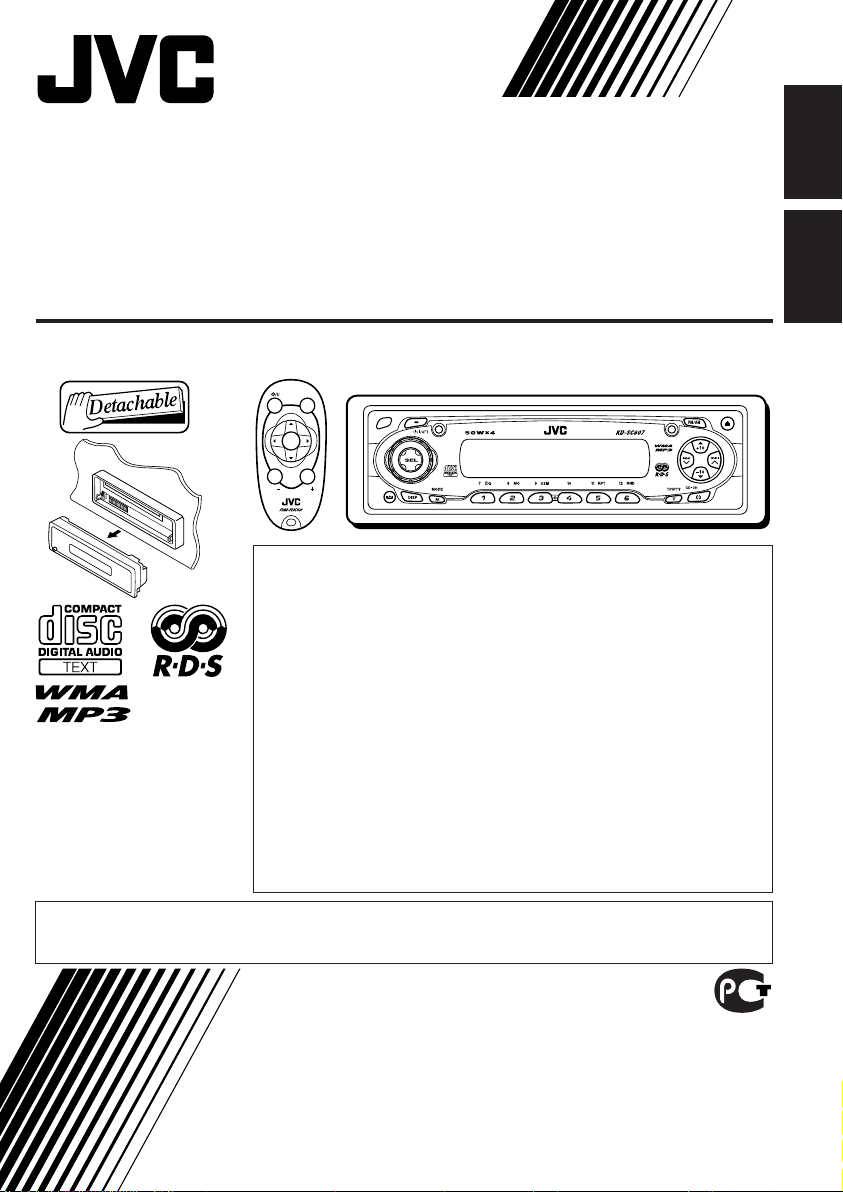
CD RECEIVER
РЕСИВЕР С ПРОИГРЫВАТЕЛЕМ КОМПАКТ-ДИСКОВ
KD-SC607
SOUND
ATT
U
SOURCE
F
R
D
VOL
VOL
В соответствии с Законом Российской Федерации “О защите прав
потребителей” срок службы (годности) данного товара “по истечении
которого он может представлять опасность для жизни, здоровья
потребителя, причинять вред его имуществу или окружающей среде”
составляет семь (7) лет со дня производства. Этот срок является
временем, в течение которого потребитель данного товара может
безопасно им пользоваться при условии соблюдения инструкции по
эксплуатации данного товара, проводя необходимое обслуживание,
включающее замену расходных материалов и/или соответствующее
ремонтное обеспечение в специализированном сервисном центре.
For installation and
connections, refer to the
separate manual.
Указания по установке и
выполнению
соединений приводятся
в отдельной
инструкции.
• This unit is equipped with the display demonstration. To cancel it, see page 8.
• Данное устройство имеет функцию демонстрации на экране дисплея. Порядок ее отмены
смотрите на странице 8.
Дополнительные косметические материалы к данному товару,
поставляемые вместе с ним, могут храниться в течение двух (2) лет со
дня его производства.
Срок службы (годности), кроме срока хранения дополнительных
косметических материалов, упомянутых в предыдущих двух пунктах, не
затрагивает никаких других прав потребителя, в частности, гарантийного
свидетельства JVC, которое он может получить в соответствии с законом
о правах потребителя или других законов, связанных с ним.
ENGLISH
РУCCKИЙ
INSTRUCTIONS
ИНСТРУКЦИИ ПО ЭКСПЛУАТАЦИИ
GET0192-001A
[EE]
Page 2
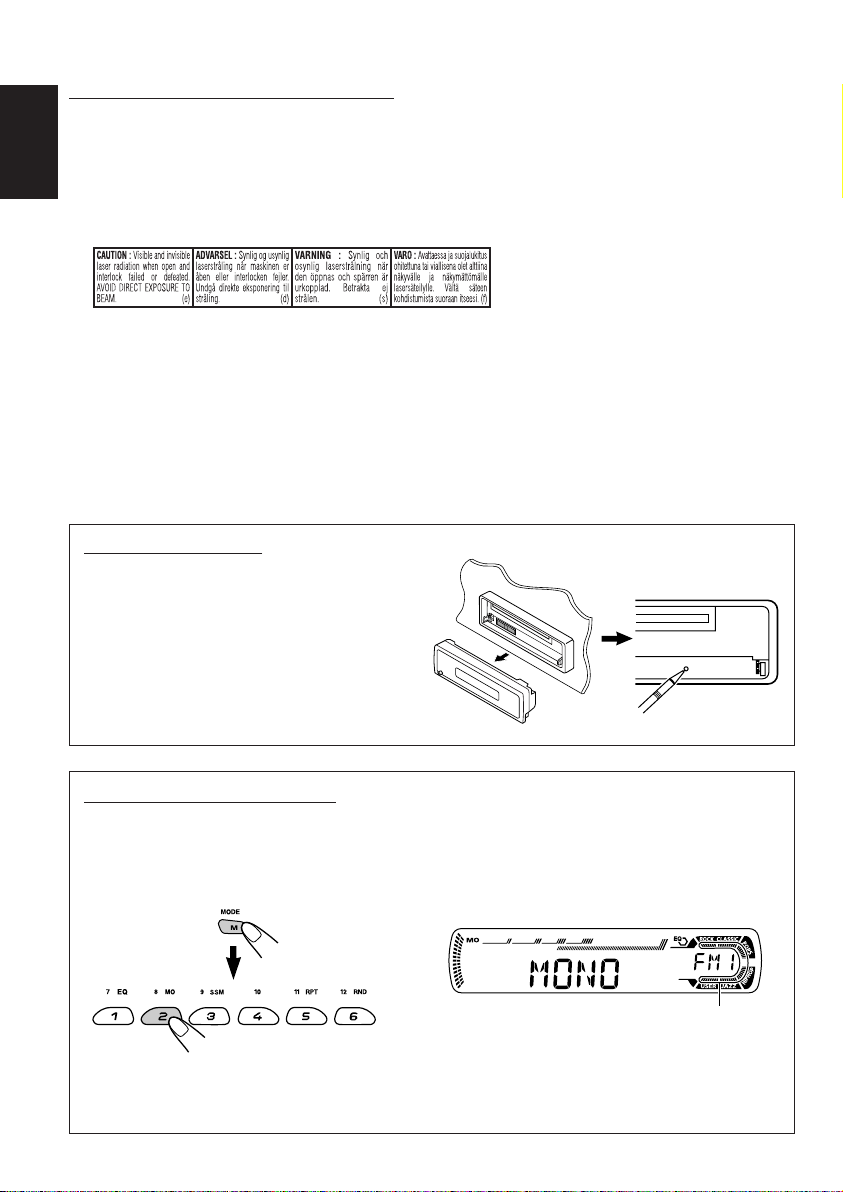
IMPORTANT FOR LASER PRODUCTS
1. CLASS 1 LASER PRODUCT
2. CAUTION: Do not open the top cover. There are no user serviceable parts inside the unit; leave all
servicing to qualified service personnel.
ENGLISH
3. CAUTION: Visible and invisible laser radiation when open and interlock failed or defeated. Avoid
direct exposure to beam.
4. REPRODUCTION OF LABEL: CAUTION LABEL, PLACED OUTSIDE THE UNIT.
How to reset your unit
After detaching the control panel, press the
reset button on the panel holder using a ballpoint pen or a similar tool.
This will reset the built-in microcomputer.
Note:
Your preset adjustments—such as preset channels
or sound adjustments—will also be erased.
How to use the M MODE button
If you press M MODE, the unit goes into functions mode, then the number buttons and 5/∞ buttons
work as different function buttons.
Ex.: When number button 2 works as MO (monaural) button.
Time countdown indicator
To use these buttons for original functions again after pressing M MODE, wait for 5 seconds
without pressing any of these buttons until the functions mode is cleared.
• Pressing M MODE again also clears the functions mode.
2
Page 3
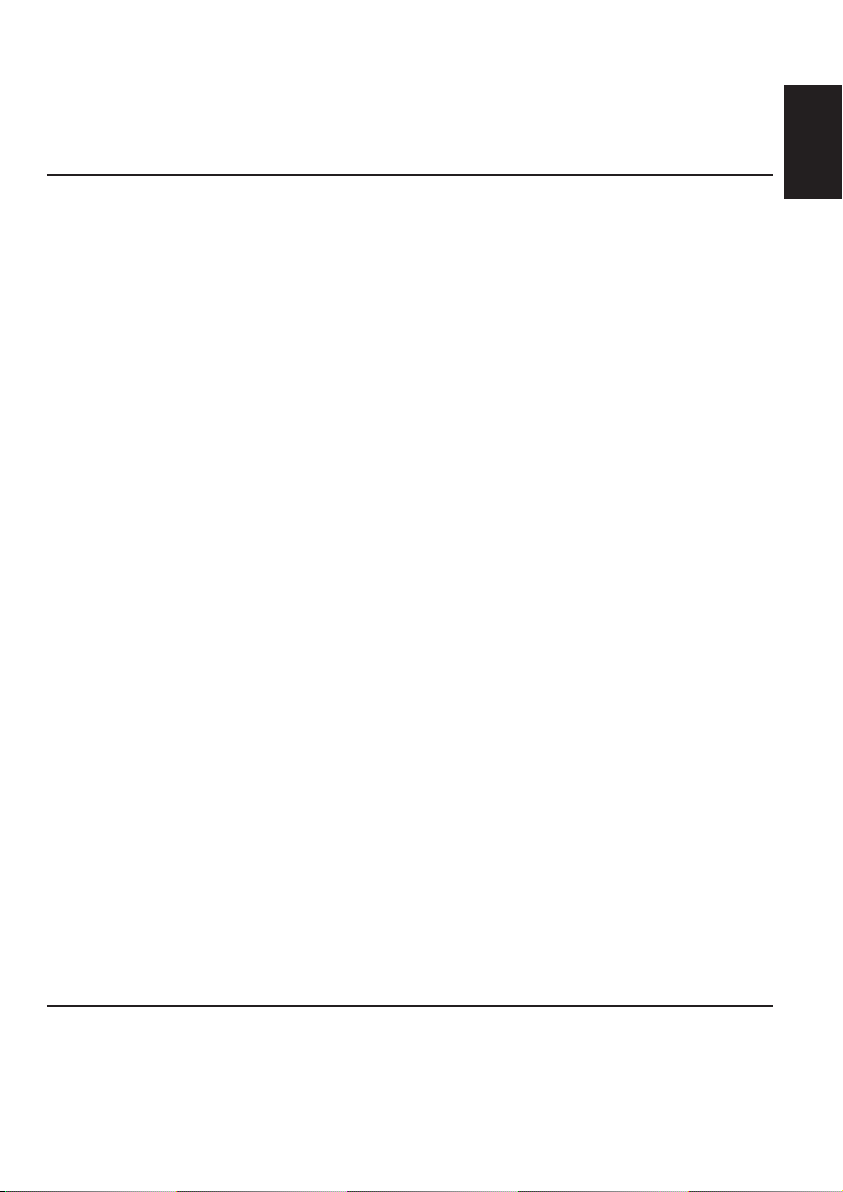
Thank you for purchasing a JVC product. Please read all instructions carefully before operation,
to ensure your complete understanding and to obtain the best possible performance from the unit.
CONTENTS
How to reset your unit ............................... 2
How to use the M MODE button ............... 2
LOCATION OF THE BUTTONS ............ 4
Control panel ............................................. 4
Remote controller ...................................... 5
Preparing the remote controller ................ 6
BASIC OPERATIONS ....................... 7
Turning on the power ................................ 7
Canceling the display demonstration ........ 8
Setting the clock ........................................ 9
RADIO OPERATIONS ...................... 10
Listening to the radio ................................. 10
Storing stations in memory ....................... 11
Tuning in to a preset station ...................... 12
RDS OPERATIONS ......................... 13
What you can do with RDS ....................... 13
Other convenient RDS functions and
adjustments ............................................ 18
CD OPERATIONS ........................... 20
Playing a CD ............................................. 20
Locating a track or a particular portion
on a CD .................................................. 21
Selecting CD playback modes .................. 22
Playing a CD Text ...................................... 23
Prohibiting disc ejection ............................ 23
MP3/WMA INTRODUCTION .............. 24
What are MP3/WMA? ............................... 24
How are MP3/WMA files recorded and
played back? .......................................... 24
ENGLISH
MP3/WMA OPERATIONS.................. 25
Playing a disc ............................................ 25
Locating a file or a particular portion
on a disc ................................................. 26
Selecting playback modes ........................ 28
SOUND ADJUSTMENTS ................... 29
Selecting preset sound modes
(C-EQ: custom equalizer) ....................... 29
Adjusting the sound .................................. 30
OTHER MAIN FUNCTIONS ................ 31
Changing the general settings (PSM) ....... 31
Assigning names to the source .................. 34
Changing the standard plate ..................... 35
Detaching the control panel ...................... 37
CD CHANGER OPERATIONS .............. 38
Playing discs ............................................. 38
Selecting the playback modes .................. 41
EXTERNAL COMPONENT OPERATIONS ... 42
Playing an external component ................. 42
TROUBLESHOOTING ...................... 43
MAINTENANCE ............................. 46
Handling discs ........................................... 46
SPECIFICATIONS........................... 47
BEFORE USE
*For safety....
• Do not raise the volume level too much, as this will
block outside sounds, making driving dangerous.
• Stop the car before performing any complicated
operations.
*Temperature inside the car....
If you have parked the car for a long time in hot
or cold weather, wait until the temperature in the
car becomes normal before operating the unit.
3
Page 4
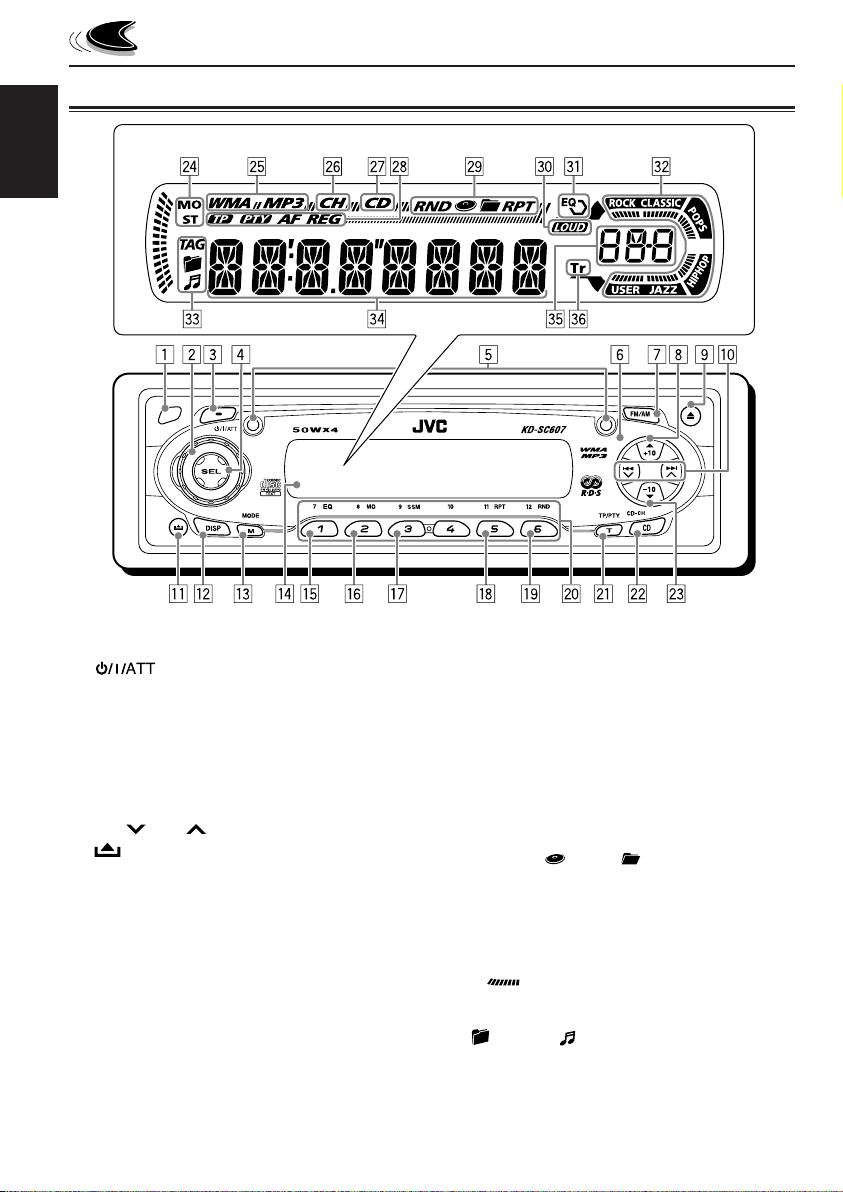
Control panel
Display window
ENGLISH
LOCATION OF THE BUTTONS
1 Remote sensor
2 Control dial
3 (standby/on/attenuator) button
4 SEL (select) button
5 Screws (M2 × 5 mm)
6 Plate cover and standard plate
7 FM/AM button
8 5 (up) button
+10 button
9 0 (eject) button
p 4 /¢ buttons
q (control panel release) button
w DISP (display) button
e M MODE button
r Display window
t EQ (equalizer) button
y MO (monaural) button
u SSM (Strong-station Sequential Memory)
button
i RPT (repeat) button
o RND (random) button
; Number buttons
a T TP/PTY (traffic programme/programme
type) button
s CD CD-CH (CD changer) button
4
d ∞ (down) button
–10 button
Display window
f Tuner reception indicators—MO (monaural),
ST (stereo)
g Disc type indicators—WMA, MP3
h CH (CD changer) indicator
j CD indicator
k RDS indicators—TP, PTY, AF, REG
l Playback mode/item indicators—RND
(random), (disc), (folder), RPT (repeat)
/ LOUD (loudness) indicator
z EQ (equalizer) indicator
x Sound mode (C-EQ: custom equalizer)
indicators—ROCK, CLASSIC, POPS,
HIP HOP, JAZZ, USER
• also works as level meter during play if
the level meter is activated (see page 33).
c Disc information indicators—TAG (ID3 Tag),
(folder), (track/file)
v Main display
b Source display
Volume level indicator
n Tr (track) indicator
Page 5
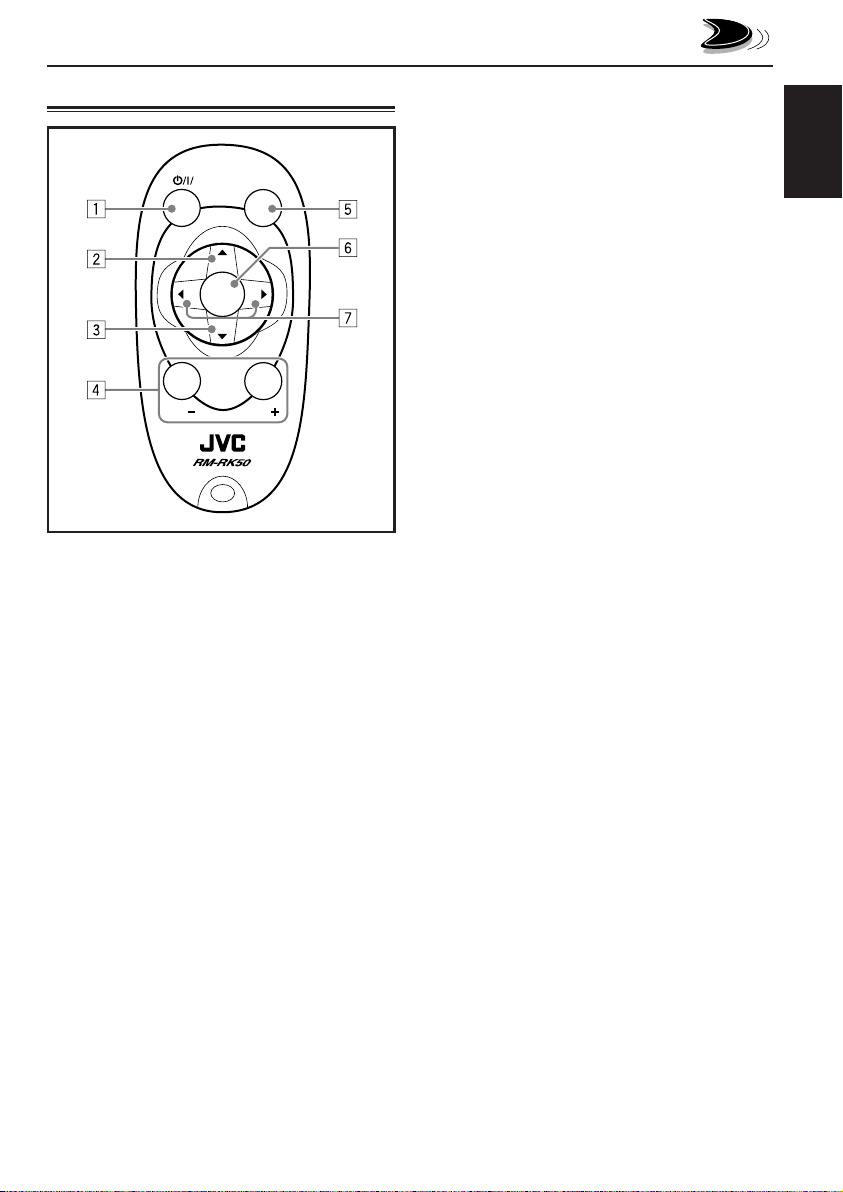
Remote controller
ATT
U
SOURCE
R
D
VOL
SOUND
F
VOL
3 • Selects the preset stations while listening to
the radio.
Each time you press the button, the preset
station number increases, and the selected
station is tuned in.
• Skips to the first file of the previous folder
while listening to an MP3 or a WMA disc.
Each time you press the button, you can
move to the previous folder and start playing
the first file.
• While playing an MP3 disc on an MP3compatible CD changer;
– Skips to the previous disc if pressed
briefly.
– Skips to the previous folder if pressed and
held.
Note:
While playing a CD on a CD changer, this
always skips to the previous disc.
4 Functions the same as the control dial on the
main unit.
Note:
These buttons do not function for the
preferred setting mode (PSM) adjustment.
ENGLISH
1 • Turns on the unit if pressed when the unit is
turned off.
• Turns off the unit if pressed and held until
“SEE YOU” appears on the display.
• Drops the volume level in a moment if
pressed briefly.
Press again to resume the volume.
2 • Selects the band while listening to the radio.
Each time you press the button, the band
changes.
• Skips to the first file of the next folder while
listening to an MP3 or a WMA disc.
Each time you press the button, you can
move to the next folder and start playing the
first file.
• While playing an MP3 disc on an MP3compatible CD changer;
– Skips to the next disc if pressed briefly.
– Skips to the next folder if pressed and
held.
Note:
While playing a CD on a CD changer, this
always skips to the next disc.
5 Selects the sound mode (C-EQ: custom
equalizer).
Each time you press the button, the sound
mode (C-EQ) changes.
6 Selects the source.
Each time you press the button, the source
changes.
7 • Searches for stations while listening to the
radio.
• Fast-forwards or reverses the track/file if
pressed and held while listening to a disc.
• Skips to the beginning of the next track/file
or goes back to the beginning of the current
(or previous) tracks/files if pressed briefly
while listening to a disc.
5
Page 6
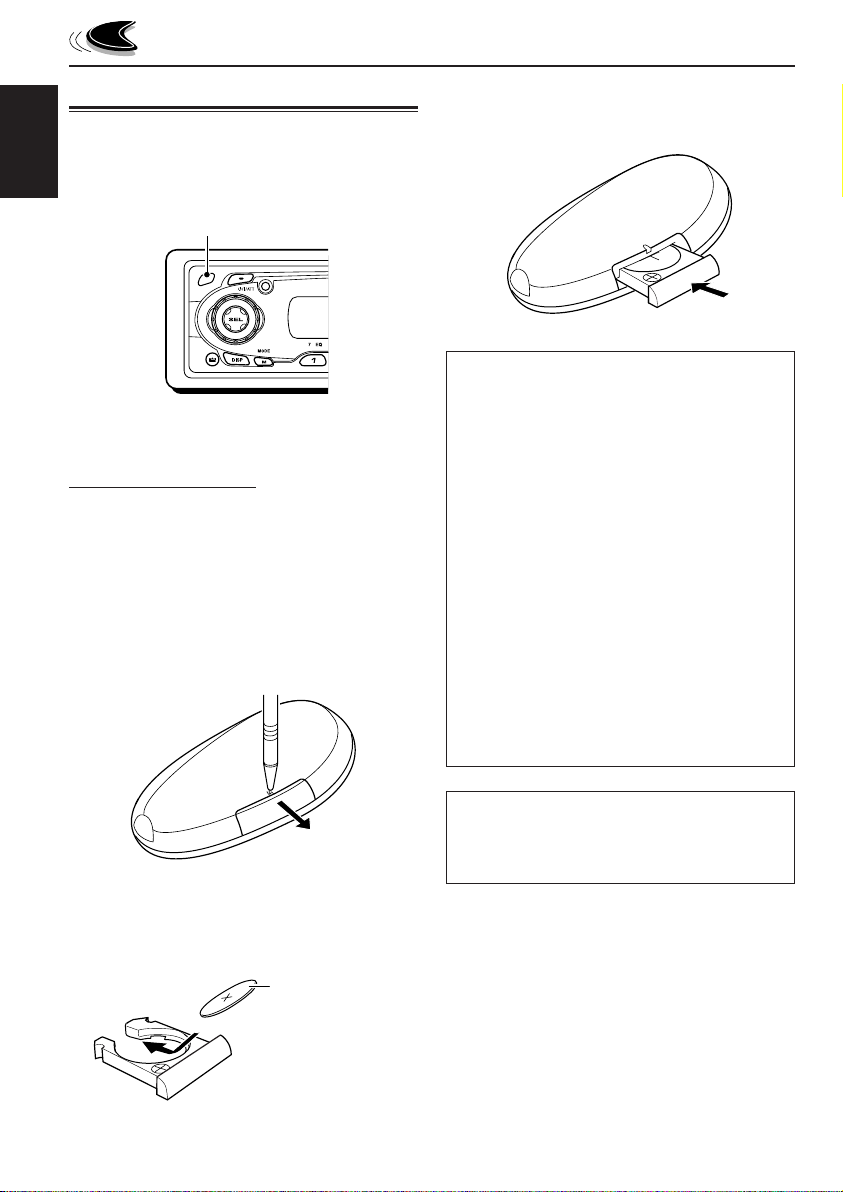
Preparing the remote controller
Before using the remote controller:
• Aim the remote controller directly at the remote
sensor on the main unit. Make sure there is no
ENGLISH
obstacle in between.
Remote sensor
• Do not expose the remote sensor to strong
light (direct sunlight or artificial lighting).
Installing the battery
When the controllable range or effectiveness of
the remote controller decreases, replace the
battery.
1. Remove the battery holder.
1) Push out the battery holder in the direction
indicated by the arrow using a ball-point
pen or a similar tool.
2) Remove the battery holder.
3. Return the battery holder.
Insert again the battery holder by pushing it
until you hear a clicking sound.
(back side)
WARNING:
• Store the battery in a place where children
cannot reach.
If a child accidentally swallows the battery,
consult a doctor immediately.
• Do not recharge, short, disassemble, or heat the
battery or dispose of it in a fire.
Doing any of these things may cause the battery
to give off heat, crack, or start a fire.
• Do not leave the battery with other metallic
materials.
Doing this may cause the battery to give off
heat, crack, or start a fire.
• When throwing away or saving the battery, wrap
it in tape and insulate; otherwise, the battery
may start to give off heat, crack, or start a fire.
• Do not poke the battery with tweezers or similar
tools.
Doing this may cause the battery to give off
heat, crack, or start a fire.
(back side)
2. Place the battery.
Slide the battery into the holder with the +
side facing upwards so that the battery is
fixed in the holder.
Lithium coin
battery (product
number: CR2025)
6
CAUTION:
DO NOT leave the remote controller in a place
(such as dashboards) exposed to direct sunlight for
a long time. Otherwise, it may be damaged.
Page 7
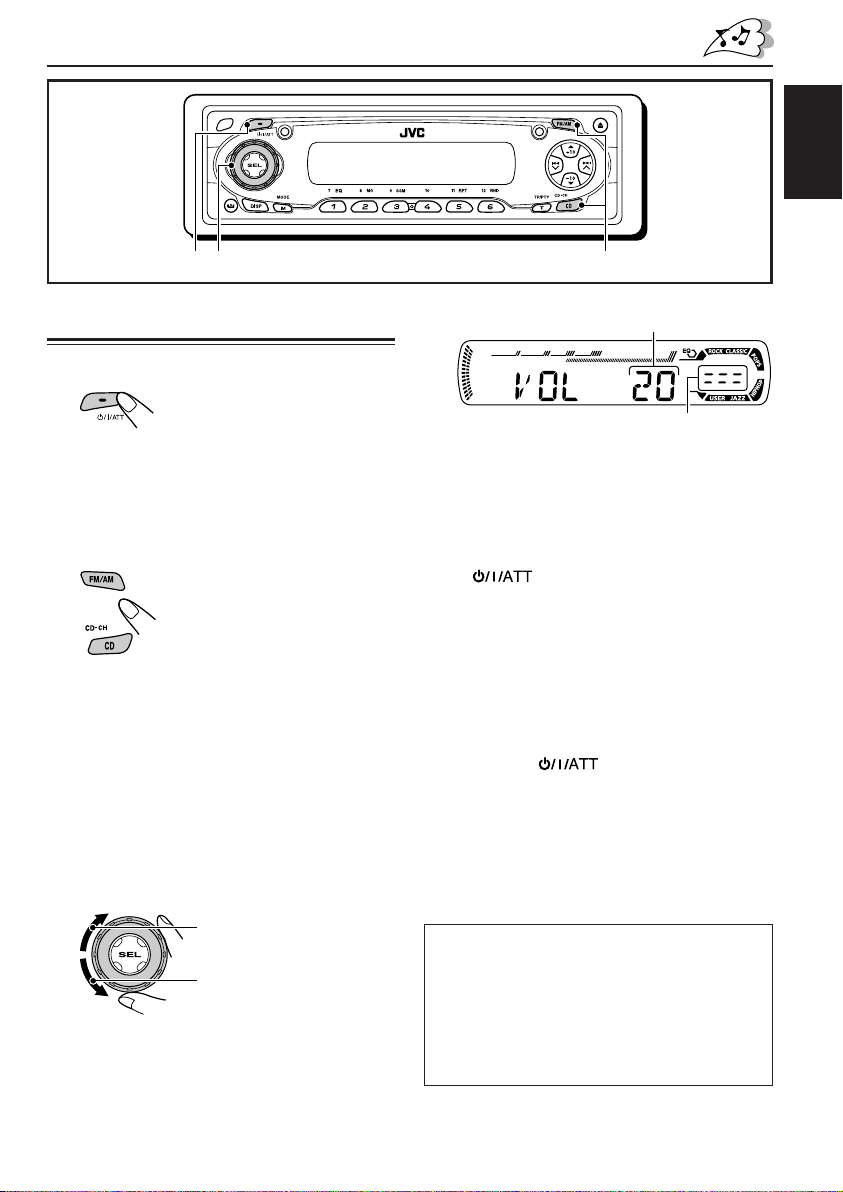
123
BASIC OPERATIONS
ENGLISH
Turning on the power
1
Turn on the power.
Note on One-Touch Operation:
When you select a source in step 2 below, the
power automatically comes on. You do not have
to press this button to turn on the power.
2
Select the source.
To operate the tuner (FM or AM),
see pages 10 – 19.
To play a CD,
see pages 20 – 23.
To play an MP3/WMA disc,
see pages 25 – 28.
To operate the CD changer,
see pages 38 – 41.
To operate the external component
(LINE IN), see page 42.
3
Adjust the volume.
To increase the volume
To decrease the volume
Volume level appears.
Volume level indicator
4
Adjust the sound as you want. (See
pages 29 and 30.)
To drop the volume in a moment
Press briefly while listening to any
source. “ATT” starts flashing on the display, and
the volume level will drop in a moment.
To resume the previous volume level, press the
button briefly again.
• If you turn the control dial, you can also restore
the sound.
To turn off the power
Press and hold for more than one
second.
“SEE YOU” appears, then the unit turns off.
• If you turn off the power while listening to a
disc, disc play will start from where playback
has been stopped previously, next time you
turn on the power.
CAUTION on Volume Setting:
Discs produce very little noise compared with
other sources. If the volume level is adjusted for
the tuner, for example, the speakers may be
damaged by the sudden increase in the output
level. Therefore, lower the volume before playing a
disc and adjust it as required during playback.
7
Page 8
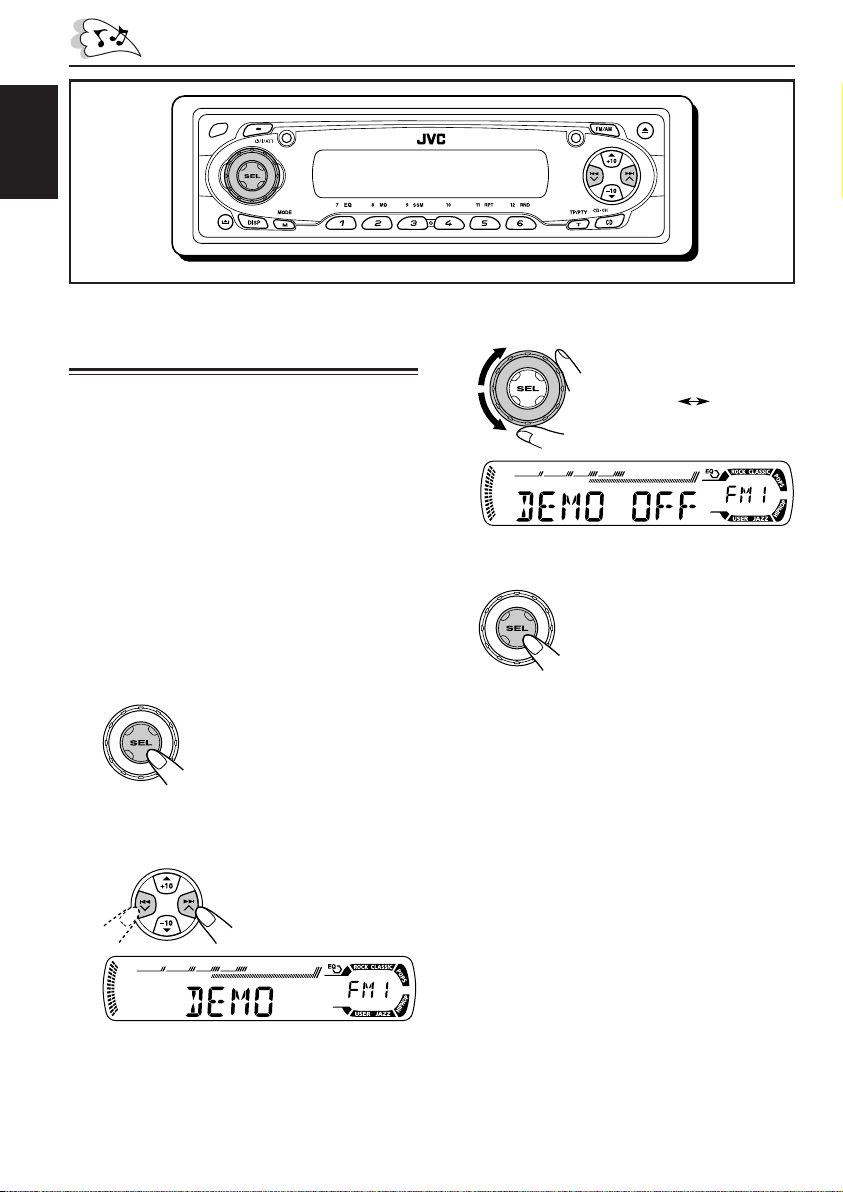
ENGLISH
Canceling the display
demonstration
When shipped from the factory, display
demonstration has been activated, and starts
automatically when no operations are done for
about 20 seconds.
• It is recommended to cancel the display
demonstration before you use the unit for the
first time.
To cancel the display demonstration, follow
the procedure below:
1
Press and hold SEL (select) for more
than 2 seconds so that one of the
PSM items appears on the display.
(PSM: see pages 31 and 32.)
2
Select “DEMO” if not shown on the
display.
3
Select “DEMO OFF.”
DEMO OFF
4
Finish the setting.
To activate the display demonstration, repeat
the same procedure and select “DEMO ON” in
step 3.
DEMO ON
8
Page 9
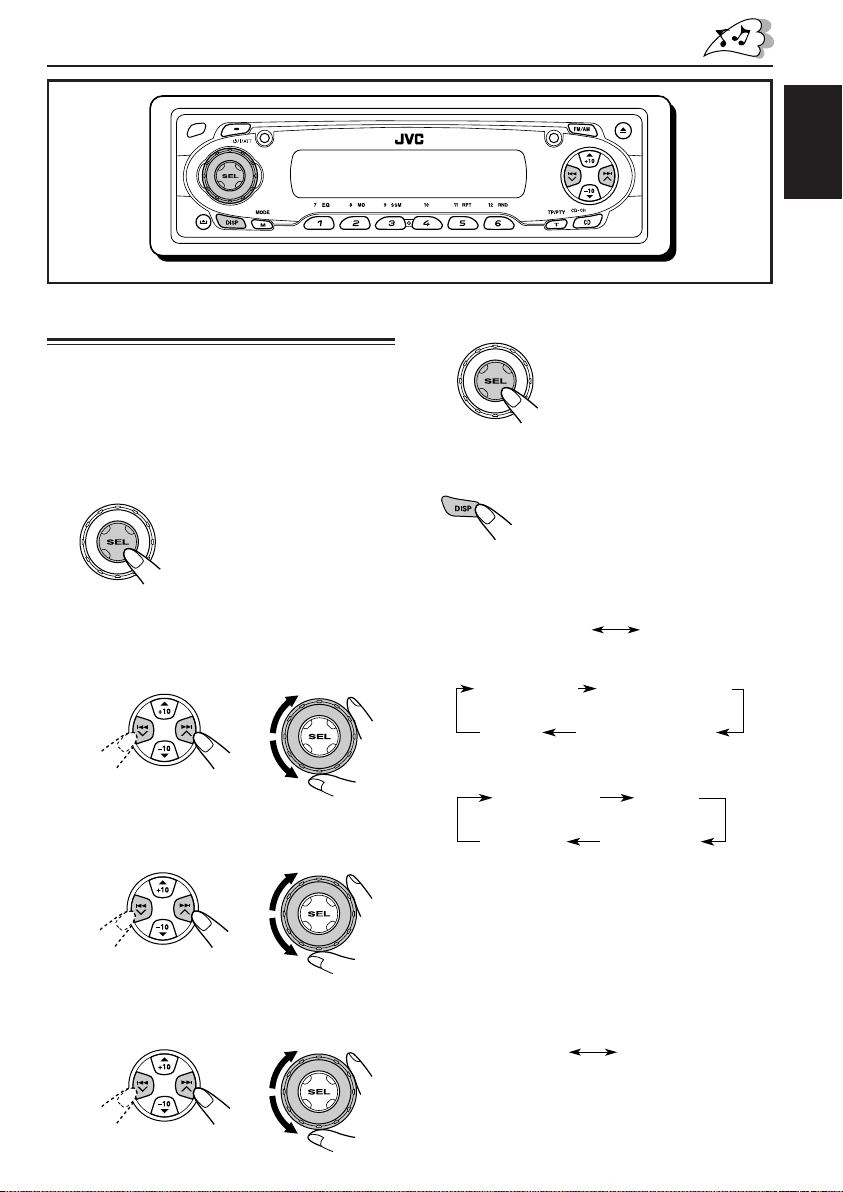
ENGLISH
Frequency
Clock
Setting the clock
You can also set the clock system to either
24 hours or 12 hours.
1
Press and hold SEL (select) for more
than 2 seconds so that one of the
PSM items appears on the display.
(PSM: see pages 31 and 32.)
2
Set the hour.
1 Select “CLOCK H” (hour) if not shown on
the display.
2 Adjust the hour.
12
3
Set the minute.
1 Select “CLOCK M” (minute).
2 Adjust the minute.
12
4
Set the clock system.
1 Select “24H/12H.”
2 Select “24H” or “12H.”
12
5
Finish the setting.
To check the current clock time or change the
display mode
Press DISP (display) repeatedly.
Each time you press the button,
the display changes as follows:
• During AM and FM non-RDS station
operation:
• During FM RDS Station operation:
Station name
• During disc operation:
Elapsed
playing time
Track title
Notes:
• While playing a conventional CD, “NO NAME”
appears for the disc title/performer and the track
title.
• For indication change while playing a CD Text or
an MP3/WMA disc, see also pages 23 and 26.
• During external component operation:
LINE IN
• During power off:
The power turns on and the clock time is
shown for 5 seconds, then the power turns off.
Station frequency
Programme typeClock
Clock
Disc title /
performer
Clock
9
Page 10
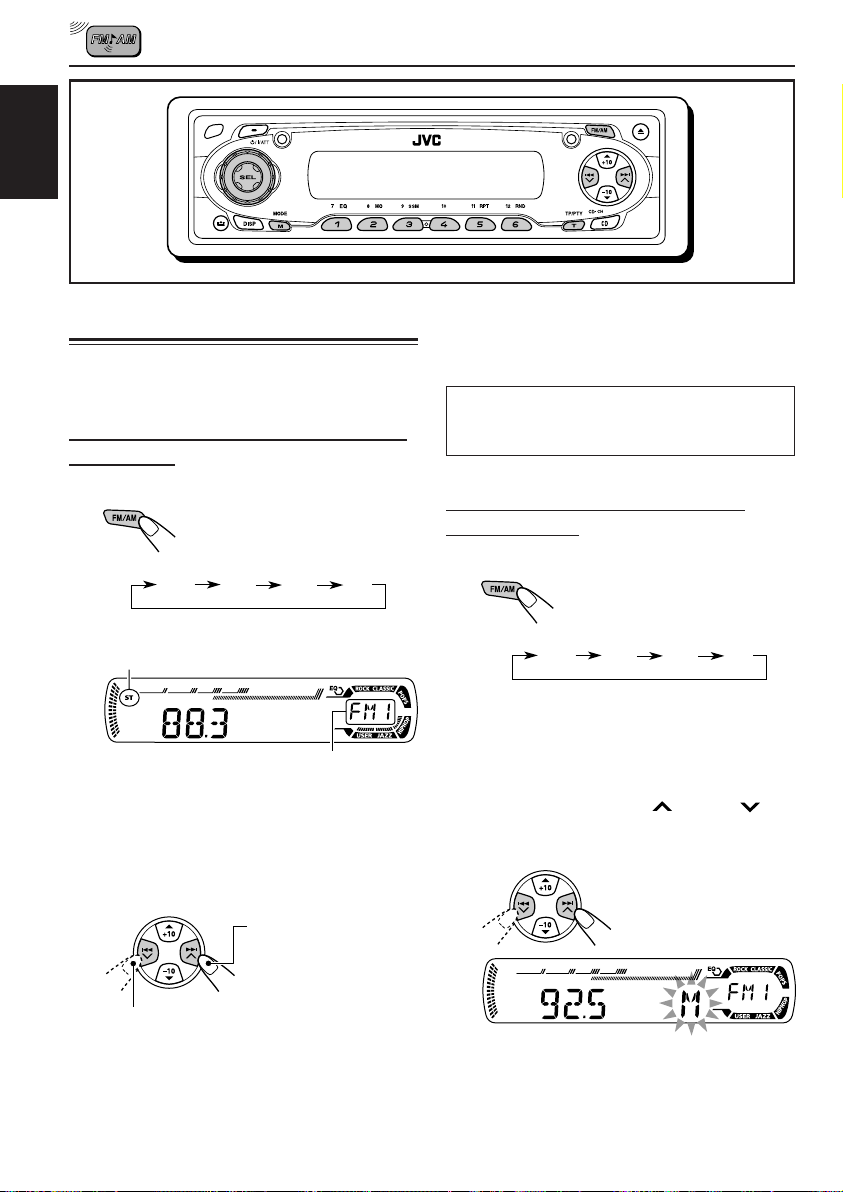
ENGLISH
RADIO OPERATIONS
Listening to the radio
You can use either automatic searching or manual
searching to tune in to a particular station.
Searching for a station automatically:
Auto search
1
Select the band (FM1 – 3, AM).
Each time you press the
button, the band changes as
follows:
FM1 FM2 FM3 AM
Lights up when receiving an FM stereo
broadcast with sufficient signal strength.
Selected band appears.
Note:
This receiver has three FM bands (FM1, FM2,
FM3). You can use any one of them to listen to
an FM broadcast.
2
Start searching for a station.
To search for stations
of higher frequencies
To stop searching before a station is
received, press the same button you have
pressed for searching.
Note:
FM1 and FM2: 87.5 MHz – 108.0 MHz
FM3: 65.00 MHz – 74.00 MHz
Searching for a station manually:
Manual search
1
Select the band (FM1 – 3, AM).
Each time you press the
button, the band changes as
follows:
FM1 FM2 FM3 AM
Note:
This receiver has three FM bands (FM1, FM2,
FM3). You can use any one of them to listen to
an FM broadcast.
2
Press and hold ¢ or 4
until “M” (manual) starts flashing on
the display.
10
To search for stations of lower frequencies
When a station is received, searching stops.
Page 11
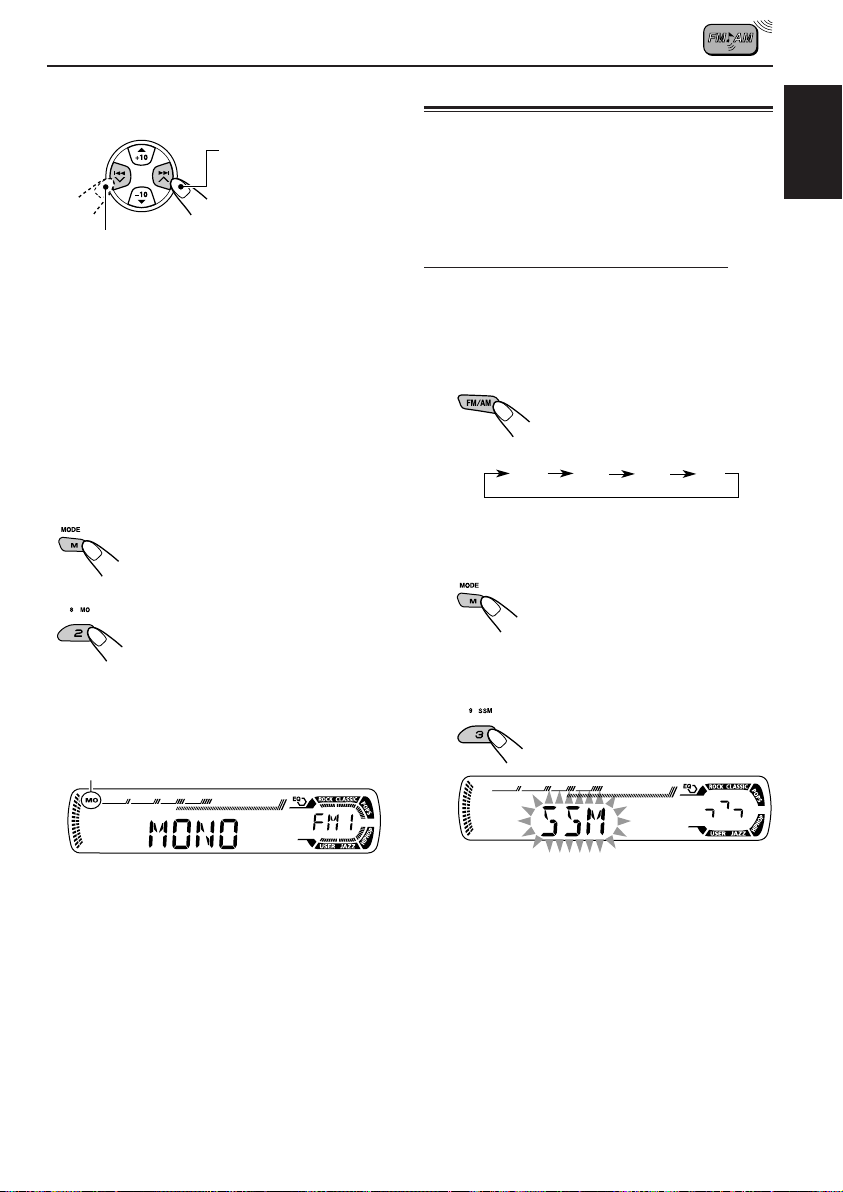
3
Tune in to a station you want while
“M” (manual) is still flashing.
To tune in to stations of
higher frequencies
To tune in to stations of lower frequencies
• If you release your finger from the button,
the manual mode will automatically turns
off after 5 seconds.
• If you hold down the button, the frequency
keeps changing—in 50 kHz intervals
(87.5 MHz – 108.0 MHz for FM 1 and
FM 2), in 30 kHz intervals (65.00 MHz –
74.00 MHz for FM 3) and 9 kHz for AM
—MW/LW until you release the button.
Storing stations in memory
You can use one of the following two methods to
store broadcasting stations in memory.
• Automatic preset of FM stations: SSM (Strongstation Sequential Memory)
• Manual preset of both FM and AM stations
FM station automatic preset: SSM
You can preset 6 local FM stations in each FM
band (FM1, FM2, and FM3).
1
Select the FM band (FM1 – 3) you
want to store FM stations into.
Each time you press the
button, the band changes as
follows:
ENGLISH
When an FM stereo broadcast is hard to
receive:
1 Press M MODE to enter the
functions mode while listening
to an FM stereo broadcast.
2 Press MO (monaural), while
“MODE” is still flashing on the
display, so that “MONO”
appears on the display.
Each time you press the button,
monaural mode turns on and off
alternately.
MO (monaural) indicator
When the MO indicator is lit on the display, the
sound you hear becomes monaural but the
reception will be improved.
FM1 FM2 FM3 AM
2
Press M MODE to enter the
functions mode.
3
Press and hold SSM for about
2 seconds.
“SSM” flashes, then disappears when
automatic preset is over.
Local FM stations with the strongest signals are
searched and stored automatically in the band
number you have selected (FM1, FM2, or FM3).
These stations are preset in the number buttons
—No.1 (lowest frequency) to No.6 (highest
frequency).
When automatic preset is over, the station stored
in number button 1 will be automatically tuned in.
11
Page 12
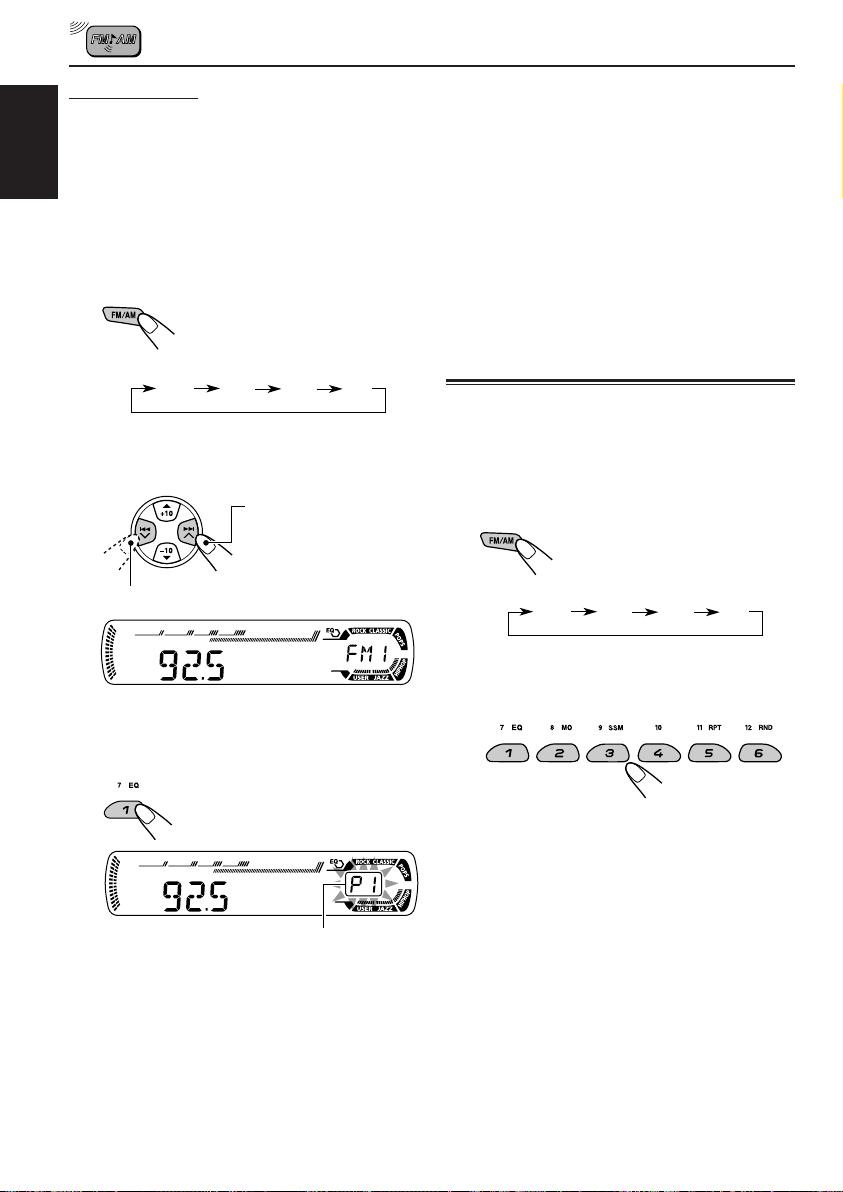
Manual preset
You can preset up to 6 stations in each band
(FM1, FM2, FM3, and AM) manually.
4
Repeat the above procedure to store
other stations into other preset
numbers.
ENGLISH
Ex.: Storing FM station of 92.5 MHz into the
preset number 1 of the FM1 band.
1
Select the band (FM1 – 3, AM) you
want to store stations into (in this
example, FM1).
Each time you press the
button, the band changes as
follows:
FM1 FM2 FM3 AM
2
Tune in to a station (in this example,
of 92.5 MHz).
To tune in to stations of
higher frequencies
To tune in to stations of lower frequencies
3
Press and hold the number button
(in this example, 1) for more than
2 seconds.
Notes:
• A previously preset station is erased when a new
station is stored in the same preset number.
• Preset stations are erased when the power supply to
the memory circuit is interrupted (for example,
during battery replacement). If this occurs, preset
the stations again.
Tuning in to a preset station
You can easily tune in to a preset station.
Remember that you must store stations first. If
you have not stored them yet, see “Storing
stations in memory” on pages 11 and 12.
1
Select the band (FM1 – 3, AM).
Each time you press the
button, the band changes as
follows:
FM1 FM2 FM3 AM
2
Select the number (1 – 6) for the
preset station you want.
12
Note:
You can also use the 5 (up) or ∞ (down) button on
the unit to select the next or previous preset stations.
Each time you press the 5 (up) or ∞ (down) button,
the next or previous preset station is tuned in.
Preset number flashes for a while.
Page 13
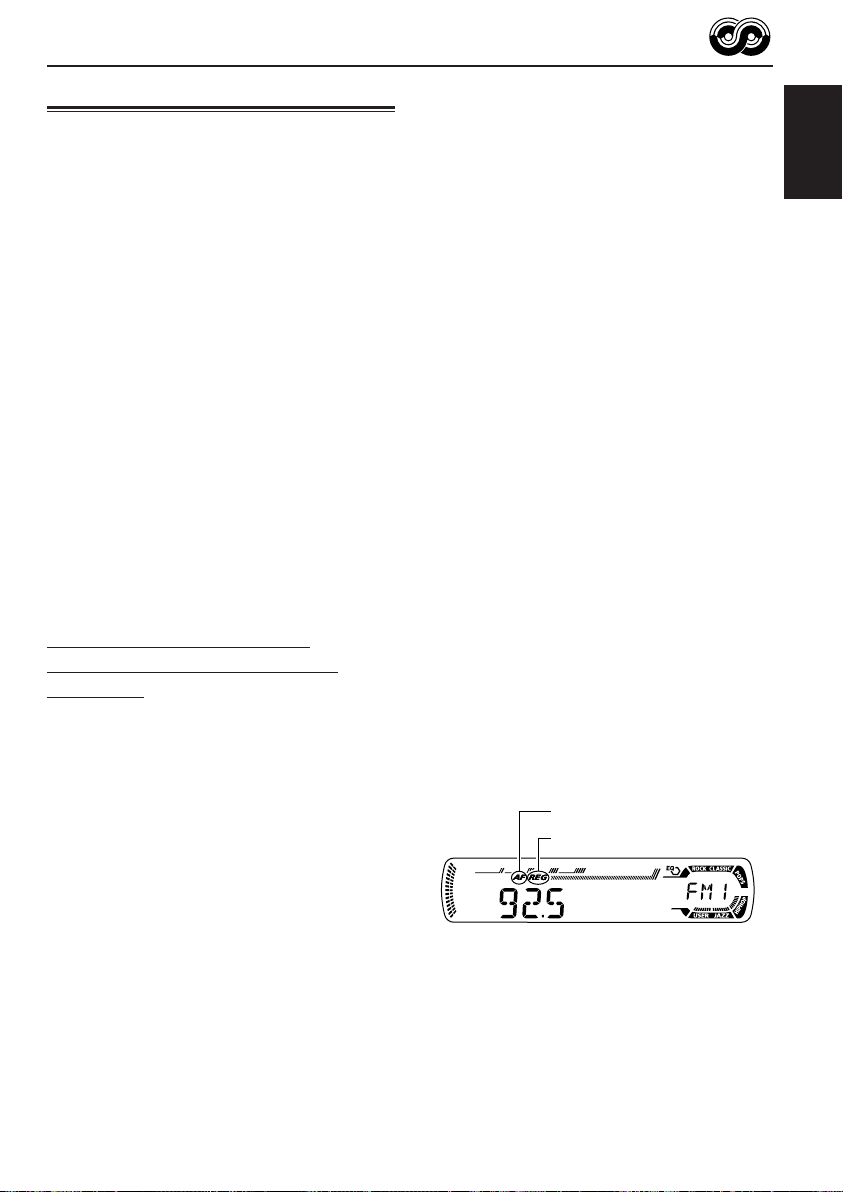
RDS OPERATIONS
What you can do with RDS
RDS (Radio Data System) allows FM stations to
send an additional signal along with their regular
programme signals. For example, the stations
send their station names, as well as information
about what type of programme they broadcast,
such as sports or music, etc.
Another advantage of RDS function is called
“Enhanced Other Networks.” By using the
Enhanced Other Networks data sent from a
station, you can tune in to a different station of a
different network broadcasting your favorite
programme or traffic announcement while
listening to another programme or to another
source such as CD.
By receiving the RDS data, this unit can do the
following:
• Tracing the same programme automatically
(Network-Tracking Reception)
• Standby Reception of TA (Traffic
Announcement) or your favorite programme
• PTY (Programme Type) search
• Programme search
• And some other functions
Tracing the same programme
automatically (Network-Tracking
Reception)
When driving in an area where FM reception is
not good, the tuner built in this unit automatically
tunes in to another RDS station, broadcasting the
same programme with stronger signals. So, you
can continue to listen to the same programme in
its finest reception, no matter where you drive.
(See the illustration on page 19.)
Two types of the RDS data are used to make
Network-Tracking Reception work correctly
—PI (Programme Identification) and AF
(Alternative Frequency).
Without receiving these data correctly from the
RDS station you are listening to, NetworkTracking Reception will not operate.
To use Network-Tracking Reception
You can select the different modes of networktracking reception to continue listening to the
same programme in its finest reception.
When shipped from the factory, “AF” is selected.
• AF: Network-Tracking Reception is
activated with Regionalization set to
“off.”
With this setting, the unit switches to
another station within the same
network when the received signals
from the current station become
weak. (In this mode, the programme
may differ from the one currently
received.)
The AF indicator lights up but the
REG indicator does not.
• AF REG: Network-Tracking Reception is
activated with Regionalization set to
“on.”
With this setting, the unit switches to
another station, within the same
network, broadcasting the same
programme when the received
signals from the current station
become weak.
Both the AF indicator and the REG
indicator light up.
• OFF: Network-Tracking Reception is
deactivated.
Neither the AF indicator nor the REG
indicator lights up.
AF indicator
REG indicator
ENGLISH
CONTINUED ON THE NEXT PAGE
13
Page 14
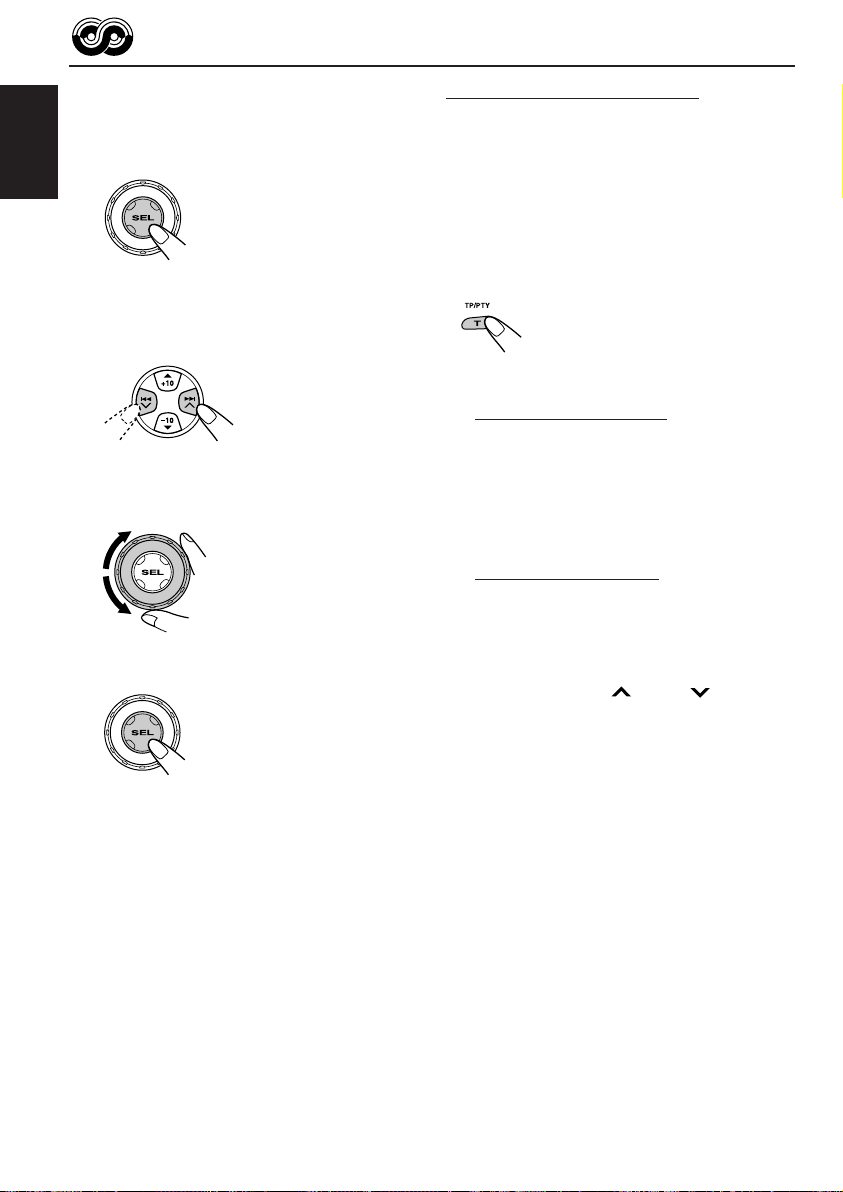
1
Press and hold SEL (select) for more
than 2 seconds so that one of the
PSM items appears on the display.
(PSM: see pages 31 and 32.)
ENGLISH
2
Select “AF-REG” (alternative
frequency/regionalization reception)
if not shown on the display.
3
Select the desired mode—“AF,”
“AF REG,” or “OFF.”
4
Finish the setting.
Using TA Standby Reception
TA Standby Reception allows the unit to switch
temporarily to Traffic Announcement (TA) from
the current source (another FM station, CD, or
other connected components).
• TA Standby Reception will not work if you are
listening to an AM station.
Press T TP/PTY to activate TA Standby Reception.
7 When the current source is FM, the TP
indicator either lights up or flashes.
• If the TP indicator lights up, TA Standby
Reception is activated.
If a station starts broadcasting a traffic
announcement, “TRAFFIC” appears on the
display, and this unit automatically tunes in to
the station. The volume changes to the
preset TA volume level (see page 18) and the
traffic announcement can be heard.
• If the TP indicator flashes, TA Standby
Reception is not yet activated since the
station being received does not provide the
signals used for TA Standby Reception.
To activate TA Standby Reception, you need
to tune in to another station providing these
signals. Press ¢ or 4 to search
for such a station.
When a station providing these signals is
tuned in, the TP indicator stops flashing and
remains lit. Now TA Standby Reception is
activated.
7 When the current source is other than FM,
the TP indicator lights up.
If a station starts broadcasting a traffic
announcement, “TRAFFIC” appears on the
display, and this unit automatically changes the
source and tunes in to the station.
14
To deactivate the TA Standby Reception,
press T TP/PTY again. The TP indicator
disappears.
Page 15
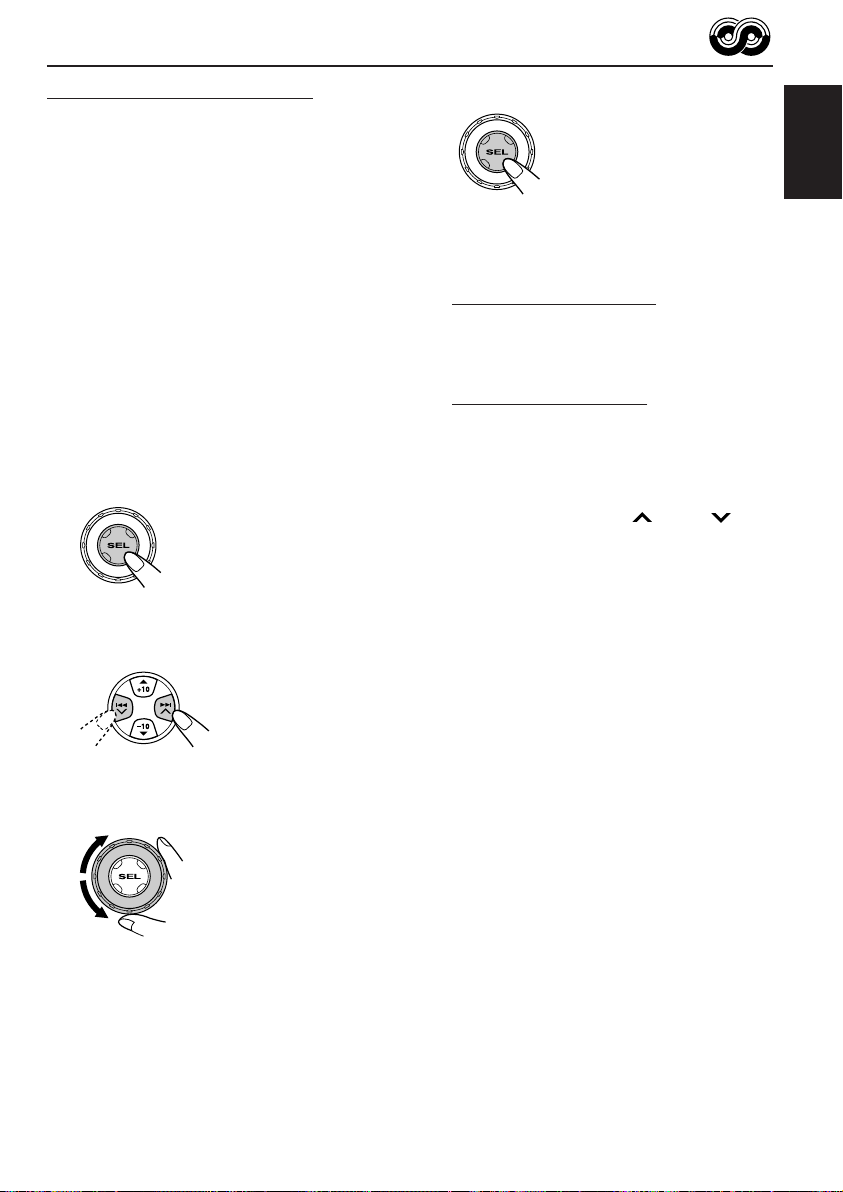
Using PTY Standby Reception
PTY Standby Reception allows the unit to switch
temporarily to your favorite programme (PTY:
Programme Type) from the current source
(another FM station, CD, or other connected
components).
4
Finish the setting.
ENGLISH
• PTY Standby Reception will not work if you are
listening to an AM station.
You can select your favorite programme type for
PTY Standby Reception.
When shipped from the factory, PTY Standby
Reception is turned off. (“OFF” is selected for
PTY Standby Reception.)
1
Press and hold SEL (select) for more
than 2 seconds so that one of the
PSM items appears on the display.
(PSM: see pages 31 and 32.)
2
Select “PTY STBY” (standby) if not
shown on the display.
3
Select one of the twenty-nine PTY
codes. (See page 19.)
Selected code name
appears on the display
and is stored into
memory.
7 When the current source is FM, the PTY
indicator either lights up or flashes.
• If the PTY indicator lights up, PTY Standby
Reception is activated.
If a station starts broadcasting the selected
PTY programme, this unit automatically
tunes in to the station.
• If the PTY indicator flashes, PTY Standby
Reception is not yet activated since the
station being received does not provide the
signals used for PTY Standby Reception.
To activate PTY Standby Reception, you
need to tune in to another station providing
these signals. Press ¢ or 4 to
search for such a station.
When a station providing these signals is
tuned in, the PTY indicator stops flashing
and remains lit. Now PTY Standby Reception
is activated.
7 When the current source is other than FM,
the PTY indicator lights up.
If a station starts broadcasting the selected
PTY programme, this unit automatically
changes the source and tunes in to the station.
To deactivate the PTY Standby Reception,
select “OFF” in step 3 on the left column. The
PTY indicator disappears.
15
Page 16
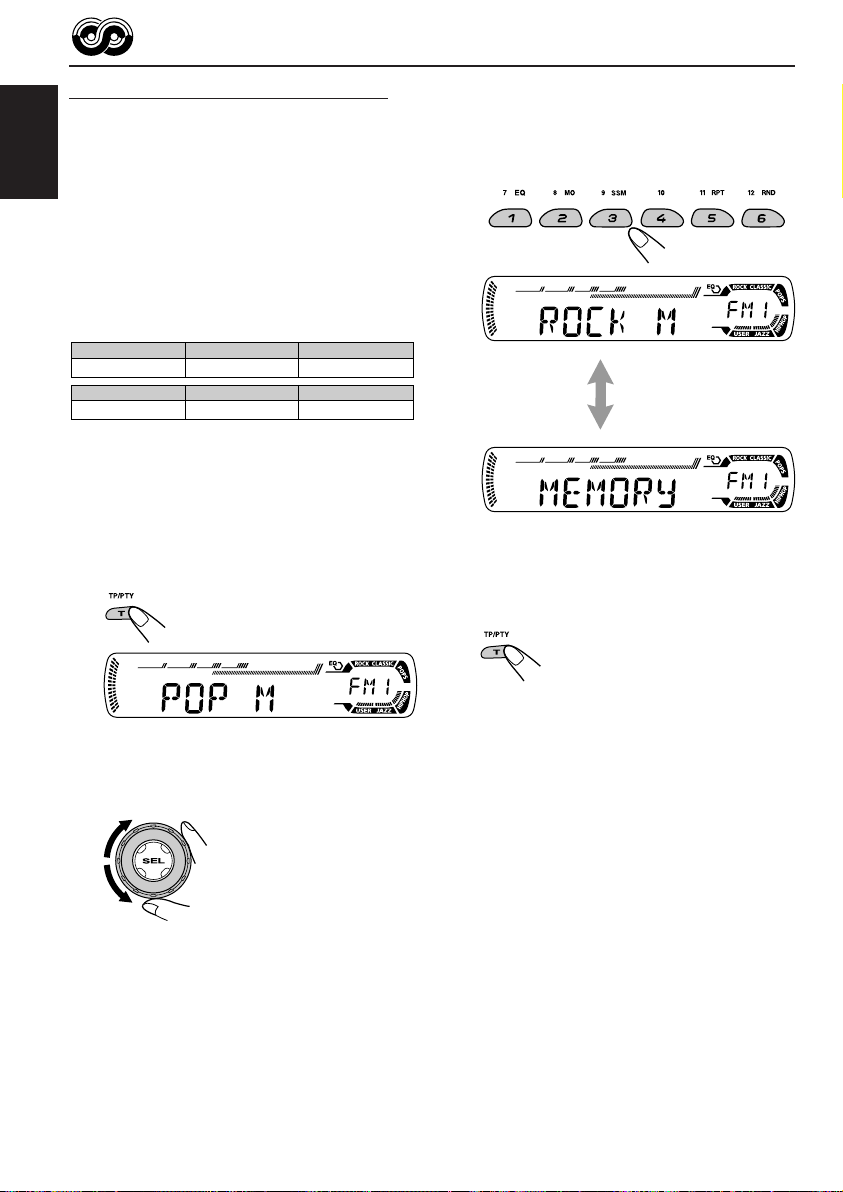
Searching your favorite programme
You can search any one of the PTY codes.
In addition, you can store your 6 favorite
programme types in the number buttons.
ENGLISH
When shipped from the factory, the following
6 programme types have been stored in the
number buttons (1 to 6).
To store your favorite programme types, see
below.
To search your favorite programme type, see
page 17.
1
POP M
45
CLASSICS
To store your favorite programme types
1
Press and hold T TP/PTY for more
than 2 seconds while listening to an
FM station.
2
ROCK M EASY M
AFFAIRS
VARIED
3
Press and hold the number button
for more than 2 seconds to store the
PTY code selected into the preset
number you want.
3
6
4
Press and hold T TP/PTY for more
Selected PTY code and
“MEMORY” appear
alternately for a while.
than 2 seconds to exit from this
mode.
16
The last selected PTY code appears.
2
Select one of the twenty-nine PTY
codes. (See page 19.)
Selected code name
appears on the display.
Page 17
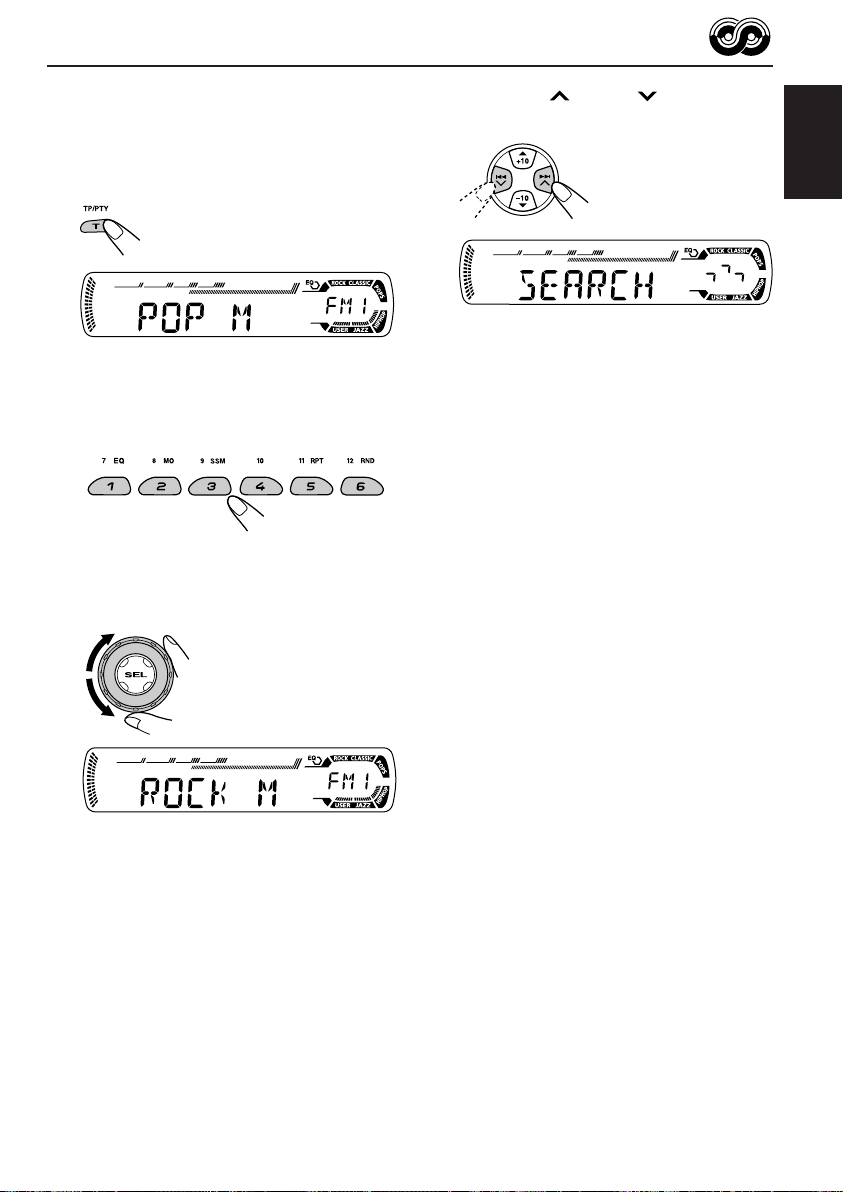
To search your favorite programme type
1
Press and hold T TP/PTY for more
than 2 seconds while listening to an
FM station.
3
Press ¢ or 4 to start PTY
search for your favorite programme.
ENGLISH
The last selected PTY code appears.
2
To select one of your favorite
programme type
or
To select any one of the twenty-nine
PTY codes.
Ex.: When “ROCK M” is selected
• If there is a station broadcasting a programme
of the same PTY code as you selected, that
station is tuned in.
• If there is no station broadcasting a
programme of the same PTY code as you
selected, the station will not change.
Note:
In some areas, the PTY search will not work correctly.
17
Page 18
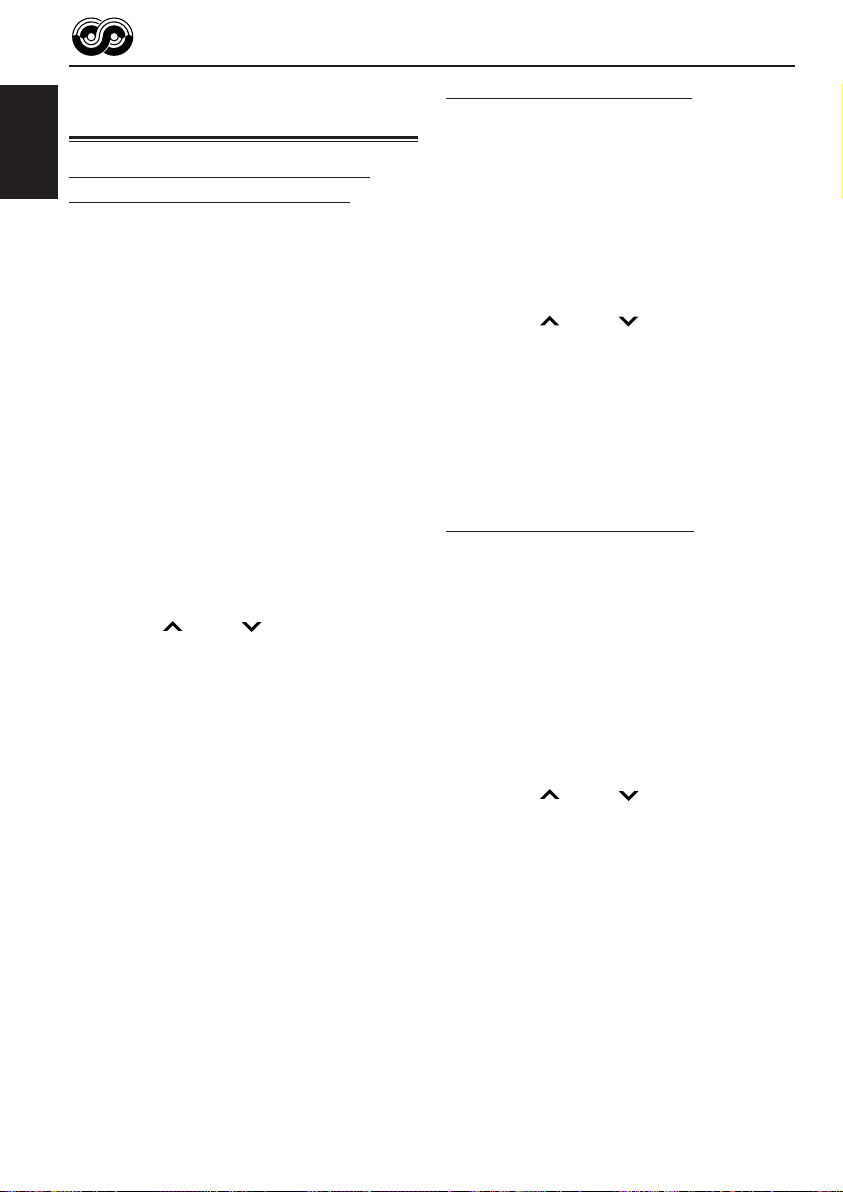
Other convenient RDS
functions and adjustments
Automatic selection of the station
ENGLISH
when using the number buttons
Usually when you press the number button, the
preset station is tuned in.
However, when the preset station is an RDS
station, something different will happen. If the
signals from that preset station are not sufficient
for good reception, this unit, using the AF data,
tunes in to another frequency broadcasting the
same programme as the original preset station is
broadcasting. (Programme search)
• The unit takes some time to tune in to another
station using programme search.
To activate programme search, follow the
procedure below.
• See also “Changing the general settings
(PSM)” on page 31.
1 Press and hold SEL (select) for more than
2 seconds so that one of the PSM items
appears on the display.
2 Press ¢ or 4 to select
“P(Programme)-SEARCH.”
3 Turn the control dial clockwise to select “ON.”
Now programme search is activated.
4 Press SEL (select) to finish the setting.
To cancel programme search, repeat the same
procedure and select “OFF” in step 3 by turning
the control dial counterclockwise.
Setting the TA volume level
You can preset the volume level for TA Standby
Reception. When a traffic programme is received,
the volume level automatically changes to the
preset level.
• See also “Changing the general settings
(PSM)” on page 31.
1 Press and hold SEL (select) for more than
2 seconds so that one of the PSM items
appears on the display.
2 Press ¢ or 4 to select “TA VO L”
(volume).
3 Turn the control dial to set to the desired
volume.
You can set it from “VOL 00” to “VOL 30” or
“VOL 50” (depending on the amplifier gain
control setting: see page 34).
4 Press SEL (select) to finish the setting.
Automatic clock adjustment
When shipped from the factory, the clock built in
this unit is set to be readjusted automatically
using the CT (Clock Time) data in the RDS
signal.
If you do not want to use automatic clock
adjustment, follow the procedure below.
• See also “Changing the general settings
(PSM)” on page 31.
1 Press and hold SEL (select) for more than
2 seconds so that one of the PSM items
appears on the display.
2 Press ¢ or 4 to select “AUTO
ADJ” (adjustment).
3 Turn the control dial counterclockwise to select
“OFF.”
Now automatic clock adjustment is canceled.
4 Press SEL (select) to finish the setting.
18
To reactivate clock adjustment, repeat the
same procedure and select “ON” in step 3 by
turning the control dial clockwise.
Note:
You must stay tuned to the same station for more than
2 minutes after setting “AUTO ADJ” to “ON.”
Otherwise, the clock time will not be adjusted. (This is
because the unit takes up to 2 minutes to capture the
CT data in the RDS signal.)
Page 19
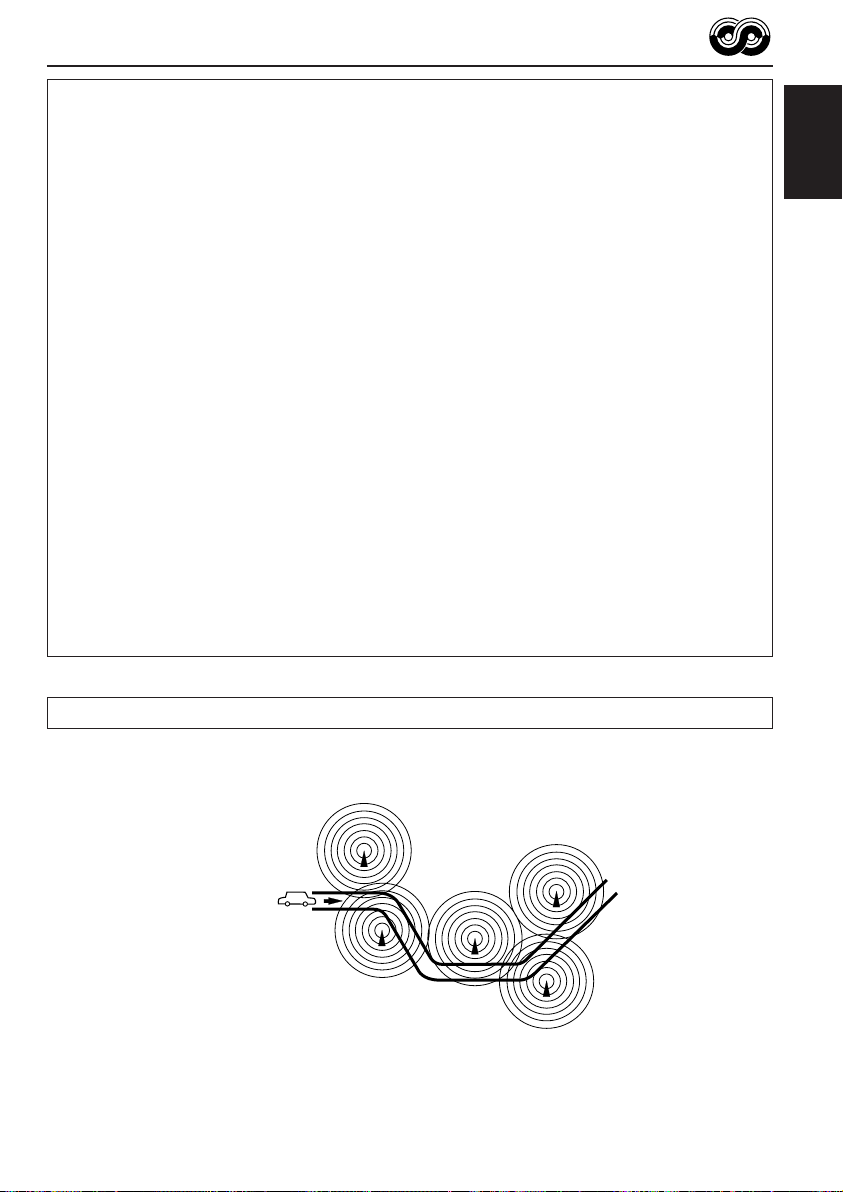
PTY codes
NEWS: News
AFFAIRS: Topical programmes expanding
on current news or affairs
INFO: Programmes which impart
advice on a wide variety of topics
SPORT: Sport events
EDUCATE: Educational programmes
DRAMA: Radio plays
CULTURE: Programmes on national or
regional culture
SCIENCE: Programmes on natural science
and technology
VARIED: Other programmes like comedies
or ceremonies
POP M: Pop music
ROCK M: Rock music
EASY M: Easy-listening music
LIGHT M: Light music
CLASSICS: Classical music
OTHER M: Other music
WEATHER: Weather information
FINANCE: Reports on commerce, trading,
the Stock Market, etc.
CHILDREN: Entertainment programmes for
children
SOCIAL: Programmes on social
activities
RELIGION: Programmes dealing with any
aspect of belief or faith, or the
nature of existence or ethics
PHONE IN: Programmes where people can
express their views either by
phone or in a public forum
TRAVEL: Programmes about travel
destinations, package tours,
and travel ideas and
opportunities
LEISURE: Programmes concerned with
recreational activities such as
gardening, cooking, fishing,
etc.
JAZZ: Jazz music
COUNTRY: Country music
NATION M: Current popular music from
another nation or region, in that
country’s language
OLDIES: Classic pop music
FOLK M: Folk music
DOCUMENT: Programmes dealing with
factual matters, presented in an
investigative style
ENGLISH
The same programme can be received on different frequencies.
Programme 1
broadcasting on
frequency A
Programme 1
broadcasting on
frequency B
Programme 1
broadcasting on
frequency C
Programme 1
broadcasting on
frequency E
Programme 1
broadcasting on
frequency D
19
Page 20
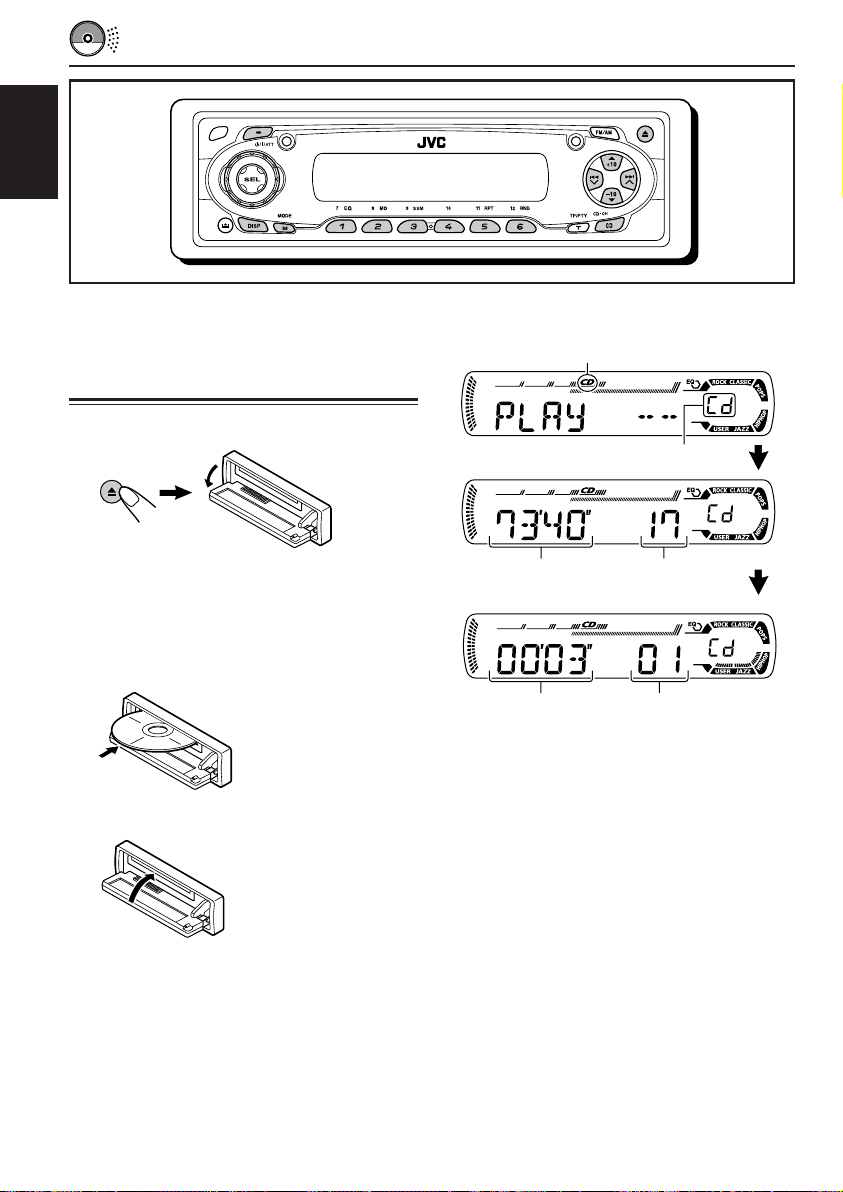
ENGLISH
CD OPERATIONS
Refer “MP3/WMA OPERATIONS” on pages 25 to
28 for operating MP3/WMA discs.
Playing a CD
1
Open the control panel.
Note on One-Touch operation:
When a CD is already in the loading slot,
pressing CD CD-CH turns on the unit and starts
playback automatically.
2
Insert a CD into the loading slot.
The unit turns on,
draws the CD and
starts playback
automatically.
3
Close the control panel by hand.
All tracks will be played repeatedly until you
stop playback.
The display changes to show the following:
CD indicator
Current source indication
Total playing time
of the inserted disc
Elapsed playing
time
Notes:
• When a CD is inserted upside down, the CD
automatically ejects (if the control panel is open).
If the control panel is closed, the source changes to
the previously selected source, “PLEASE” and
“EJECT” appear alternately on the display.
• If there is no CD in the loading slot, you cannot
select CD as the source. “NO DISC” appears on
the display.
• If the current disc is a CD Text, disc title/performer
and then track title will automatically appear.
Total track number
of the inserted disc
Current track
number
20
Page 21
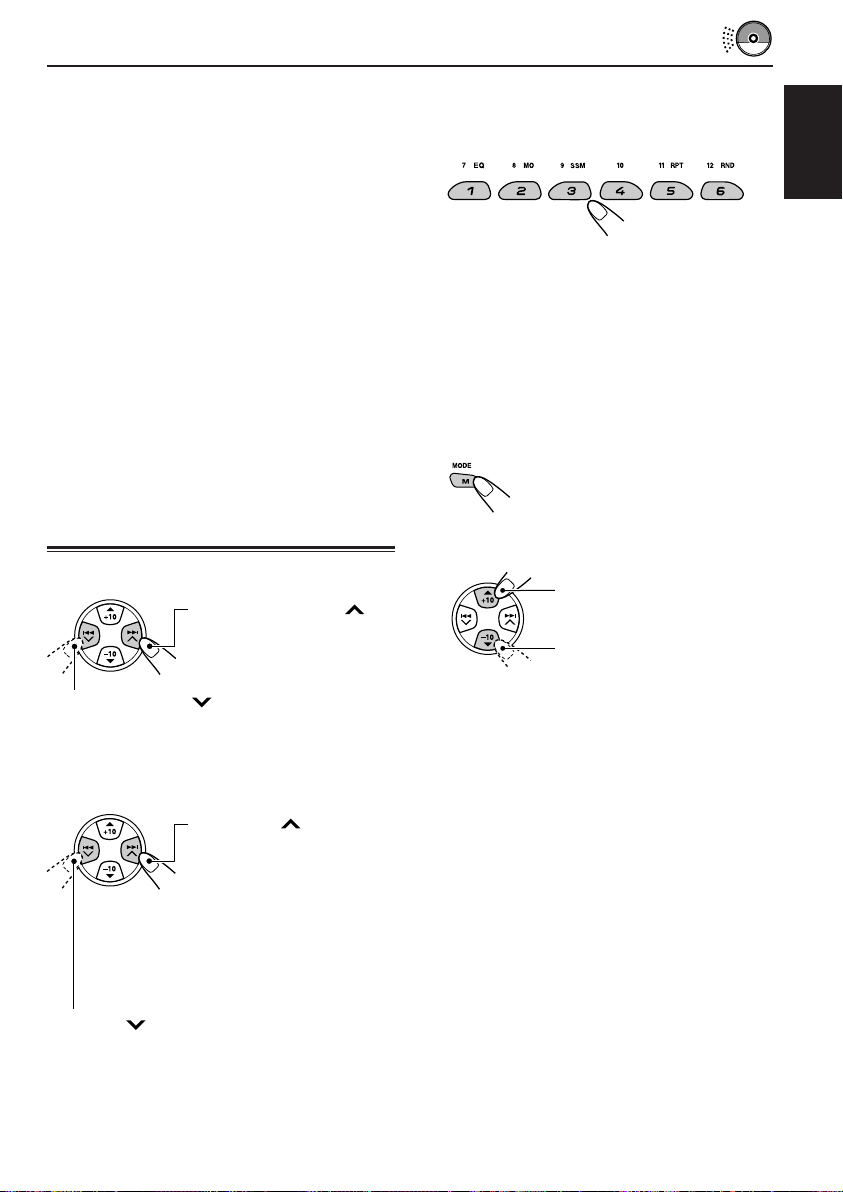
To stop play and eject the CD
Press 0.
CD play stops and the control panel flips down.
The CD automatically ejects from the loading
slot. The source changes to the previously
selected source.
• If you change the source, CD play also stops
(without ejecting the CD).
Next time you select “CD” as the source, CD
play starts from where playback has been
stopped previously.
Notes:
• If the ejected disc is not removed for about
15 seconds, the disc is automatically inserted again
into the loading slot to protect it from dust.
(Disc play will not start this time.)
• You can eject the disc even when the unit is turned
off.
Locating a track or a
particular portion on a CD
To fast-forward or reverse the track
Press and hold ¢ ,
while playing a CD, to
fast-forward the track.
Press and hold 4 , while playing a CD, to
reverse the track.
To go to the next or previous tracks
Press ¢ briefly, while
playing a CD, to go ahead
to the beginning of the next
track.
Each time you press the
button consecutively, the
beginning of the next
tracks is located and
played back.
To go to a particular track directly
Press the number button corresponding to the
track number to start its playback.
ENGLISH
• To select a track number from 1 – 6:
Press 1 (7) – 6 (12) briefly.
• To select a track number from 7 – 12:
Press and hold 1 (7) – 6 (12) for more than one
second.
To go to a track quickly (+10 and –10 buttons)
1 Press M MODE to enter the functions mode
while playing a CD.
2 Press +10 or –10.
To skip 10 tracks* forwards
to the last track
To skip 10 tracks* backwards
to the first track
* First time you press +10 or –10 button, the
track skips to the nearest higher or lower
track with a track number of multiple ten (ex.
10th, 20th, 30th).
Then each time you press the button, you can
skip 10 tracks (see “How to use the +10 and
–10 buttons” on page 22).
• After the last track, the first track will be
selected, and vice versa.
Press 4 briefly, while playing a CD, to go
back to the beginning of the current track.
Each time you press the button consecutively,
the beginning of the previous tracks is located
and played back.
CONTINUED ON THE NEXT PAGE
21
Page 22
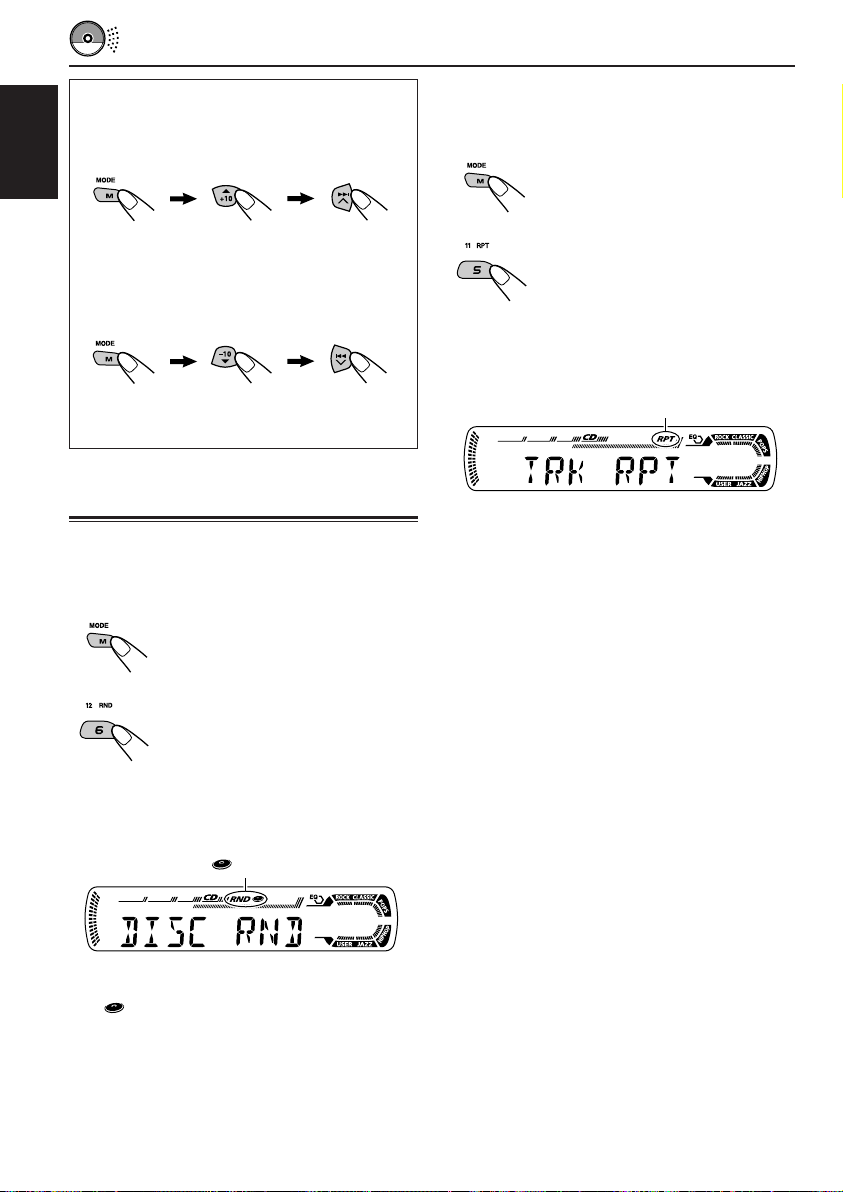
How to use the +10 and –10 buttons
• Ex. 1: To select track number 32 while
playing track number 6
ENGLISH
(Three times) (Twice)
Track 6 \ 10 \ 20 \ 30 \ 31 \ 32
• Ex. 2 :To select track number 8 while
playing track number 36
(Three times) (Twice)
Track 36 \ 30 \ 20 \ 10 \ 9 \ 8
Selecting CD playback modes
To play back tracks at random
(Disc Random Play)
You can play back all tracks on the CD at random.
1 Press M MODE to enter the
functions mode while playing a
CD.
To play back tracks repeatedly
(Track Repeat Play)
You can play back the current track repeatedly.
1 Press M MODE to enter the
functions mode while playing a
CD.
2 Press RPT (repeat), while
“MODE” is still flashing on the
display, so that “TRK RPT”
appears on the display.
Each time you press the button,
track repeat play mode turns on
and off alternately.
RPT indicator
When track repeat play is turned on, the RPT
indicator lights up on the display. The current
track starts playing repeatedly.
2 Press RND (random), while
“MODE” is still flashing on the
display, so that “DISC RND”
appears on the display.
Each time you press the button,
disc random play mode turns on
and off alternately.
RND and (disc) indicators
When disc random play is turned on, the RND
and indicators light up on the display. A track
randomly selected starts playing.
22
Page 23
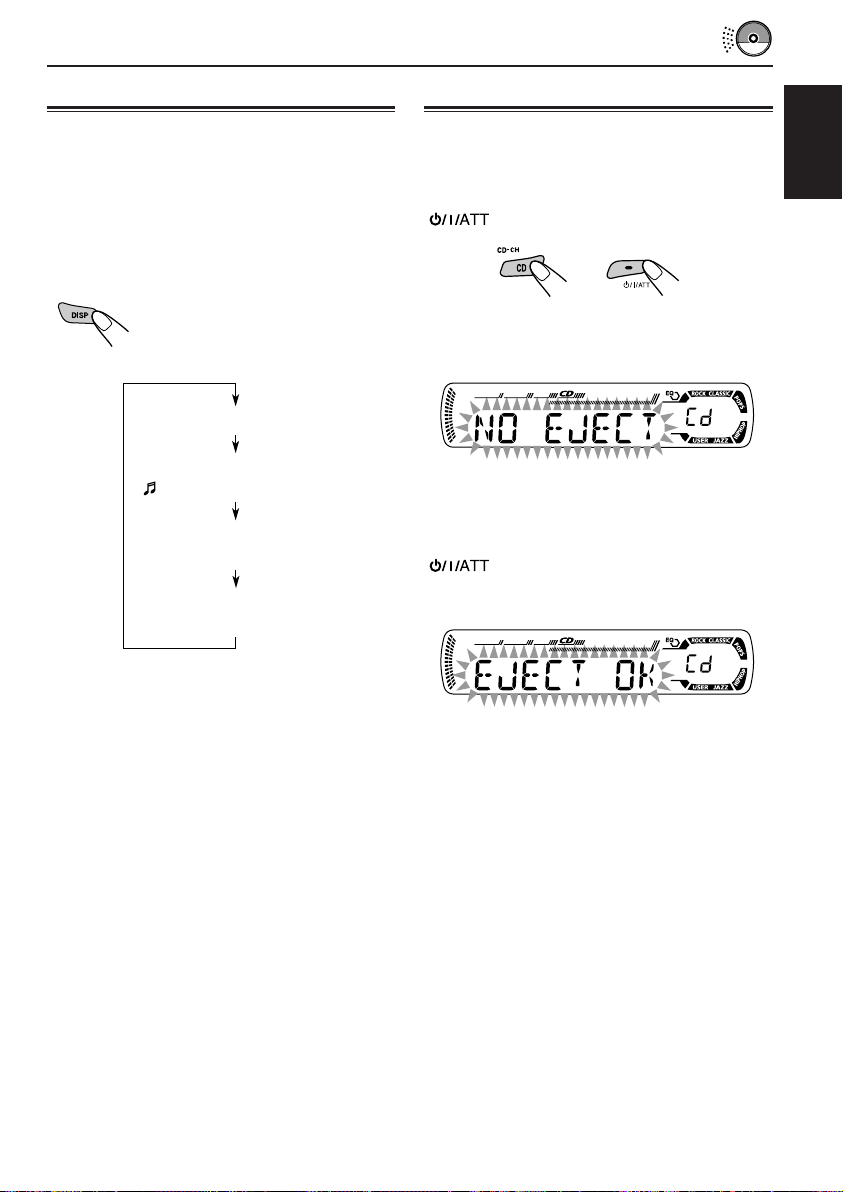
Playing a CD Text
Prohibiting disc ejection
In a CD Text, some information about the disc (its
disc title, performer, and track title) is recorded.
This CD Text information will be shown
automatically when you play a CD Text.
To change the CD Text information
manually, select text display mode while
playing a CD Text.
Press DISP (display) repeatedly.
Each time you press the button,
the display changes as follows:
Disc title / performer
Track title
( lights up on the display)
Elapsed playing time and
Current track number
Clock and
Current track number
Notes:
• The display shows up to 8 characters at one time
and scrolls if there are more than 8 characters.
See also “To select the scroll mode—SCROLL” on
page 33.
Some characters or symbols will not be shown (and
be blanked) on the display.
(Ex. “ABCå!d#” ]“ABCA D ”)
• When you press DISP (display) while playing a
conventional CD, “NO NAME” appears for the
disc title/performer and the track title.
• When track title is shown, the Tr indicator and
current track number also appear on the right side
of the display.
You can prohibit disc ejection and can lock a disc
in the loading slot.
ENGLISH
While pressing CD CD-CH, press and hold
for more than 2 seconds.
“NO EJECT” flashes on the display for about
5 seconds, and the disc is locked and cannot be
ejected.
To cancel the prohibition and unlock the
disc
While pressing CD CD-CH, press and hold
again for more than 2 seconds.
“EJECT OK” flashes on the display for about
5 seconds, and the disc is unlocked.
23
Page 24
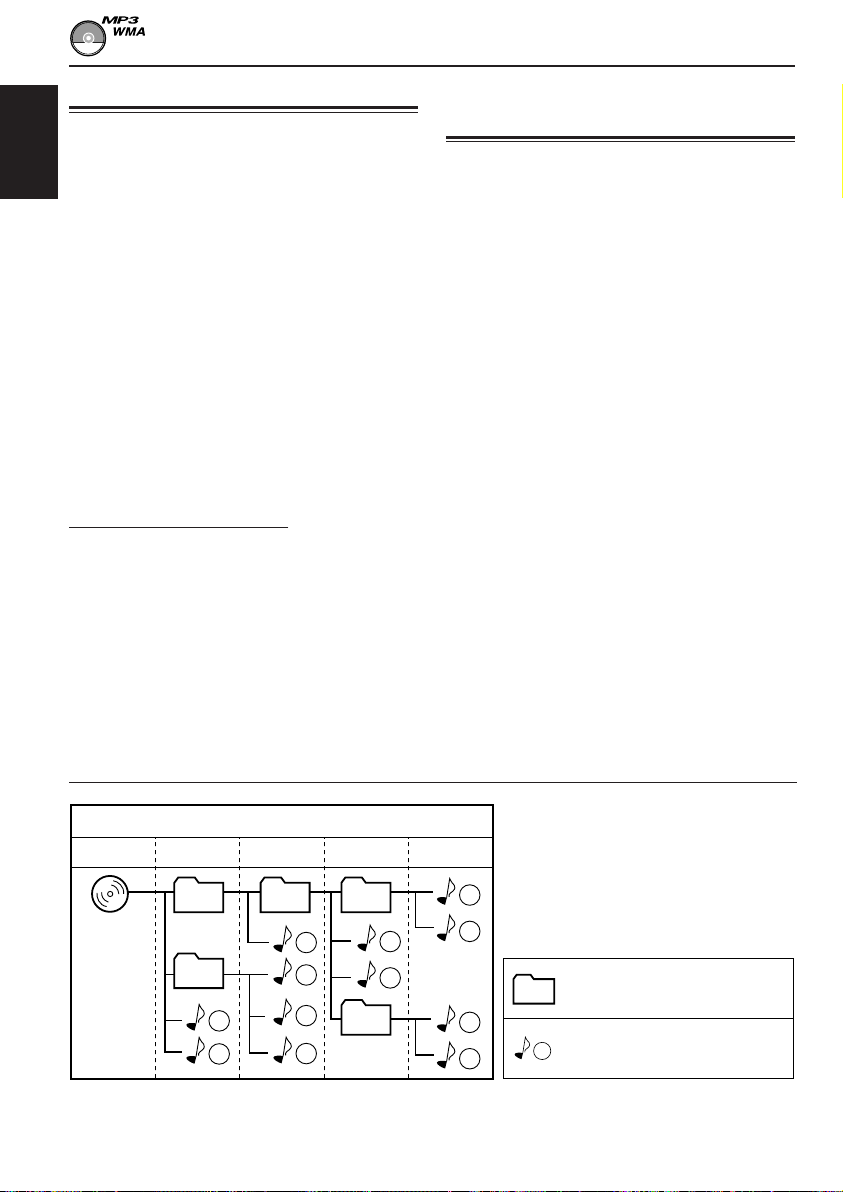
MP3/WMA INTRODUCTION
What are MP3/WMA?
MP3 is an abbreviation of Motion Picture Experts
Group (or MPEG) Audio Layer 3. MP3 is simply a
file format with a data compression ratio of 1:10
ENGLISH
(128 Kbps*).
WMA (Windows Media® Audio) is the digital
audio compression format developed by
Microsoft Corporation.
* Bit rate is the average number of bits that one
second of audio data will consume. The unit used is
Kbps. To get a better audio quality, choose a higher
bit rate. The most popular bit rate for encoding is
128 Kbps.
• For details information about the MP3/WMA
discs, refer to “A Guide to MP3/WMA”
(separate volume).
Compatible with ID3 Tag
Extra information data such as album title,
performer name, song title, recording year, music
genre and a brief comment can be stored within
an MP3/WMA file.
This unit can show both ID3v1 (Version 1) and
ID3v2 (Version 2) tags on the display. (See page
26.)
• Some characters cannot be shown correctly.
• If both ID3v1 and ID3v2 are recorded on a
disc, ID3v2 information will be shown.
How are MP3/WMA files
recorded and played back?
MP3/WMA “files (tracks)” can be recorded in
“folders” —in PC terminology.
During recording, the files and folders can be
arranged in a way similar to arranging files and
folders of computer data.
“Root” is similar to the root of a tree. Every file
and folder can be linked to and be accessed from
the root.
The illustration below shows an example of how
MP3/WMA files are recorded on a CD-R or
CD-RW, how they are played back, and how they
are searched for on this unit.
Notes:
• This unit cannot read or play an MP3 file without
the extension code <.mp3> and a WMA track
without the extension code <.wma>.
• This unit is not compatible with MP3 files encoded
with Layer 1 and Layer 2 formats.
• This unit is not compatible with WMA files which
are not based upon Windows Media® Audio.
• This unit is not compatible with Playlist**.
**A playlist is a simple text file, used on a PC, which
enables users to make their own playback order
without physically rearranging the files.
Hierarchy
Level 1 Level 2 Level 3 Level 4 Level 5
01
ROOT
05
• Microsoft and Windows Media are either registered trademarks or trademarks of Microsoft Corporation in the
United States and/or other countries.
1
2
02 03
3
10
11
04
12
4
5
24
6
7
: Folder and their playback
01
order
8
: MP3/WMA files and their
9
1
playback order
Page 25
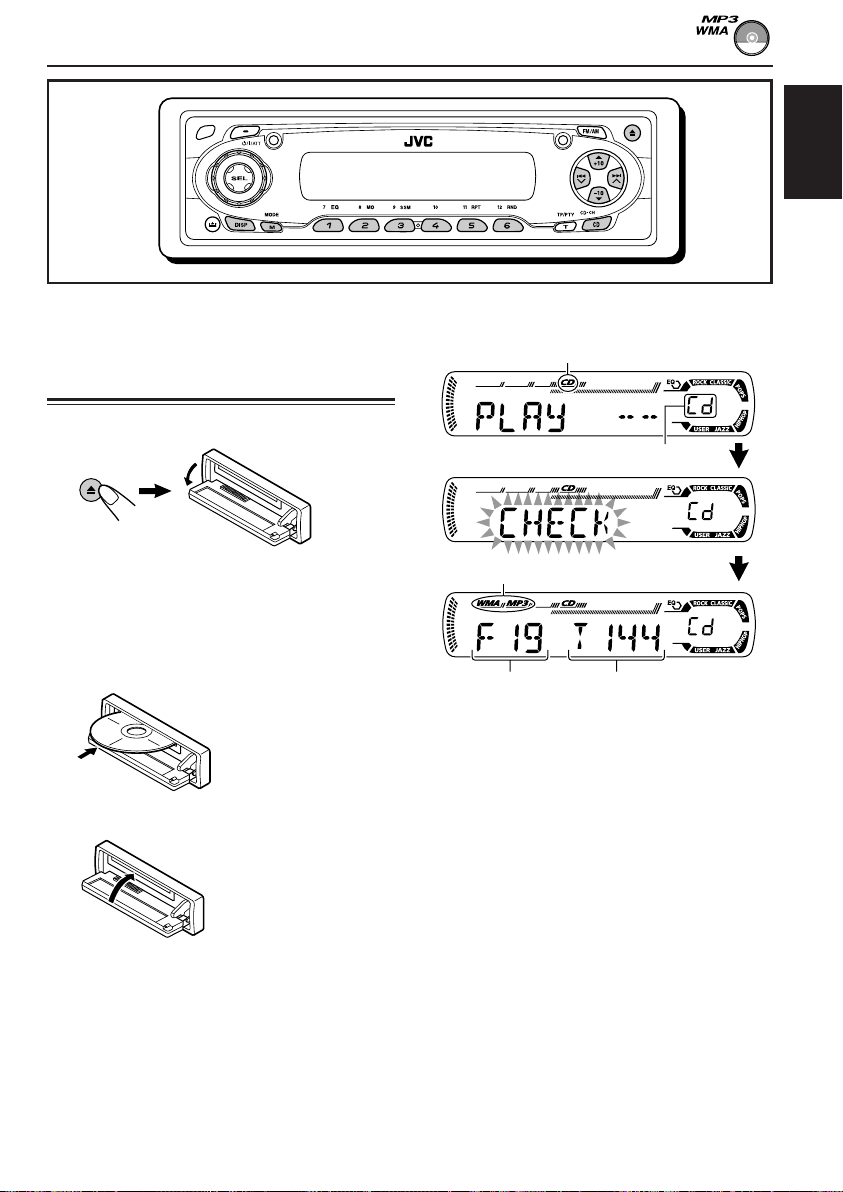
MP3/WMA OPERATIONS
ENGLISH
Refer also to “CD OPERATIONS” on pages
20 to 23.
Playing a disc
1
Open the control panel.
Note on One-Touch operation:
When a disc is already in the loading slot,
pressing CD CD-CH turns on the unit and starts
playback automatically.
2
Insert a disc into the loading slot.
The unit turns on,
draws the disc and
starts playback
automatically.
3
Close the control panel by hand.
All files will be played repeatedly until you
stop playback.
The display changes to show the following:
CD indicator
Current source indication
WMA or MP3 indicator*
Total folder
number
Ex.: When the disc contains 19 folders and
144 MP3/WMA files
* WMA or MP3 indicator lights up depending on the
first detected file.
Notes:
• MP3/WMA discs require a longer readout time.
(It differs due to the complexity of the folder/file
configuration.)
• When playback starts, folder and file names (or ID3
tags) will automatically appear. (See also page 26.)
• If you change the source or turn the power off, disc
playback stops (without ejecting the disc).
Next time you select the CD player as the source or
turn the power on, disc play starts from where
playback has been stopped previously.
Total file
number
25
Page 26
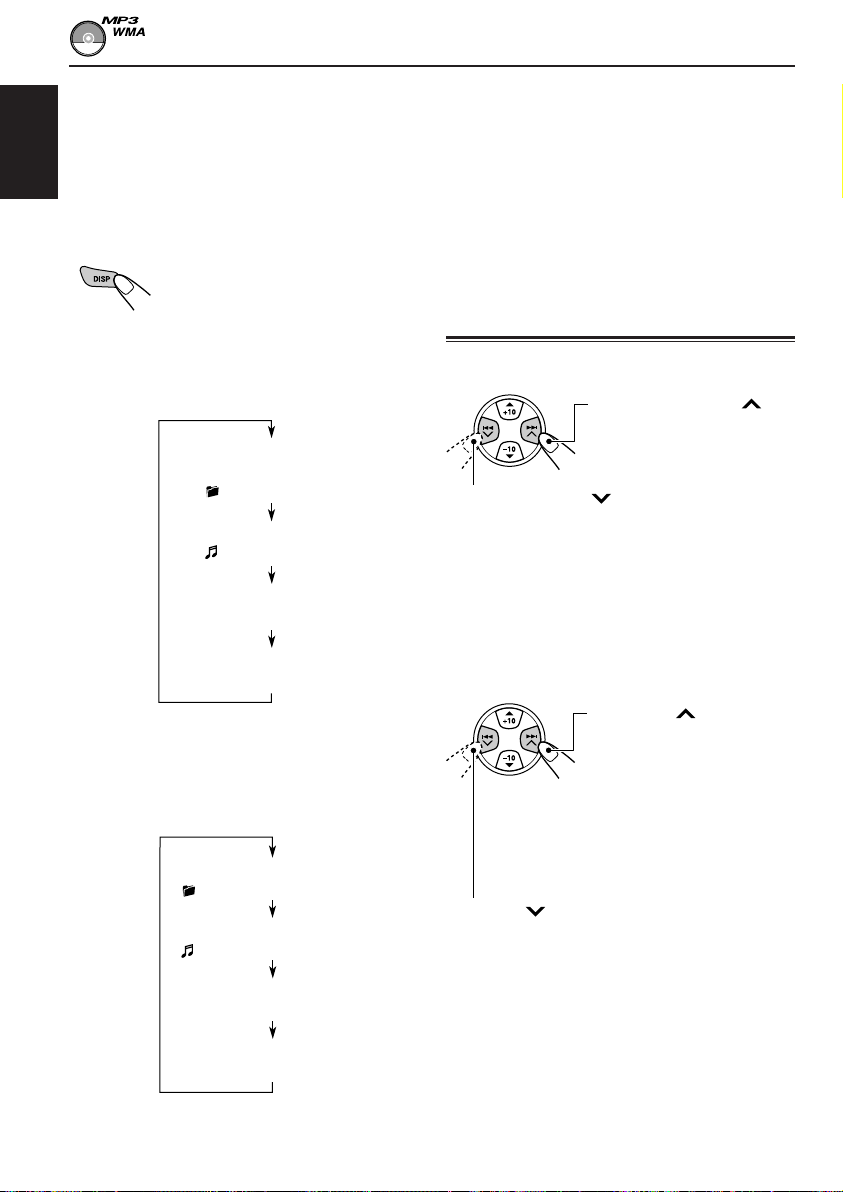
To stop play and eject the disc
Press 0.
Playback stops and the control panel flips down.
The disc automatically ejects from the loading slot.
ENGLISH
To change the display information
While playing back an MP3/WMA file, you can
change the disc information shown on the display.
Press DISP (display) repeatedly.
Each time you press the button,
the display changes to show the
following:
Notes:
• The display shows up to 8 characters at a time and
scrolls if there are more than 8 characters.
See also “To select the scroll mode—SCROLL” on
page 33.
• When folder or file name is shown, current folder
number or the Tr indicator and current file number
also appear on the right side of the display.
Locating a file or a particular
portion on a disc
• When “TAG DISP” is set to “TAG ON”
(initial setting: see page 34)
Album name / performer
(folder name*)
(TAG lights up on the display)
Track title (file name*)
(TAG lights up on the display)
Elapsed playing time and
Current file number
Clock and
Current file number
* If ID3 tags are not recorded, folder name and
file name appear. In this case, the TAG indicator
will not light up on the display.
• When “TAG DISP” is set to “TAG OFF”
Folder name
( lights up on the display)
File name
( lights up on the display)
Elapsed playing time and
Current file number
To fast-forward or reverse the file
Press and hold ¢
while playing a disc, to fastforward the file.
Press and hold 4 while playing a disc, to
reverse the file.
Note:
During this operation, you can only hear intermittent
sounds. (The elapsed playing time also changes
intermittently on the display.)
To skip to the next or previous files
Press ¢ briefly while
playing, to skip ahead to
the beginning of the next
file.
Each time you press the
button consecutively, the
beginning of the next files is
located and played back.
Press 4 briefly, while playing, to skip back
to the beginning of the current file.
Each time you press the button consecutively,
the beginning of the previous files is located and
played back.
26
Clock and
Current file number
Page 27
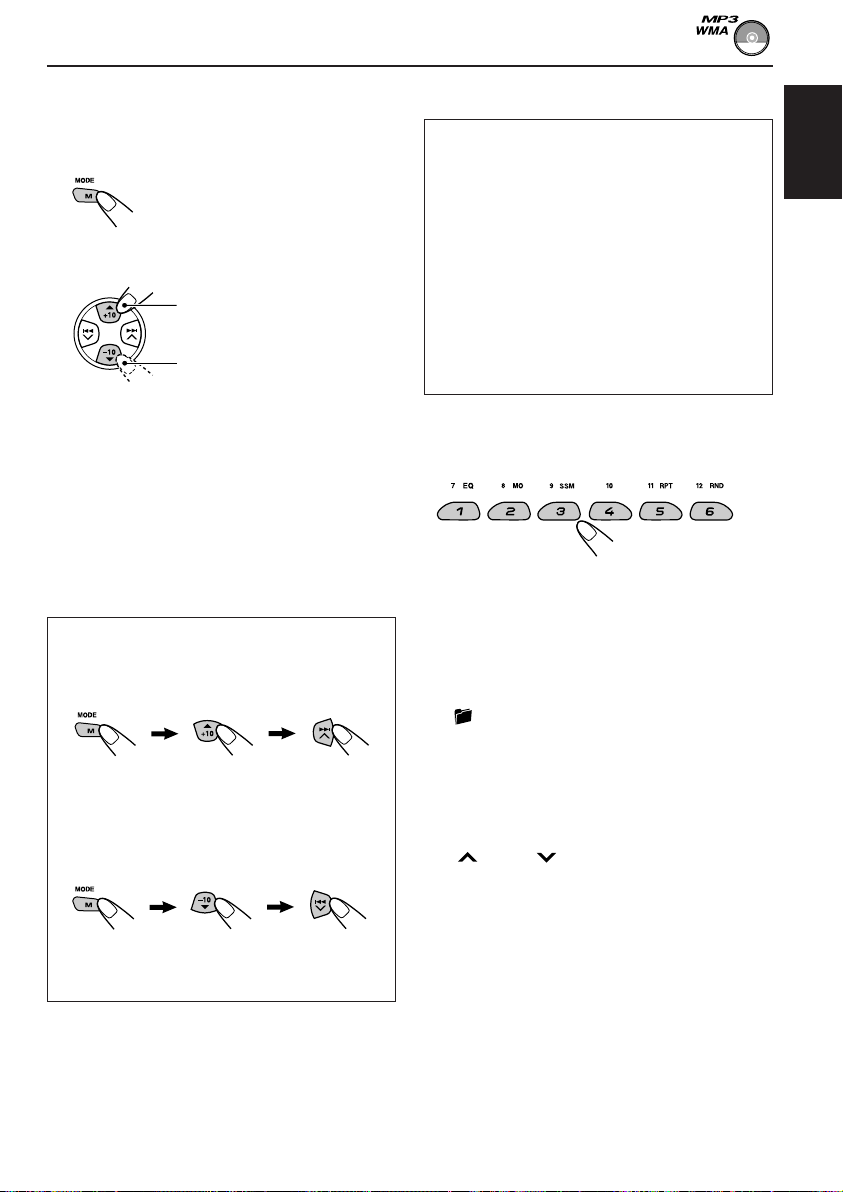
To go to a particular file quickly within the
current folder (+10 and –10 buttons)
1 Press M MODE to enter the functions mode
while playing a disc.
2 Press +10 or –10.
To skip 10 files* forwards to
the last file
To skip 10 files* backwards to
the first file
* First time you press +10 or –10 button, the
file skips to the nearest higher or lower file
with a file number of multiple ten (ex. 10th,
20th, 30th).
Then each time you press the button, you can
skip 10 files (see “How to use the +10 and
–10 buttons” below).
• After the last file, the first file will be selected,
and vice versa.
How to use the +10 and –10 buttons
• Ex. 1: To select file number 32 while playing
file number 6
(Three times) (Twice)
File 6 \ 10 \ 20 \ 30 \ 31 \ 32
To go to a particular folder directly
IMPORTANT:
To directly select the folders using the number
button(s), it is required that folders are
assigned 2 digit numbers at the beginning of
their folder names. (This can only be done
during the recording of CD-Rs or CD-RWs.)
Ex.: If folder name is “01 ABC”
= Press 1 to go to Folder 01 ABC.
If folder name is “1 ABC,” pressing 1
does not work.
If folder name is “12 ABC”
= Press and hold 6 (12) to go to Folder
12 ABC.
Press the number button corresponding to the
folder number to start playing the first file in the
selected folder.
• To select a folder number from 01 – 06:
Press 1 (7) – 6 (12) briefly.
• To select a folder number from 07 – 12:
Press and hold 1 (7) – 6 (12) for more than one
second.
Notes:
• If indicator flashes on the display after you
have selected a folder, it means that the folder does
not contain any MP3/WMA files.
• You cannot directly select a folder with a number
greater than 12.
ENGLISH
• Ex. 2 :To select file number 8 while playing
file number 36
(Three times) (Twice)
File 36 \ 30 \ 20 \ 10 \ 9 \ 8
To select a particular file in a folder, press
¢ or 4 after selecting the folder.
CONTINUED ON THE NEXT PAGE
27
Page 28
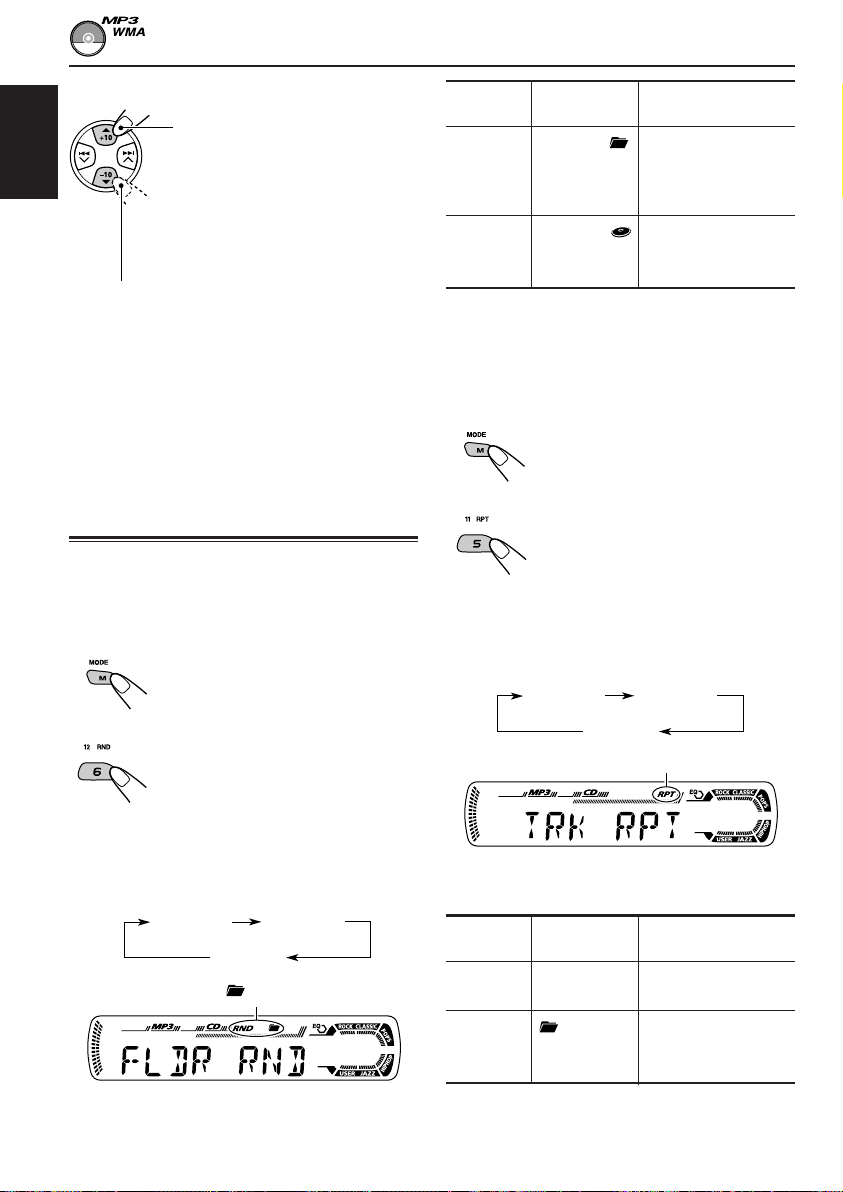
To skip to the next or previous folder
Press 5 (up) while playing a disc
to skip to the next folder.
ENGLISH
Press ∞ (down) while playing a disc to skip back
to the previous folder.
Each time you press the button consecutively,
the previous folder is located (and the first file in
the folder starts playing, if recorded).
Note:
If the folder does not contain any MP3/WMA files, it
is skipped.
Each time you press the button
consecutively, the next folder is
located (and the first file in the
folder starts playing, if recorded).
Mode
FLDR RND RND and All files of the
DISC RND RND and All files on the disc.
Active
indicator
indicators current folder, then
light up. files of the next
indicators
light up.
Plays at random
folder and so on.
To play back files repeatedly
(Track Repeat/Folder Repeat Play)
You can play back the current file or all the files
in the current folder repeatedly.
1 Press M MODE to enter the
functions mode while playing a
disc.
Selecting playback modes
To play back files at random
(Folder Random/Disc Random Play)
You can play back all files of the current folder or
all files on the disc at random.
1 Press M MODE to enter the
functions mode while playing a
disc.
2 Press RND (random), while
“MODE” is still flashing on the
display, so that “FLDR RND” or
“DISC RND” appears on the
display.
Each time you press the button,
the random play mode changes
as follows:
DISC RNDFLDR RND
Canceled
RND and (folder) indicators
Ex.: When you select “FLDR RND”
while listening to an MP3 file
28
2 Press RPT (repeat), while
“MODE” is still flashing on the
display, so that “TRK RPT” or
“FLDR RPT” appears on the
display.
Each time you press the button,
the repeat play mode changes
as follows:
TRK RPT FLDR RPT
Canceled
RPT indicator
Ex.: When you select “TRK RPT”
while listening to an MP3 file
Mode
TRK RPT RPT indicator The current (or
FLDR RPT and RPT All files of the
Active
indicator
lights up. specified) file.
indicators current (or
light up. specified) folder.
Plays repeatedly
Page 29
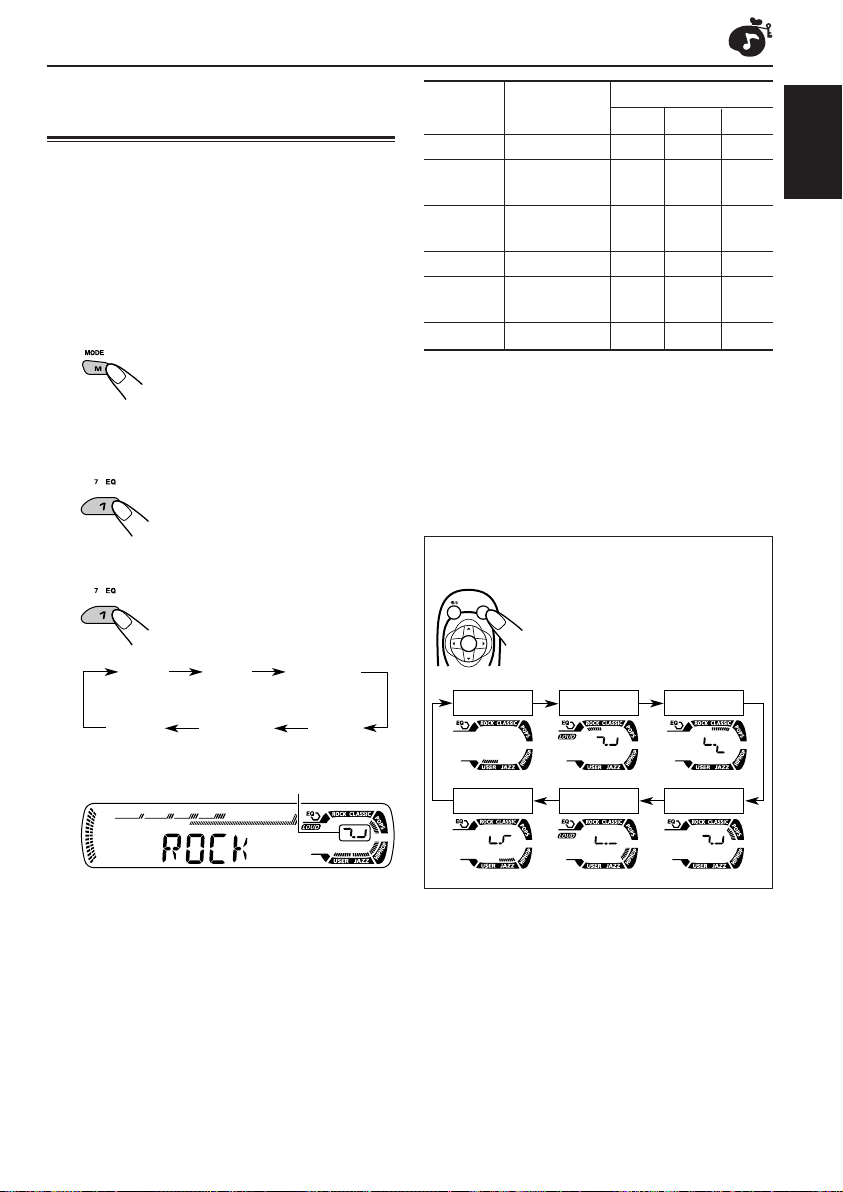
SOUND ADJUSTMENTS
Selecting preset sound modes
(C-EQ: custom equalizer)
You can select a preset sound mode (C-EQ:
custom equalizer) suitable to the music genre.
• There is a time limit in doing the following
procedure. If the setting is canceled before you
finish, start from step 1 again.
1
Press M MODE to enter the
functions mode.
2
Press EQ (equalizer) while “MODE”
is still flashing on the display.
You can confirm the current
sound mode.
3
Select the sound mode you want.
Each time you press the
button, the sound modes
change as follows:
USER
Indication pattern changes for each
sound mode except for “USER.”
ROCK
CLASSIC
POPSHIP HOPJAZZ
Indication For: Preset values
BAS TRE LOUD
USER (Flat sound) 00 00 OFF
ROCK Rock or +03 +01 ON
CLASSIC Classical +01 –02 OFF
POPS Light music +04 +01 OFF
HIP HOP Funk or rap +02 00 ON
JAZZ Jazz music +02 +03 OFF
Note:
You can adjust each sound mode to your preference.
Once you make an adjustment, it is automatically
stored for the currently selected sound mode. See
“Adjusting the sound” on page 30.
disco music
music
music
When using the remote controller:
Press SOUND repeatedly.
Each time you press the
button, the sound modes
change as follows:
CLASSICROCKUSER
HIP HOP
POPS
R
ATT
SOURCE
SOUND
U
F
D
JAZZ
ENGLISH
Ex.: When you select “ROCK”
29
Page 30

Adjusting the sound
You can adjust the sound characteristics to your
preference.
ENGLISH
1
Select the item you want to adjust.
Each time you press the
button, the adjustable items
change as follows:
1
*
When you adjust the bass, treble, or loudness, the
adjustment you have made is stored for the
currently selected sound mode (C-EQ) including
“USER.”
2
*
If you are using a two-speaker system, set the fader
level to “00.”
3
*
Normally the control dial work as the volume
control. So you do not have to select “VOL” to
adjust the volume level.
4
*
Depending on the amplifier gain control setting.
(See page 34 for details.)
BAS
(bass)
VOL
(volume)
Indication To do: Range
1
BAS*
TRE*
FAD *
BAL Adjust the left L06 (Left only)
LOUD*
VOL*
Adjust the bass. –06 (min.)
1
Adjust the treble. –06 (min.)
2
Adjust the front R06 (Rear only)
and rear speaker |
balance. F06 (Front only)
and right speaker |
balance. R06 (Right only)
1
Boost low and
high frequencies LOUD ON
to produce a well- |
balanced sound LOUD OFF
at low volume
level.
3
Adjust the volume. 00 (min.)
TRE
(treble)
LOUD
(loudness)
FAD
(fader)
BAL
(balance)
|
+06 (max.)
|
+06 (max.)
|
30 or 50 (max.)*
2
Adjust the setting.
To increase the level or
turn on the loudness
To decrease the level or
turn off the loudness
Indication pattern changes as
you adjust the bass or treble.
Ex. 1: When you adjust “TRE” (treble)
Ex. 2: When you turn on the loudness
3
Repeat steps 1 and 2 to adjust the
other items.
To reset each sound mode to the factory
settings, repeat the same procedure and
4
reassign the preset values listed in the table on
page 29.
30
Page 31

OTHER MAIN FUNCTIONS
Changing the general settings
3
Adjust the PSM item selected.
(PSM)
You can change the items listed in the table
below and on page 32 by using the PSM
(Preferred Setting Mode) control.
Basic Procedure
1
Press and hold SEL (select) for more
than 2 seconds so that one of the
PSM items appears on the display.
(See below and page 32.)
2
Select the PSM item you want to
adjust.
Preferred Setting Mode (PSM) items
• For detailed operations of each PSM items, refer to the pages listed in the table.
4
Repeat steps 2 and 3 to adjust the
other PSM items if necessary.
5
Finish the setting.
ENGLISH
Indications Selectable values/items
DEMO Display demonstration
CLOCK H Hour adjustment
CLOCK M Minute adjustment
COLOR Display color
24H/12H 24/12-hour time display
AUTO ADJ Automatic clock setting
AF-REG Alternative frequency/
Regionalization reception
DEMO ONDEMO OFF
0 — 23 (1 — 12)
00 — 59
(See page 33.)
12H 24H
OFF ON
AF AF REG
OFF
CONTINUED ON THE NEXT PAGE
Factory-preset See
settings page
DEMO ON 8
0 (0:00)
00 (0:00)
ALL DEMO 33
24H
ON
AF
9
9
18
13, 14
31
Page 32

Indications Selectable values/items
PTY STBY PTY standby
ENGLISH
TA VOL Traffic announcement
volume
OFF
29 programme types
(see page 19)
VOL 00 — VOL 30 or 50*
Factory-preset See
settings page
OFF
1
VOL 20
15
18
P-SEARCH Programme search
LEVEL Level display
DIMMER Dimmer mode
OFF ON OFF
OFF ON ON
AUTO OFF
ON
TEL Telephone muting
OFF
MUTING 1
MUTING 2
SCROLL Scroll mode
ONCE AUTO
OFF
2
EXT IN*
TAG DISP Tag display
AMP GAIN Amplifier gain control
1
*
Depending on the amplifier gain control setting. (See page 34 for details.)
2
*
Displayed only when one of the following sources is selected—FM, AM, and CD.
External component
CHANGER LINE IN CHANGER 34
TAG OFF TAG ON TAG ON 34
LOW PWR HIGH PWR HIGH PWR 34
AUTO
OFF
ONCE
18
33
33
33
33
32
Page 33

To select the display color—COLOR
You can select the color of the display according
to your preference.
When shipped from the factory, “ALL DEMO” is
selected.
The selectable colors are as follows:
ALL DEMO O SOURCE O BLUE O
OCEAN O PURPLE O PINK O ROSE O
RED O (back to the beginning)
• ALL DEMO: The display color changes every 6
seconds (rose = pink = ocean =
red = purple = blue = back to
the beginning).
• SOURCE: The display color is fixed to red
while listening to FM or AM, blue
while listening to CD, and purple
while listening to external
component.
To select the level meter—LEVEL
You can activate or deactivate the level meter
according to your preference.
When shipped from the factory, level meter is
activated.
• ON: Shows the audio level indicator.
• OFF: Cancels the audio level indicator;
sound mode indicator is shown.
To select the telephone muting—TEL
This mode is used when a cellular phone system
is connected. Depending on the phone system
used, select either “MUTING 1” or “MUTING 2”
whichever mutes the sounds from this unit.
When shipped from the factory, this mode is
deactivated.
• MUTING 1: Select if this setting can mute the
sounds.
• MUTING 2: Select if this setting can mute the
sounds.
• OFF: Cancels the telephone muting.
To select the scroll mode—SCROLL
You can select the scroll mode for the disc
information (when the entire text cannot be
shown at once).
When shipped from the factory, scroll mode is set
to “ONCE.”
• ONCE: Scrolls only once.
• AUTO: Repeats the scroll (5-second
intervals in between).
• OFF: Cancels scroll mode.
Note:
Even if the scroll mode is set to “OFF,” you can scroll
the display by pressing DISP (display) for more than
one second.
ENGLISH
To select the dimmer mode—DIMMER
When you turn on the car headlights, the display
automatically dims (Auto Dimmer).
When shipped from the factory, Auto Dimmer
mode is activated.
• AUTO: Activates Auto Dimmer.
• OFF: Cancels Auto Dimmer.
• ON: Always dims the display.
Note:
Auto Dimmer equipped for this unit may not work
correctly on some vehicles, particularly on those
having a control dial for dimming.
In this case, set the dimmer mode to “ON” or “OFF.”
CONTINUED ON THE NEXT PAGE
33
Page 34

To select the external component to use
CD CD-CH
—EXT IN
You can connect the external component to the
CD changer jack on the rear using the Line Input
ENGLISH
Adapter KS-U57 (not supplied).
To use the external component as the playback
source through this unit, you need to select
which component—CD changer or external
component—to use.
When shipped from the factory, CD changer is
selected as the external component.
• CHANGER: To use the CD changer.
• LINE IN: To use the external component
other than CD changer.
Note:
For connecting the Line Input Adapter KS-U57 and
the external component, refer to the Installation/
Connection Manual (separate volume).
To select the amplifier gain control
—AMP GAIN
You can change the maximum volume level of
this unit. When the maximum power of the
speakers is less than 50 W, select “LOW PWR”
to prevent them from being damaged.
When shipped from the factory, “HIGH PWR” is
selected.
• LOW PWR: You can adjust the volume level
from “VOL 00” to “VOL 30.”
Note:
If you change the setting from “HIGH
PWR” to “LOW PWR” while
listening at a volume level more than
30, the unit automatically changes the
volume level to “VOL 30.”
• HIGH PWR:You can adjust the volume level
from “VOL 00” to “VOL 50.”
To turn the tag display on or off
—TAG DISP
An MP3/WMA file can contain file information
called “ID3 Tag” where its album name,
performer, track title, etc. are recorded.
There are two versions–ID3v1 (ID3 Tag version
1) and ID3v2 (ID3 Tag version 2). If both ID3v1
and ID3v2 are recorded on a disc, ID3v2
information will be shown.
When shipped from the factory, “TAG ON” is
selected.
• TAG ON: Turns on the ID3 tag display while
playing MP3/WMA files.
• If an MP3/WMA file does not
have ID3 tags, folder name and
file name appear.
• TAG OFF: Turns off the ID3 tag display while
playing MP3/WMA files. (Only the
folder name and file name can be
shown.)
Assigning names to the source
You can assign names to CDs (both in this unit
and in the CD changer).
After assigning a name, it will appears on the
display when you select the source.
Source Maximum number of characters
CDs* Up to 32 characters (up to 40
discs)
* You cannot assign a name to a CD Text or an MP3/
WMA disc.
1
Select a source you want to assign a
name to.
When you select a source, the power
automatically comes on.
34
Page 35
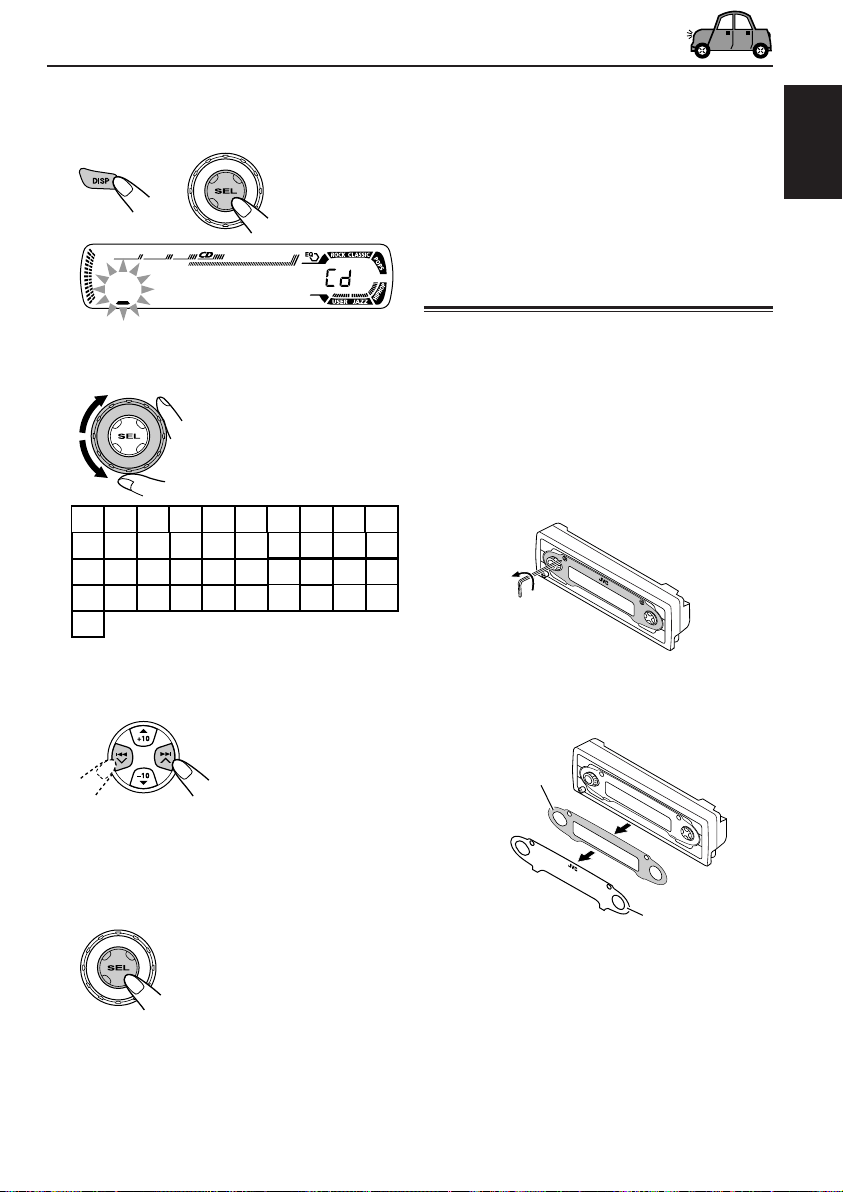
2
While pressing DISP (display), press
and hold SEL (select) for more than
2 seconds.
Notes:
• When you try to assign a name to the 41st disc,
“NAME FULL” appears on the display. (In this
case, delete unwanted names before assignment.)
• When the CD changer is connected, you can assign
names to CDs in the CD changer. These names can
also be shown on the display if you insert the CDs
in this unit.
Changing the standard plate
ENGLISH
Ex.: When you select CD as the source
3
Select a character.
A B C D E F G H I J
K L M N O P Q R S T
U V W X Y Z
4 5 6 7 8 9
space
4
Move the cursor to the next
(or previous) character position.
5
Repeat steps 3 and 4 until you
finish entering the name.
6
Finish the procedure while the last
selected character is flashing.
0 1 2 3
–
You can change the standard plate with another
plate supplied with your unit.
You can also download them by visiting
<http://www.jvc.co.jp/jvccar>.
• When changing the plate, be careful not to
leave your fingerprints on the plate or cover.
1
Loosen the screws with the supplied
hex screwdriver.
<
/
>
2
Remove the plate cover and the
standard plate.
Standard plate
Plate cover
To erase the input characters
To erase all the characters at a time, press and
hold DISP (display) for more than 1 second as
described in the procedure above.
CONTINUED ON THE NEXT PAGE
35
Page 36
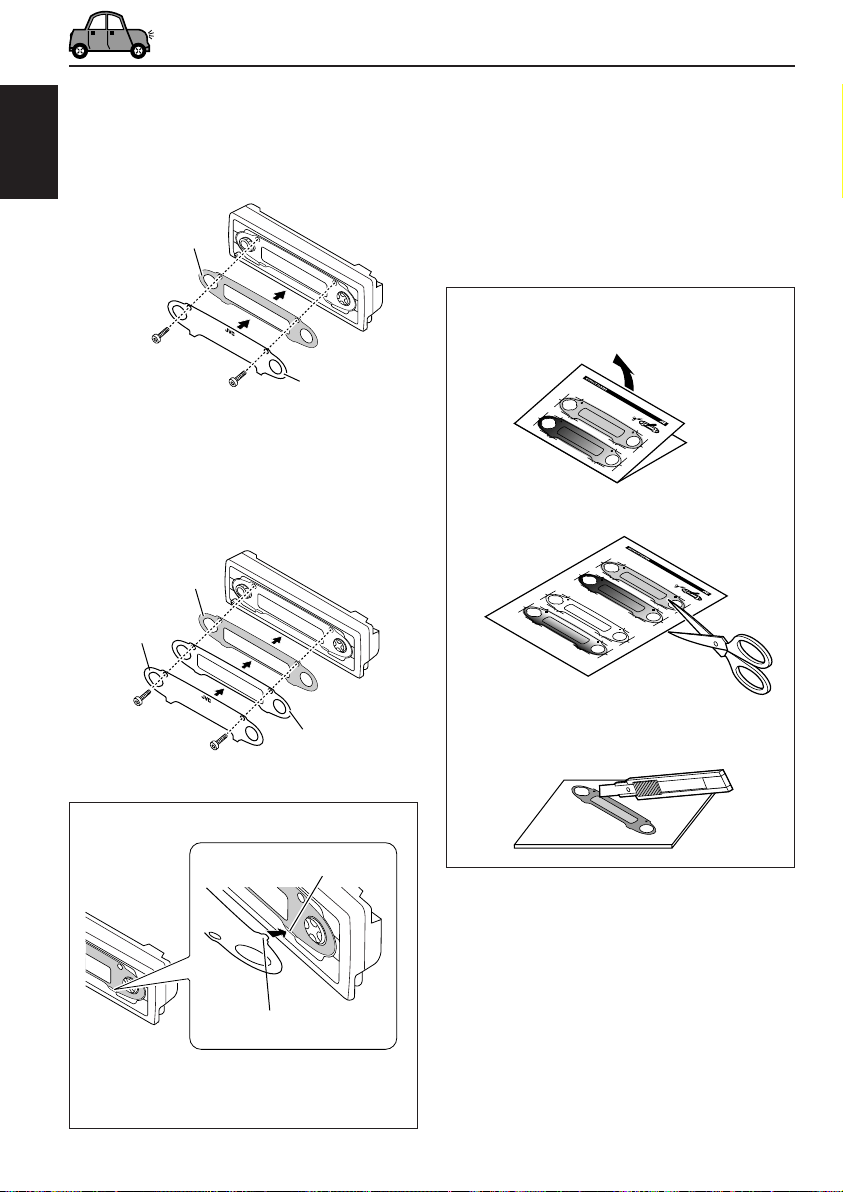
3
Replace with another plate (a
standard, cutout, or downloaded
plate) of your preference.
ENGLISH
• When attaching a standard plate
Standard plate
• When attaching a cutout or downloaded
Plate cover
Plate cover
plate
Add the transparent plate (supplied)
between the cutout or downloaded plate
and the plate cover in order to attach the
plate cover in place.
Cutout or
downloaded
plate
Notes:
• Be sure to keep the hex screwdriver for future use.
• Two spare screws for the plate cover attachment are
provided with the unit. See the Installation/
Connection Manual (separate volume).
• When you attach the plate cover, do not tighten the
screws too hard; otherwise, the plate cover might
be cracked.
How to use the cutout plates
1 Unfold the supplied cutout plates.
2 Cut the plates out using a scissors.
Transparent plate
(supplied)
When attaching the plate cover
Openings
Protruding parts
Ensure the two protruding parts at the bottom
of the plate cover are inserted into the two
openings on the control panel, as illustrated.
36
3 Trim out the window and two knobs using
a knife on a rubber mat.
Page 37

Detaching the control panel
You can detach the control panel when leaving
the car.
When detaching or attaching the control panel,
be careful not to damage the connectors on the
back of the control panel and on the panel
holder.
Detaching the control panel
Before detaching the control panel, be sure to
turn off the power.
1
Unlock the control panel.
2
Pull the control panel out of the unit.
3
Put the detached control panel into
the provided case.
Attaching the control panel
1
Insert the right side of the control
panel into the groove on the panel
holder.
2
Press the left side of the control
panel to fix it to the panel holder.
Note on cleaning the connectors:
If you frequently detach the control panel, the
connectors will deteriorate.
To minimize this possibility, periodically wipe the
connectors with a cotton swab or cloth moistened
with alcohol, being careful not to damage the
connectors.
ENGLISH
Connectors
37
Page 38

ENGLISH
CD CD-CH*
CD CHANGER OPERATIONS
We recommend that you use the JVC MP3compatible CD changer with your unit.
By using this CD changer, you can play back
your original CD-Rs (Recordable) and CD-RWs
(Rewritable) recorded either in audio CD format
or in MP3 format.
• You can also connect other CH-X series
CD changers (except CH-X99 and CH-X100).
However, they are not compatible with MP3
discs, so you cannot play back MP3 discs.
• You cannot use the KD-MK series CD
changers with this unit.
Before operating your CD changer:
• Refer also to the Instructions supplied for
your CD changer.
• If no discs are in the magazine of the CD
changer or the discs are inserted upside
down, “NO DISC” will appear on the display.
If this happens, remove the magazine and
set the discs correctly.
• If no magazine is loaded in the CD changer,
“NO MAG” appears on the display. If this
happens, insert the magazine in the CD
changer.
• If “RESET 1” – “RESET 8” appears on the
display, something is wrong with the
connection between this unit and the CD
changer. If this happens, check the
connection and make sure the cords are
connected firmly. Then, press the reset
button of the CD changer.
Playing discs
Select the CD changer (CD-CH).
* If you have changed “EXT IN” setting to “LINE IN”
(see page 34), you cannot select the CD changer.
• When the current disc is an MP3 disc:
Playback starts from the first folder of the
current disc once file check is completed.
Selected disc number
MP3 indicator
(folder) indicator Selected folder
number
Note:
You cannot control and play any WMA disc on the CD
changer.
38
Note:
Folder name appears on the display instead of
“ROOT,” if an MP3 disc contains a folder.
Page 39

• When the current disc is a CD:
Playback starts from the first track of the
current disc.
Selected disc number
Elapsed playing
time
Current track
number
To go to a particular disc directly
Press the number button corresponding to the
disc number to start its playback (while the CD
changer is playing).
ENGLISH
• To select a disc number from 1 – 6:
Press 1 (7) – 6 (12) briefly.
• To select a disc number from 7 – 12:
Press and hold 1 (7) – 6 (12) for more than
one second.
To fast-forward or reverse the track/file
Press and hold ¢ ,
during play, to fast-forward
the track/file.
Notes:
• When you press CD CD-CH, the power
automatically comes on. You do not have to press
to turn on the power.
• If you change the source, CD changer play also
stops. Next time you select the CD changer as the
source, CD changer play starts from where
playback has been stopped previously.
• When you start playing back a CD Text or MP3
disc, disc information will automatically appear on
the display. (See pages 23 and 26.)
Press and hold 4 , during play, to reverse
the track/file.
Note:
During this operation, you can only hear intermittent
sounds. (The elapsed playing time also changes
intermittently on the display.)
To skip to the next or previous tracks/files
Press ¢ briefly
during play, to skip ahead
to the beginning of the next
track/file.
Each time you press the
button consecutively, the
beginning of the next
tracks/files is located and
played back.
Press 4 briefly during play, to skip back to
the beginning of the current track/file.
Each time you press the button consecutively,
the beginning of the previous tracks/files is
located and played back.
39
Page 40

This operation is only possible when
using JVC MP3-compatible CD changer
(CH-X1500).
To go to a track/file quickly (+10 and –10
ENGLISH
buttons)
1 Press M MODE to enter the functions mode
while playing a disc.
To skip to the next or previous folder
(only for MP3 discs)
Press 5 (up) while playing an
MP3 disc, to go to the next
folder.
Each time you press the button
consecutively, the next folder is
located, and the first file in the
folder starts playback.
2 Press +10 or –10.
To skip 10 tracks/files*
forwards to the last track/file
To skip 10 tracks/files*
backwards to the first track/
file
* First time you press +10 or –10 button, the
track/file skips to the nearest higher or lower
track/file with a track/file number of multiple
ten (ex. 10th, 20th, 30th).
Then each time you press the button, you can
skip 10 tracks/files (see “How to use the +10
and –10 buttons” below).
• After the last track/file, the first track/file will
be selected, and vice versa.
Note:
If the current playing disc is an MP3 disc, files are
skipped within the same folder.
How to use the +10 and –10 buttons
• Ex. 1: To select track/file number 32 while
playing track/file number 6
Press ∞ (down) while playing an MP3 disc, to go
to the previous folder.
Each time you press the button consecutively,
the previous folder is located, and the first file in
the folder starts playback.
To show the disc information for CD Text
and MP3 discs
This is possible only when connecting a JVC CD
changer equipped with CD Text and/or MP3 disc
information reading capability.
Select text display mode while playing a
CD Text or an MP3 disc.
• For details, see page 23 about CD Text disc
information and page 26 about MP3 disc
information.
(Three times) (Twice)
Track/File 6 \ 10 \ 20 \ 30 \ 31 \ 32
• Ex. 2 :To select track/file number 8 while
playing track/file number 36
(Three times) (Twice)
Track/File 36 \ 30 \ 20 \ 10 \ 9 \ 8
40
Page 41

Selecting the playback modes
To play back tracks/files at random
(Folder Random/Disc Random/Magazine
Random Play)
1 Press M MODE to enter the
functions mode during play.
2 Press RND (random), while
“MODE” is still flashing on the
display.
Each time you press the button,
the random play mode changes
as follows:
For MP3 discs:
DISC RNDFLDR RND
Canceled
For CDs:
RND indicator
MAG RND
MAG RNDDISC RND
Canceled
To play back tracks/files repeatedly
(Track Repeat/Folder Repeat/Disc Repeat
Play)
1 Press M MODE to enter the
functions mode during play.
2 Press RPT (repeat), while
“MODE” is still flashing on the
display.
Each time you press the button,
the repeat play mode changes
as follows:
For MP3 discs:
TRK RPT
Canceled
For CDs:
TRK RPT DISC RPT
(disc) and RPT indicators
FLDR RPT
DISC RPT
Canceled
ENGLISH
Ex.: When you select “MAG RND”
Note:
MP3 indicator also lights up if the current playing disc
is an MP3 disc.
Mode
FLDR RND* RND and All files of the
DISC RND RND and All tracks/files of
MAG RND RND indicator All tracks/files of
* “FLDR RND” is only applicable for MP3 discs.
Active
indicator
indicators current folder, then
light up. files of the next
indicators the current (or
light up. specified) disc.
lights up. the inserted discs.
Plays at random
folder and so on.
Ex.: When you select “DISC RPT”
Note:
MP3 indicator also lights up if the current playing disc
is an MP3 disc.
Mode
TRK RPT RPT indicator The current (or
FLDR RPT* and RPT All files of the
DISC RPT and RPT All tracks/files of
* “FLDR RPT” is only applicable for MP3 discs.
Active
indicator
lights up. specified) track/
indicators current (or
light up. specified) folder of
indicators light the current (or
up. specified) disc.
Plays repeatedly
file.
the current disc.
41
Page 42

ENGLISH
EXTERNAL COMPONENT OPERATIONS
Playing an external component
You can connect the external component to the
CD changer jack on the rear using the Line Input
Adapter KS-U57 (not supplied).
Preparations:
• For connecting the Line Input Adapter KS-U57 and
the external component, refer to the Installation/
Connection Manual (separate volume).
• Before operating the external component using the
following procedure, select the external input
correctly. See “To select the external component to
use—EXT IN” on page 34.
1
Select the external component
(LINE IN).
CD LINE IN*
• If “LINE IN”* does not appear on the display,
see page 34 and select the external input
(“LINE IN”).
* Displayed only when one of the following sources is
selected—FM, AM, and CD.
2
Turn on the connected component
and start playing the source.
3
Adjust the volume.
4
Adjust the sound as you want. (See
pages 29 and 30.)
Note on One-Touch Operation:
When you press CD CD-CH, the power automatically
comes on. You do not have to press to turn
on the power.
42
Page 43
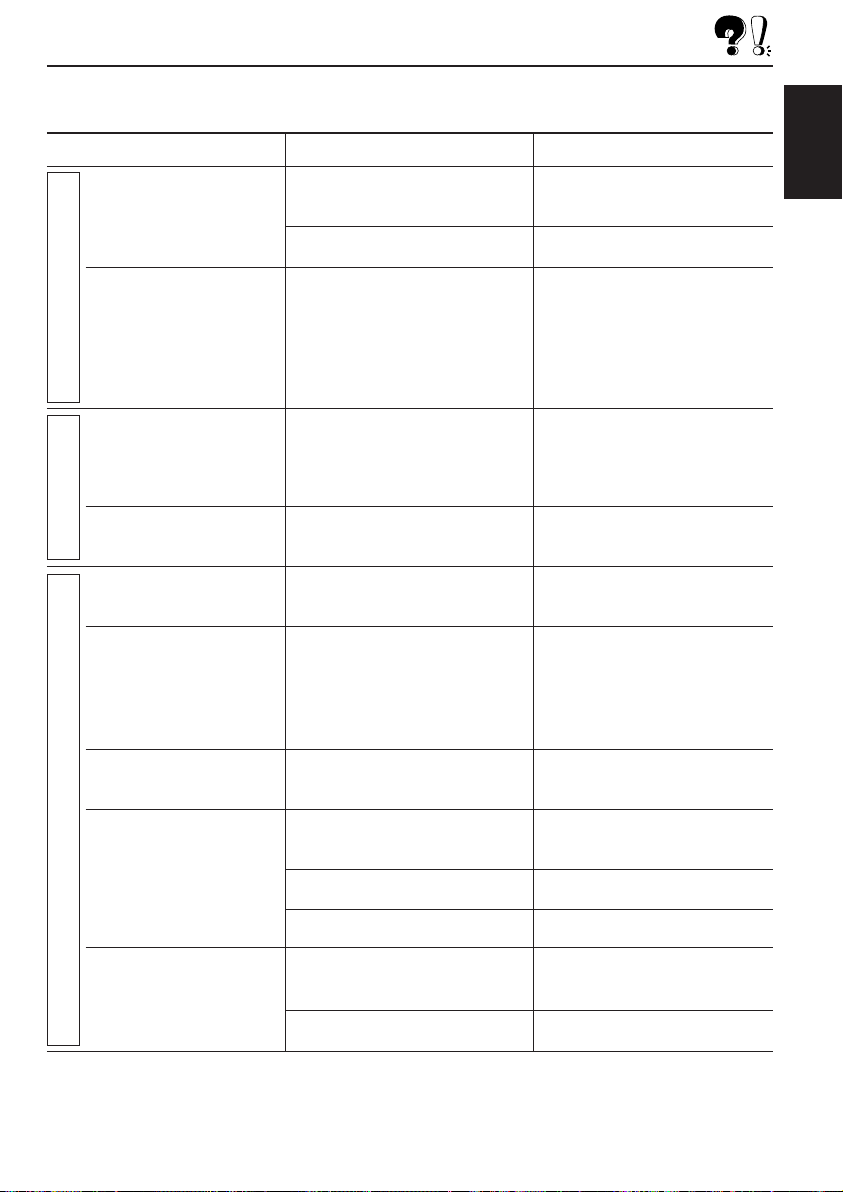
TROUBLESHOOTING
What appears to be trouble is not always serious. Check the following points before calling a service
center.
Symptoms
• Sound cannot be heard
from the speakers.
• This unit does not work
at all.
General
• SSM (Strong-station
Sequential Memory)
automatic preset does
not work.
FM/AM
• Static noise while
listening to the radio.
• Disc cannot be played
back.
• CD-R/CD-RW cannot be
played back.
• Tracks on the CD-R/
CD-RW cannot be
skipped.
Causes
The volume level is set to the
minimum level.
Connections are incorrect.
The built-in microcomputer may
have functioned incorrectly due
to noise, etc.
Signals are too weak.
The aerial is not connected
firmly.
Disc is inserted upside down.
CD-R/CD-RW is not finalized.
Remedies
Adjust it to the optimum level.
Check the cords and connections.
Press the reset button on the
panel holder after detaching the
control panel. (The clock setting
and preset stations stored in
memory are erased.)
(See page 2.)
Store stations manually.
Connect the aerial firmly.
Insert the disc correctly.
• Insert a finalized CD-R/
CD-RW.
• Finalize the CD-R/CD-RW
with the component which
you used for recording.
ENGLISH
• Disc cannot be ejected.
• Disc sound is sometimes
interrupted.
Disc Playback
• “NO DISC” appears on
the display.
Disc is locked.
You are driving on rough roads.
Disc is scratched.
Connections are incorrect.
No disc in the loading slot.
Disc is inserted incorrectly.
Unlock the disc.
(See page 23.)
Stop playback while driving on
rough roads.
Change the disc.
Check the cords and connections.
Insert a disc into the loading
slot.
Insert the disc correctly.
43
Page 44
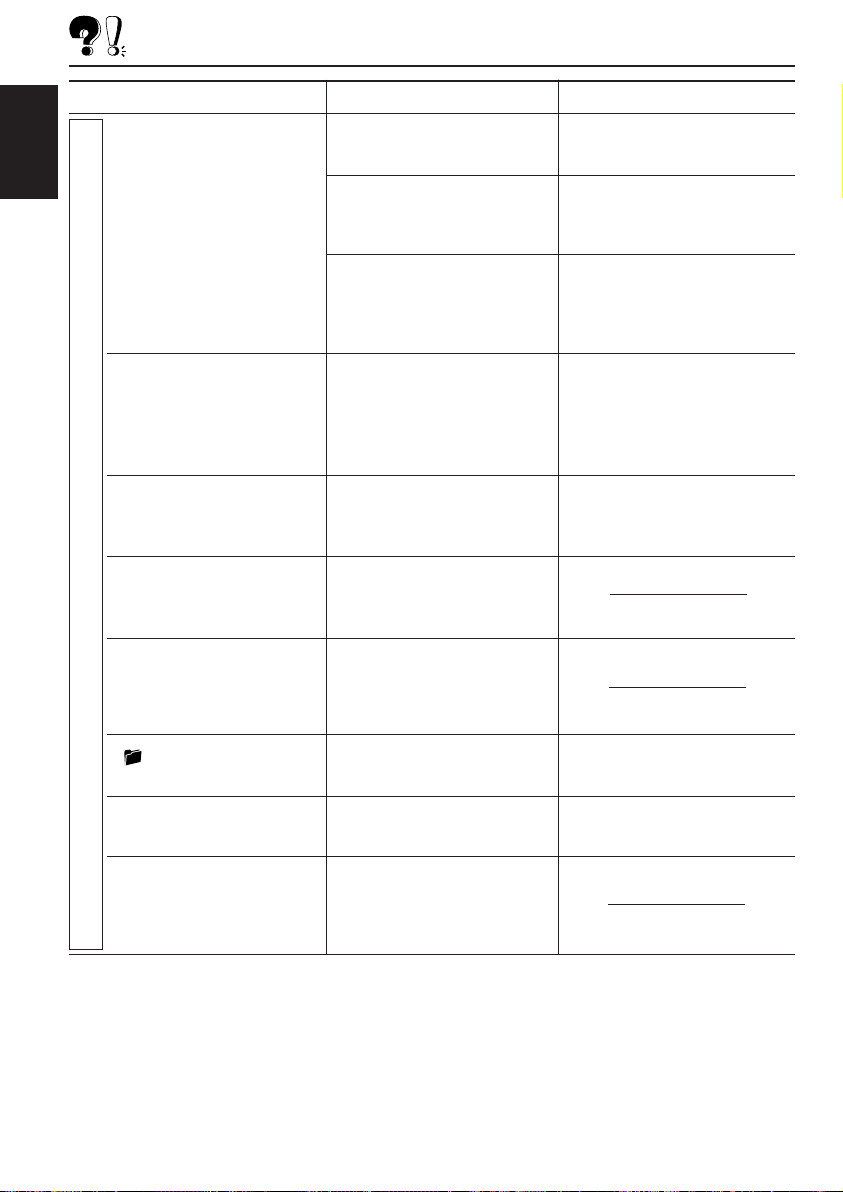
Symptoms
Causes
Remedies
• Disc cannot be played back.
ENGLISH
• Noise is generated.
• A longer readout time is
• Files cannot be played back
MP3/WMA Playback
• Elapsed playing time is not
required (“CHECK” keeps
flashing on the display).
as you have intended them
to play.
correct.
No MP3/WMA files are
recorded on the disc.
MP3/WMA files do not have
the extension code <.mp3> or
<.wma> in their file names.
MP3/WMA files are not
recorded in the format
compliant with ISO 9660 Level
1, Level 2, Romeo, or Joliet.
The file played back is not an
MP3/WMA file (although it has
the extension code <.mp3> or
<.wma>).
Readout time varies due to
the complexity of the folder/file
configuration.
Playback order is determined
when the files are recorded.
This sometimes occurs during
play. This is caused by how
the files are recorded on the
disc.
Change the disc.
Add the extension code
<.mp3> or <.wma> to their file
names.
Change the disc.
(Record MP3/WMA files using a
compliant application.)
Skip to another file or change
the disc. (Do not add the
extension code <.mp3> or
<.wma> to non-MP3 or nonWMA files.)
Do not use too many hierarchies
and folders.
44
• indicator flashes on the
display.
• “NO FILES” appears on the
display.
• Correct characters are not
displayed (e.g. album
name).
The current folder does not
contain any MP3/WMA file.
The current disc does not
contain any MP3/WMA file.
This unit can only display
alphabets (capital: A–Z),
numbers, and a limited
number of symbols.
Select another folder.
Insert a disc that contains MP3/
WMA files.
Page 45

Symptoms
Causes
Remedies
• “NO DISC” appears on the
display.
• “NO MAG” appears on the
display.
• “RESET 8” appears on the
display.
• “RESET 1” – “RESET 7”
appears on the display.
• The CD changer does not
work at all.
No disc is in the magazine.
Discs are inserted upside down.
No magazine is loaded in the
CD changer.
This unit is not connected to the
CD changer correctly.
The built-in microcomputer may
function incorrectly due to
noise, etc.
Insert discs into the
magazine.
Insert discs correctly.
Insert the magazine.
Connect this unit and the
CD changer correctly and
press the reset button of the
CD changer.
Press the reset button of the
CD changer.
Press the reset button on the
panel holder after detaching
the control panel. (The clock
setting and preset stations
stored in memory are
erased.) (See page 2.)
About mistracking:
Mistracking may result from driving on extremely rough roads. This does not damage the unit and the disc,
but will be annoying.
We recommend that you stop disc play while driving on such rough roads.
ENGLISH
CD Changer
45
Page 46

MAINTENANCE
Handling discs
This unit has been designed to reproduce CDs,
CD-Rs (Recordable), CD-RWs (Rewritable), and
CD Texts.
ENGLISH
• This unit is also compatible with MP3 and
WMA discs.
How to handle discs
When removing a disc
from its case, press down
the center holder of the case
and lift the disc out, holding
it by the edges.
• Always hold the disc by the edges. Do not
touch its recording surface.
When storing a disc into its case, gently insert
the disc around the center holder (with the
printed surface facing up).
• Make sure to store discs into the cases after
use.
To keep discs clean
A dirty disc may not be played
correctly. If a disc does become
dirty, wipe it with a soft cloth in a
straight line from center to edge.
To play new discs
New discs may have some rough
spots around the inner and outer
edges. If such a disc is used, this
unit may reject the disc.
To remove these rough spots, rub
the edges with a pencil or ball-point pen, etc.
Moisture condensation
Moisture may condense on the lens inside the
CD player in the following cases:
• After starting the heater in the car.
• If it becomes very humid inside the car.
Should this occur, the CD player may
malfunction. In this case, eject the disc and leave
the unit turned on for a few hours until the
moisture evaporates.
Center holder
When playing a CD-R or CD-RW
Before playing back CD-Rs or CD-RWs, read
their instructions or cautions carefully.
• Use only “finalized” CD-Rs or CD-RWs.
• Some CD-Rs or CD-RWs may not be played
back on this unit because of their disc
characteristics, and for the following reasons:
– Discs are dirty or scratched.
– Moisture condensation on the lens inside the
unit.
– The pickup lens inside the unit is dirty.
• CD-RWs may require a longer readout time
since the reflectance of CD-RWs is lower than
that of regular CDs.
• CD-Rs or CD-RWs are susceptible to high
temperatures or high humidity, so do not leave
them inside your car.
• Do not use following CD-Rs or CD-RWs:
– Discs with stickers, labels, or protective seal
stuck to the surface.
– Discs on which labels can be directly printed
by an ink jet printer.
Using these discs under high temperatures or
high humidity may cause malfunctions or
damage to discs. For example,
– Stickers or labels may shrink and warp a
disc.
– Stickers or labels may be peeled off so discs
cannot be ejected.
– Print on discs may get sticky.
Read instructions or cautions about labels and
printable discs carefully.
CAUTIONS:
• Do not insert 8 cm discs (single CDs) into the
loading slot. (Such discs cannot be ejected.)
• Do not insert any disc of unusual shape—like a
heart or flower; otherwise, it will cause a
malfunction.
• Do not expose discs to direct sunlight or any
heat source or place them in a place subject to
high temperature and humidity. Do not leave
them in a car.
• Do not use any solvent (for example,
conventional record cleaner, spray, thinner,
benzine, etc.) to clean discs.
46
Warped
disc
Sticker
Sticker
residue
Disc
Stick-on
label
Page 47

SPECIFICATIONS
AUDIO AMPLIFIER SECTION
Maximum Power Output:
Front: 50 W per channel
Rear: 50 W per channel
Continuous Power Output (RMS):
Front: 19 W per channel into 4 Ω, 40 Hz
to 20 000 Hz at no more than
0.8% total harmonic distortion.
Rear: 19 W per channel into 4 Ω, 40 Hz
to 20 000 Hz at no more than
0.8% total harmonic distortion.
Load Impedance: 4 Ω (4 Ω to 8 Ω allowance)
Tone Control Range:
Bass: ±10 dB at 100 Hz
Treble: ±10 dB at 10 kHz
Frequency Response: 40 Hz to 20 000 Hz
Signal-to-Noise Ratio: 70 dB
Line-Out Level/Impedance:
2.0 V/20 kΩ load (full scale)
Output Impedance: 1 kΩ
TUNER SECTION
Frequency Range:
FM1/FM2: 87.5 MHz to 108.0 MHz
FM3: 65.00 MHz to 74.00 MHz
AM: (MW) 522 kHz to 1 620 kHz
(LW) 144 kHz to 279 kHz
[FM Tuner]
Usable Sensitivity:
11.3 dBf (1.0 µV/75 Ω)
50 dB Quieting Sensitivity:
16.3 dBf (1.8 µV/75 Ω)
Alternate Channel Selectivity (400 kHz):
65 dB
Frequency Response: 40 Hz to 15 000 Hz
Stereo Separation: 30 dB
Capture Ratio: 1.5 dB
CD PLAYER SECTION
Type: Compact disc player
Signal Detection System: Non-contact optical
pickup (semiconductor laser)
Number of channels: 2 channels (stereo)
Frequency Response: 5 Hz to 20 000 Hz
Dynamic Range: 96 dB
Signal-to-Noise Ratio: 98 dB
Wow and Flutter: Less than measurable limit
MP3 decoding format:
MPEG 1/2 Audio Layer 3
Max. Bit Rate: 320 Kbps
WMA (Windows Media® Audio) decoding format:
Max. Bit Rate: 192 Kbps
GENERAL
Power Requirement:
Operating Voltage:
DC 14.4 V (11 V to 16 V allowance)
Grounding System: Negative ground
Allowable Operating Temperature: 0°C to +40°C
Dimensions (W × H × D):
Installation Size (approx.):
182 mm × 52 mm × 150 mm
Panel Size (approx.):
188 mm × 58 mm × 12 mm
Mass (approx.):
1.4 kg (excluding accessories)
Design and specifications are subject to change
without notice.
If you want some additional downloaded
plates, you can download them by visiting
<http://www.jvc.co.jp/jvccar>.
ENGLISH
[MW Tuner]
Sensitivity: 20 µV
Selectivity: 35 dB
[LW Tuner]
Sensitivity: 50 µV
47
Page 48

ВАЖНО ДЛЯ ЛАЗЕРНОЙ АППАРАТУРЫ
1. ЛАЗЕРНАЯ АППАРАТУРА КЛАССА 1
2. ПРЕДУПРЕЖДЕНИЕ: Не открывайте верхнюю крышку. Внутри устройства нет частей,
которые пользователь может отремонтировать. Ремонт должен осуществляться
квалифицированным обслуживающим персоналом.
3. ПРЕДУПРЕЖДЕНИЕ: Видимое и невидимое лазерное излучение при открытом устройстве,
отказе или нарушении блокировки. Избегайте прямого воздействия излучения.
4. ЭТИКЕТКА: ПРЕДУПРЕЖДАЮЩАЯ ЭТИКЕТКА, РАЗМЕЩЕННАЯ НА НАРУЖНОЙ СТОРОНЕ
УСТРОЙСТВА.
РУCCKИЙ
Как перенастроить Ваше устройство
После отсоединения панели управления
нажмите кнопку возврата в исходное
положение в контейнере панели, используя
шариковую ручку или аналогичный инструмент.
В результате этого встроенный
микрокомпьютер будет перенастроен.
Примечание:
Ваши запрограммированные настройки—такие как запрограммированные каналы или настройки звука
—также сотрутся.
Как пользоваться кнопка M MODE
Если Вы нажмете M MODE, устройство переходит в режим функций, и нумерованные и кнопки
5/∞ действуют как кнопки различных функций.
Пример.: Hумерованная кнопка 2 работает как кнопка МО (монофонический).
Индикатор обратного отсчета времени
Чтобы снова вернуть первоначальные функции этих кнопок после нажатия кнопки
переключения режима M MODE, подождите 5 секунд, не нажимая кнопок, пока режим
функций не будет сброшен.
• Если нажать на M MODE еще раз, также выключается режим функций.
2
Page 49

Благодарим Вас за приобретение изделия JVC. Перед тем, как приступать к эксплуатации,
пожалуйста, внимательно прочитайте все инструкции с тем, чтобы полностью изучить и
обеспечить оптимальную работу этого устройства.
СОДЕРЖАНИЕ
Как перенастроить Ваше устройство ... 2
Как пользоваться Кнопка M MODE ...... 2
РАСПОЛОЖЕНИЕ КНОПОК........ 4
Панель управления ................................. 4
Устройство дистанционного управления ...
Подготовка устройства
дистанционного управления ................ 6
ОСНОВНЫЕ ОПЕРАЦИИ ............. 7
Включение ............................................... 7
Отмена демонстрации функций
дисплея ................................................. 8
Установка часов ..................................... 9
ОПЕРАЦИИ С РАДИОПРИЕМНИКОМ ...
Прослушивание радио ............................ 10
Сохранение радиостанций в памяти ..... 11
Настройка на запрограммированную
радиостанцию ....................................... 12
10
ОПЕРАЦИИ С RDS ........................ 13
Что Вы можете делать с помощью
RDS ........................................................ 13
Другие полезные функции и
настройка RDS ..................................... 18
ОПЕРАЦИИ С КОМПАКТ-ДИСКАМИ ....
Воспроизведение компакт-диска .......... 20
Отыскание дорожки или конкретной
части на компакт-диске....................... 21
Выбор режимов воспроизведения
компакт-дисков .................................... 22
Воспроизведение текста на
компакт-диске ...................................... 23
Запрещение извлечения диска ............. 23
20
ОБЩИЕ СВЕДЕНИЯ И ДИСКАХ
MP3 И WMA ................................. 24
Что такое MP3 и WMA? .......................... 24
Как осуществляется запись и
воспроизведение файлов МР3 и WMA? ...
24
ОПЕРАЦИИ С ДИСКАМИ MP3 И
WMA ............................................. 25
Воспроизведение диска ......................... 25
Отыскание файла или конкретной
5
части на диске ...................................... 26
Выбор режимов воспроизведения ........ 28
НАСТРОЙКА ЗВУКА .................... 29
Выбор запрограммированных режимов
звучания (C-EQ: специализированный
эквалайзер) ..........................................
Настройка звука ..................................... 30
ДРУГИЕ ГЛАВНЫЕ ФУНКЦИИ ... 31
Изменение общих параметров
настройки (PSM) ................................... 31
Присвоение имен источнику .................. 34
Замена стандартной панели .................. 35
Отсоединение панели управления........ 37
ОПЕРАЦИИ С ПРОИГРЫВАТЕЛЕМ
-АВТОМАТОМ КОМПАКТ-ДИСКОВ ...
Воспроизведение компакт-дисков ........ 38
Выбор режимов воспроизведения ........ 41
ОПЕРАЦИИ С ВНЕШНИМ
КОМПОНЕНТОМ .................................
Воспроизведение внешнего компонента ....
ВЫЯВЛЕНИЕ НЕИСПРАВНОСТЕЙ ...
ТЕХНИЧЕСКОЕ ОБСЛУЖИВАНИЕ ...
Обращение с дисками ............................ 46
ТЕХНИЧЕСКИЕ ХАРАКТЕРИСТИКИ ...
РУCCKИЙ
29
38
42
42
43
46
47
ПЕРЕД ТЕМ, КАК ПРИСТУПАТЬ К ЭКСПЛУАТАЦИИ
*Для Вашей безопасности....
• Не повышайте слишком сильно громкость,
поскольку в результате этого заглушаются
внешние звуки, что делает опасным управление
автомобилем.
• Остановите автомобиль перед тем, как
выполнять любые сложные операции.
*Температура внутри автомобиля....
Если Вы припарковали Ваш автомобиль на
длительное время в жаркую или холодную погоду,
перед тем, как включать это устройство,
подождите до тех пор, пока температура в
автомобиле не придет в норму.
3
Page 50

РАСПОЛОЖЕНИЕ КНОПОК
Панель управления
Окно на экране дисплея
РУCCKИЙ
1 Дистанционный датчик
2 Диск управления
3 Кнопка (резервный/включено/
аттенюатор)
4 Кнопка SEL (выбор)
5 Винты (M2 × 5 мм)
6 Крышка для панели и стандартная панель
7 Кнопка FM/AM
8 Кнопка 5 (вверх)
Кнопка +10
9 Кнопка 0 (выталкивание)
p Кнопки 4 /¢
q Кнопка (освобождение панели
управления)
w Кнопка DISP (дисплей)
e Кнопка M MODE
r Окно на экране дисплея
t Кнопка EQ (эквалайзер)
y Кнопка MO (монофонический)
u Кнопка SSM (последовательная память для
радиостанций с устойчивым сигналом)
i Кнопка RPT (повторное)
o Кнопка RND (произвольное)
; Нумерованные кнопки
a Кнопка T TP/PTY (программа движения
транспорта/тип программы)
s Кнопка CD CD-CH (проигрыватель-
автомат компакт-дисков)
4
d Кнопка ∞ (вниз)
Кнопка –10
Окно на экране дисплея
f Индикаторы приема тюнера
—MO (монофонический), ST (стерео)
g Индикаторы типов дисков—WMA, MP3
h Индикатор CH (проигрыватель-автомат
компакт-дисков)
j Индикатор CD
k Индикаторы RDS—TP, PTY, AF, REG
l Индикаторы режимов и элементов
воспроизведения—RND (произвольное),
(диск), (папка), RPT (повторное)
/ Индикатор LOUD (компенсация)
z Индикатор EQ (эквалайзер)
x Индикаторы режимов звучания (C-EQ:
специализированный
CLASSlC, POPS, HIP HOP, JAZZ, USER
• aтакже функционирует в качестве
индикатора уровня при воспроизведении, если
индикатор уровня активирован (см. стр. 33).
c Индикаторы информации диска
—TAG (метка ID3), (папка),
(дорожка/файл)
v Главный дисплей
b Дисплей источника звука
Индикатор уровня громкости
n Индикатор Tr (дорожка)
эквалайзер)—ROCK,
Page 51

Устройство
дистанционного
управления
SOUND
ATT
U
SOURCE
R
VOL
1 • Включает данное устройство, если
нажать, когда данное устройство
выключено.
• Выключает данное устройство, если
нажать и держать до тех пор, пока на
экране дисплея не появится надпись
“SEE YOU” (ДО ВСТРЕЧИ).
• Моментально понижает уровень
громкости, если ее нажать и тут же
отпустить.
Нажмите еще раз, чтобы восстановить
громкость.
2 • Выбирает полосу частот во время
прослушивания радио.
При каждом нажатии этой кнопки полоса
частот меняется.
• Осуществляет переход к первому файлу
следующей папки во время
прослушивания диска МР3 или WMA.
При каждом нажатии кнопки можно
перейти к следующей папке и начать
воспроизведение первого файла.
• При воспроизведении диска MP3 на
проигрывателе компакт-дисков,
поддерживающем формат MP3;
– Переход к следующему диску при
кратковременном нажатии.
– Переход к следующей папке при
нажатии и удерживании нажатой.
F
D
VOL
Примечание:При воспроизведении
компакт-диска на
проигрывателе компактдисков используется для
перехода к следующему диску.
3 • Осуществляет выбор
запрограммированных радиостанций во
время прослушивания радио.
При каждом нажатии этой кнопки номер
запрограммированной радиостанции
возрастает, и приемник настраивается на
запрограммированную радиостанцию.
• Осуществляет переход к первому файлу
предыдущей папки во время
прослушивания диска МР3 или WMA.
При каждом нажатии кнопки можно
перейти к предыдущей папке и начать
воспроизведение первого файла.
• При воспроизведении диска MP3 на
проигрывателе компакт-дисков,
поддерживающем формат MP3;
– Переход к предыдущему диску при
кратковременном нажатии.
– Переход к предыдущей папке при
нажатии и удерживании нажатой.
Примечание:При воспроизведении
компакт-диска на
проигрывателе компактдисков используется для
перехода к предыдущему диску.
4 Функционирует так же, как диск
управления на главном устройстве.
Примечание:Эти кнопки не работают для
установки предпочитаемого
режима настройки (PSM).
5 Выбирает режим звучания (C-EQ:
специализированный эквалайзер).
При каждом нажатии этой кнопки режим
звучания (C-EQ) меняется.
6 Выбирает источник звука.
При каждом нажатии этой кнопки
источник звука меняется.
7 • Ведет поиск станций во время
прослушивания радио.
• Быстро переходит вперед или
возвращается назад к дорoжку/файла,
если нажать и держать, пока
прослушивается диск.
• Переходит к началу следущенней
дорожки/файла или возвращается назад
к началу текущего (или предыдущего)
дорoжка/файла, если нажать и тут же
отпустить во время прослушивания диска.
РУCCKИЙ
5
Page 52

Подготовка устройства
дистанционного
управления
Перед тем, как пользоваться устройством
дистанционного управления:
• Направьте устройство дистанционного
управления прямо на дистанционный датчик,
расположенный на главном устройстве.
Убедитесь, что между ними нет никакого
препятствия.
РУCCKИЙ
• Не подвергайте дистанционный датчик
воздействию сильного света (прямого солнечного
света или искусственного освещения).
Установка батарейки
Когда расстояние, с которого можно управлять,
уменьшается или снижается эффективность
работы устройства дистанционного управления,
замените батарейку.
1. Снимите держатель батарейки.
Дистанционный датчик
1)
Выталкивайте держатель батарейки в
направлении, указанном стрелкой, с
помощью шариковой авторучки или
аналогичного инструмента.
2)
Снимите держатель батарейки.
3. Поставьте держатель батарейки на
место.
Всовывайте обратно держатель батарейки до
тех пор, пока не услышите щелчок.
(задняя
сторона)
ПРЕДОСТЕРЕЖЕНИЕ:
•
Храните батарейку в месте, не доступном для
детей.
Если ребенок случайно проглотит батарейку,
немедленно обратитесь за консультацией к врачу.
•
Не перезаряжайте, не укорачивайте, не
разбирайте, не нагревайте батарейку и не
бросайте ее в огонь.
Все это может привести к тому, что батарейка
начнет выделять тепло, треснет или начнется
пожар.
•
Не оставляйте батарейку вместе с другими
металлическими материалами.
Это может привести к тому, что батарейка
начнет выделять тепло, треснет или начнется
пожар.
•
При выбрасывании или сохранении батарейки
заверните ее в пленку и изолируйте; иначе
батарейка может начать выделять тепло,
треснет, или начнется пожар.
•
Не протыкайте батарейку пинцетом или
аналогичными инструментами.
Это может привести к тому, что батарейка
начнет выделять тепло, треснет или начнется
пожар.
(задняя
сторона)
2. Поставьте батарейку.
Всуньте батарейку в держатель со стороной +,
направленной вверх, таким образом, чтобы
батарейка закрепилась в держателе.
Литиевая батарейка
в форме монеты
(номер изделия:
CR2025)
6
ПРЕДУПРЕЖДЕНИЕ:
Не оставляйте устройство дистанционного
управления в месте (таком как приборные доски),
подвергающемся воздействию прямого солнечного
света в течение длительного времени. Иначе его
можно повредить.
Page 53

123
ОСНОВНЫЕ ОПЕРАЦИИ
Включение
1
Включите устройство.
Примечание в отношении включения в
одно касание:
Когда Вы выбираете источник сигнала в
пункте 2 ниже, устройство автоматически
включается. Вам не нужно нажимать эту
кнопку для того, чтобы включить
устройство.
2
Выберите источник сигнала.
О том, как пользоваться тюнером (FM или
АМ), смотрите на страницах 10 – 19.
Порядок воспроизведения компакт-диска
смотрите на страницах 20 – 23.
Информацию о воспроизведении дисков
MP3 и WMA
смотрите на страницах 25 – 28.
Порядок управления проигрывателем-
автоматом компакт-дисков
смотрите на страницах 38 – 41.
Порядок управления внешним
компонентом (LINE IN) смотрите на
странице 42.
3
Настройте громкость.
Чтобы повысить
громкость
Чтобы понизить
громкость
Появляется уровня громкости.
Индикатор уровня громкости
4
Отрегулируйте звук так, как Вам
хочется. (Смотрите на страницах
29 и 30).
Чтобы моментально понизить
громкость
Кратко нажмите во время
прослушивания любого источника сигнала. На
экране дисплея начнет мигать надпись “АТТ”, и
уровень громкости моментально понизится.
Для того, чтобы восстановить предыдущий
уровень громкости, еще раз кратко нажмите
на эту кнопку.
•
При повороте диска управления Вы также
можете восстановить звук.
Чтобы выключить устройство
Нажмите и держите в течение более
1 секунды.
Появляется надпись “SEE YOU” (
затем данное устройство выключается.
•
Если Вы выключаете питание во время
прослушивания диска, Вы можете начать
воспроизводить диск с того места, на
котором остановились, в следующий раз,
когда включите питание.
ПРЕДОСТЕРЕЖЕНИЕ в отношении
установки громкости:
Диски издают очень мало шума по сравнению с
другими источниками звука. Если уровень
громкости установлен, например, для тюнера,
громкоговорители можно повредить резким
повышением уровня выходного сигнала.
Поэтому уменьшите громкость перед тем, как
приступать к воспроизведению диска, и
отрегулируйте его так, как требуется во время
воспроизведения.
ДО ВСТРЕЧИ
),
РУCCKИЙ
7
Page 54

РУCCKИЙ
Отмена демонстрации
функций дисплея
3
Выберите “DEMO OFF”.
На заводе-изготовителе устанавливается
демонстрация функций дисплея, которая
запускается автоматически при включении
нового устройства, если в течение 20 секунд
не будет выполнено никаких операций.
• Перед первым использованием устройства
рекомендуется отключить демонстрацию
функций дисплея.
Для отмены демонстрации функций
дисплея выполните указанную ниже
процедуру:
1
Нажмите и держите кнопку SEL
(выбор) в течение более 2 секунд
с тем, чтобы на экране дисплея
появился один из параметров
PSM. (PSM: Смотрите на страницах
31 и 32).
2
Выберите “DEMO”, если это не
показано на экране дисплея.
DEMO OFF
4
Закончите настройку.
Для запуска демонстрации функций
дисплея повторите эту же процедуру и
выберите “DEMO ON” в действии 3.
DEMO ON
8
Page 55

Установка часов
Вы можете также установить систему часов
либо на 24 часа, либо на 12 часов.
1
Нажмите и держите кнопку SEL
(выбор) в течение более 2 секунд с
тем, чтобы на экране дисплея
появился один из параметров PSM.
(PSM: Смотрите на страницах 31 и 32).
2
Установите час.
1 Выберите “CLOCK H” (час на часах),
если это не показано на экране
дисплея.
2 Поставьте час.
12
3
Установите минуту.
1 Выберите “CLOCK M” (минута на
часах).
2 Поставьте минуту.
12
4
Установите систему часов.
1 Выберите “24H/12H” (24ч/12ч).
2 Выберите “24H” (24 часа) или “12H”
(12 часов).
12
5
Закончите настройку.
Для проверки текущего времени на часах
или изменения режима работы дисплея
• Во время операции с радиостанцией, не
поддерживающей RDS и работающей на
частотах AM и FM:
• Во время операции с радиостанцией
FM RDS:
радиостанции
Повторно нажмите кнопку
DISP (дисплей).
При каждом нажатии этой
кнопки экран дисплея
меняется следующим образом:
Частота
Имя
Часы
Частота
радиостанции
Тип программыЧасы
• Во время операций с диском:
Истекшее время
воспроизведения
Название
дорожки
Примечания:
• При воспроизведении обычного компакт-диска,
появляется надпись “NO NAME” (названия нет)
в отношении названия диска/исполнителя и
названия дорожки.
• Информацию об изменении индикации при
воспроизведении CD-текста или диска MP3/
WMA см. на страницах 23 и 26.
• Во время работы внешнего устройства:
Название диска/
исполнитель
LINE IN
• При выключенном питании:
Питание включается, и время на часах
появляется на дисплее на 5 секунд.
Затем питание выключается.
Часы
Часы
РУCCKИЙ
9
Page 56

ОПЕРАЦИИ С РАДИОПРИЕМНИКОМ
РУCCKИЙ
Прослушивание радио
Вы можете использовать автоматический или
ручной поиск при настройке на конкретную
радиостанцию.
Автоматический поиск
радиостанции:
Автоматический поиск
1
Выберите диапазон (FM1 – 3, AM).
При каждом нажатии этой
кнопки полоса частот
меняется следующим
образом:
FM1 FM2 FM3 AM
Данный индикатор отображается при
приеме стереосигнала FM-передачи
достаточной силы.
Появляется выбранный диапазон.
Примечание:
Этот приемник работает на трех
диапазонах FM (FM1, FM2, FM3). Вы можете
пользоваться любым из них для того, чтобы
слушать радиовещание на частотах FM.
2
Начинайте поиск радиостанции.
Для поиска
радиостанций,
работающих на более
высоких частотах
Чтобы прекратить поиск до того, как
найдена радиостанция, нажмите на ту же
кнопку, на которую Вы нажимали для того,
чтобы начать поиск.
Примечание:
FM1 и FM2: От 87,5 МГц до 108,0 МГц
FM3: От 65,00 МГц до 74,00 МГц
Поиск радиостанции вручную:
Ручной поиск
1
Выберите диапазон (FM1 – 3, AM).
При каждом нажатии этой
кнопки полоса частот
меняется следующим
образом:
FM1 FM2 FM3 AM
Примечание:
Этот приемник работает на трех
диапазонах FM (FM1, FM2, FM3). Вы можете
пользоваться любым из них для того, чтобы
слушать радиовещание на частотах FM.
2
Нажмите и держите кнопку
¢
пока на экране дисплея не начнет
мигать надпись “M” (ручной).
или 4 до тех пор,
10
Для поиска радиостанций, работающих на
более низких частотах
После того, как радиостанция найдена,
поиск прекращается.
Page 57

3
Настройтесь на радиостанцию,
которую Вы хотите слушать, пока
мигает буква “M” (ручной).
Чтобы настроиться на
радиостанции с более
высокими частотами
Чтобы настроиться на радиостанции с
более низкими частотами
• Если Вы снимите палец с кнопки,
ручной режим автоматически
выключится через 5 секунд.
• Если Вы будете продолжать нажимать
на эту кнопку, частота будет
продолжать меняться: с интервалами в
50 кГц (87,5 МГц – 108,0 МГц на
частотах FM 1 и FM 2), с интервалами
в 30 кГц (65,00 МГц – 74,00 МГц на
частотах FM 3) и с интервалами в 9 кГц
на частотах AM—MW/LW, пока Вы не
отпустите эту кнопку.
Когда затруднен прием
стереофонического
радиовещания на частотах FM:
1 Нажмите на M MODE, чтобы
войти в режим функций во
время прослушивания
стереовещания FM.
2 Когда на дисплее мигает
надпись “MODE”, нажмите MO
(монофонический), чтобы на
дисплее появилась надпись
“MONO”.
При каждом нажатии кнопки
монофонический режим
попеременно включается и
выключается.
Индикатор MO (монофонический)
• Автоматическое программирование
радиостанций FM: SSM (последовательная
память для радиостанций с устойчивым
сигналом)
• Ручное программирование радиостанций,
работающих как на частотах FM, так и на
частотах АМ
Автоматическое
программирование
радиостанций FM: SSM
Вы можете запрограммировать 6 местных
радиостанций FM в каждом диапазоне FM
(FM1, FM2 и FM3).
1
Выберите тот диапазон FM (FM1 – 3),
котором Вы хотите сохранить в
в
памяти радиостанции FM.
При каждом нажатии этой
кнопки полоса частот
меняется следующим
образом:
FM1 FM2 FM3 AM
2
Нажмите кнопку M MODE для
перехода в режим настройки
функций.
3
Нажмите и удерживайте нажатой
кнопку SSM около 2 секунд.
РУCCKИЙ
Когда на экране дисплея загорается
индикатор MO, звук, который Вы слышите,
становится монофоническим, но качество
приема улучшается.
Сохранение
радиостанций в памяти
Вы можете воспользоваться одним из
следующих двух методов сохранения
радиовещательных станций в памяти:
На дисплее начнет мигать надпись
“SSM”, которая исчезает по завершении
автоматического программирования.
Местные радиостанции FM с самым сильным
сигналом находятся и запоминаются
автоматически в том диапазоне, который Вы
выберите (FM1, FM2 или FM3). Эти станции
программируются на нумерованных кнопках
—от № 1 (самая низкая частота) до № 6
(самая высокая частота).
По завершении автоматического
программирования радиоприемник
автоматически настраивается на
радиостанцию, сохраненную в памяти на
нумерованной кнопке 1.
11
Page 58

Ручное программирование
Вы можете запрограммировать до 6
радиостанций в каждом диапазоне (FM1,
FM2, FM3 и AM) вручную.
Пример.:
1
РУCCKИЙ
Для того, чтобы запомнить
радиостанцию FM с частотой 92,5
МГц на кнопке программирования
под номером 1 диапазона FM1.
Выберите тот диапазон (FM1 – 3,
AM), в котором Вы хотите
сохранить в памяти радиостанции
(в данном примере—FM1).
При каждом нажатии этой
кнопки полоса частот
меняется следующим
образом:
4
Повторите приведенную выше
процедуру для того, чтобы
сохранить в памяти другие
радиостанции под другими
запрограммированными
номерами.
Примечания:
• Ранее запрограммированная радиостанция
стирается, когда под тем же
запрограммированным номером запоминается
новая радиостанция.
• Запрограммированные радиостанции
стираются, когда прерывается питание
запоминающей схемы (например, во время
замены батарейки). Если это произойдет, снова
запрограммируйте эти станции.
12
FM1 FM2 FM3 AM
2
Настройтесь на радиостанцию
(в данном примере—на частоте
92,5 МГц).
Чтобы настроиться на
радиостанции с более
высокими частотами
Чтобы настроиться на радиостанции с
более низкими частотами
3
Нажмите и держите нумерованную
кнопку (в данном примере—1) в
течение более 2 секунд.
Запрограммированный номер мигает
некоторое время.
Настройка на
запрограммированную
радиостанцию
Вы можете легко настроиться на
запрограммированную радиостанцию.
Помните, что Вы должны сначала сохранить
станции в памяти. Если Вы еще не сохранили
их в памяти, смотрите “Сохранение
радиостанций в памяти” на страницах 11 и 12.
1
Выберите диапазон (FM1 – 3, AM).
При каждом нажатии этой
кнопки полоса частот
меняется следующим
образом:
FM1 FM2 FM3 AM
2
Выберите номер (1 – 6) для той
запрограммированной
радиостанции, которую Вы хотите
запомнить.
Примечание:
Вы можете также воспользоваться кнопкой 5
(вверх) или ∞ (вниз) на устройстве для выбора
следующей или предыдущей радиостанции. При
каждом нажатии кнопки 5 (вверх) или ∞ (вниз)
выполняется настройка следующей или
предыдущей радиостанции.
Page 59

ОПЕРАЦИИ С RDS
Что Вы можете делать с
помощью RDS
RDS (система радиоданных) дает
возможность радиостанциям FM посылать
дополнительный сигнал наряду с сигналами
их регулярной программы. Например,
радиостанции посылают свои названия, а
также информацию о том, какой тип
программ они вещают, например, спорт или
музыка и т.д.
Другим преимуществом RDS является
функция, называемая “Enhanced Other
Networks” (Усиленные другие сети).
С помощью данных Усиленных других сетей,
посылаемых радиостанцией, Вы можете
настроиться на другую станцию другой сети,
передающей в эфир Вашу любимую
программу или сообщение о движении
транспорта, в то время, когда Вы слушаете
другую программу или другой источник
сигнала, такой как компакт-диск.
Благодаря получению данных RDS это
устройство может делать следующее:
• Отслеживать ту же самую программу
автоматически (сеть-отслеживающий
прием)
• Резервный прием TA (сообщение о
движении транспорта) или Вашей любимой
программы
• Поиск PTY (тип программы)
• Поиск программы
• И ряд других функций
Отслеживание той же самой
программы автоматически
(сеть-отслеживающий прием)
Когда Вы ведете автомобиль в районе с
плохим приемом частот FM, имеющийся в
этом устройстве тюнер автоматически
настраивается на другую станцию RDS,
передающую в эфир ту же самую программу
с более сильным сигналом. Поэтому Вы
можете продолжать слушать ту же самую
программу с самым высоким качеством
приема, независимо от того, где Вы едите.
(Смотрите иллюстрацию на следующей
странице 19).
Для обеспечения правильной работы
функции cеть-отслеживающий прием
используются два типа данных RDS—PI
(идентификация программы) и AF
(альтернативная частота).
Без правильного получения этих данных от
той радиостанции RDS, которую Вы
слушаете, функция cеть–отслеживающий
прием работать не будет.
Для того, чтобы использовать
cеть–отслеживающий прием
Вы можете выбрать различные режимы
приема сеть-отслеживание для того, чтобы
продолжать слушать ту же самую программу
с самым лучшим качеством приема.
При отгрузке с завода выбирается “AF”.
• AF: Сеть–отслеживающий прием
включается, когда
Регионализация стоит на “off”
(выключено).
При такой настройке устройство
переключается на другую
станцию в той же самой сети,
когда принимаемые сигналы,
поступающие с текущей станции,
становятся слабыми. (В этом
режиме программа может
отличаться от той, которая
принимается в данный
конкретный момент).
Индикатор AF загорается, а
индикатор REG – нет.
• AF REG: Сеть–отслеживающий прием
включается при Регионализации,
установленной на “on” (включено).
При такой настройке устройство
переключается на другую
станцию в той же самой сети,
передающую ту же самую
программу, когда принимаемые
сигналы, поступающие с текущей
станции, становятся слабыми.
Загораются как индикатор AF, так
и индикатор REG.
• OFF: Сеть–отслеживающий прием
отключен.
Не включаются ни индикатор AF,
ни индикатор REG.
Индикатор AF
Индикатор REG
ПРОДОЛЖЕНИЕ НА СЛЕДУЮЩЕЙ СТРАНИЦЕ
РУCCKИЙ
13
Page 60

1
Нажмите и держите кнопку SEL
(выбор) в течение более 2 секунд
с тем, чтобы на экране дисплея
появился один из параметров
PSM. (PSM: Смотрите на страницах
31 и 32).
РУCCKИЙ
2
Выберите “AF-REG” (прием
альтернативная частота/
регионализация), если это не
показано на экране дисплея.
3
Выберите требуемый режим
—“AF”, “AF REG” или “OFF”.
4
Закончите настройку.
Использование резервного
прием ТА
Резервный прием ТА дает возможность
данному устройству временно
переключиться на Сообщение о движении
транспорта (ТА) с текущего источника
сигнала (другая радиостанция FM, компактдиск или других подключенных
компонентов).
14
• Резервный прием ТА не будет работать, если Вы
слушаете радиостанцию, работающую на
частотах АМ.
Нажмите T TP/PTY чтобы включить
Резервный прием ТА.
7 Когда текущим источником звука
является FM, индикатор ТР загорается или
мигает.
• Если индикатор ТР загорается,
Резервный прием ТА включен.
Если какая-либо радиостанция начинает
передавать сообщение о движение
транспорта, на экране дисплея
появляется надпись “TRAFFIC”
(движение транспорта), и данное
устройство автоматически настраивается
на такую станцию. Громкость меняется на
запрограммированный уровень громкости
ТА (смотрите страницу 18), и можно
прослушать сообщение о движении
транспорта.
• Если индикатор ТР мигает, Резервный
прием ТА еще не включен, поскольку
принимаемая радиостанция не
обеспечивает связь, используемую для
Резервного приема ТА.
Чтобы включить Резервный прием ТА,
Вам нужно настроиться на другую
радиостанцию, обеспечивающую такую
связь. Нажмите на кнопку ¢ или
4 , чтобы найти такую
радиостанцию.
После настройки на радиостанцию,
обеспечивающую такую связь, индикатор
ТP перестает мигать и продолжает
светиться. Теперь Резервный прием ТА
включен.
7 Когда текущим источником звука
является не FM, индикатор ТР загорается.
Если какая-либо радиостанция начинает
передавать сообщение о движение
транспорта, на экране дисплея появляется
надпись “TRAFFIC” (движение транспорта),
и данное устройство автоматически меняет
источник звука и настраивается на такую
станцию.
Чтобы выключить Резервный прием ТА,
снова нажмите T TP/PTY. Индикатор TP
исчезает.
Page 61

Использование резервного
прием PTY
Резервный прием PTY дает возможность
данному устройству временно
переключиться на Вашу любимую программу
(PTY: тип программы) с текущего источника
сигнала (другая радиостанция FM, компактдиск или других подключенных
компонентов).
• Резервный прием PTY не будет работать, если
Вы слушаете радиостанцию, работающую на
частотах АМ.
Вы можете выбрать Ваш любимый тип
программы для резервного приема PTY.
При отгрузке с завода резервный прием PTY
выключен. (Для резервного приема PTY
выбрано “OFF” (выключено)).
1
Нажмите и держите кнопку SEL
(выбор) в течение более 2 секунд
с тем, чтобы на экране дисплея
появился один из параметров
PSM. (PSM: Смотрите на страницах
31 и 32).
2
Выберите “PTY STBY”
(резервный), если это не показано
на экране дисплея.
4
Закончите настройку.
7 Когда текущим источником звука
является FM, индикатор PTY загорается
или мигает.
• Если индикатор PTY загорается,
Резервный прием PTY включен.
Если какая-либо радиостанция начинает
передавать выбранную программу PTY,
данное устройство автоматически
настраивается на такую станцию.
• Если индикатор PTY мигает, Резервный
прием PTY еще не включен, поскольку
принимаемая радиостанция не
обеспечивает связь, используемую для
Резервного приема PTY.
Чтобы включить Резервный прием PTY,
Вам нужно настроиться на другую
радиостанцию, обеспечивающую такую
связь. Нажмите на кнопку ¢ или
4 , чтобы найти такую
радиостанцию.
После настройки на радиостанцию,
обеспечивающую такую связь, индикатор
PTY перестает мигать и продолжает
светиться. Теперь Резервный прием PTY
включен.
7 Когда текущим источником звука
является не FM, индикатор PTY
загорается.
Если какая-либо радиостанция начинает
передавать выбранную программу PTY,
данное устройство автоматически меняет
источник звука и настраивается на такую
станцию.
РУCCKИЙ
3
Выберите один из двадцати
девяти кодов PTY. (Смотрите
страницу 19).
Выбранное название
кода появляется на
экране дисплея и
сохраняется в памяти.
Чтобы выключить Резервный прием PTY,
выберите “OFF” (выключено) в пункте 3 в
левой колонке. Индикатор PTY исчезает.
15
Page 62
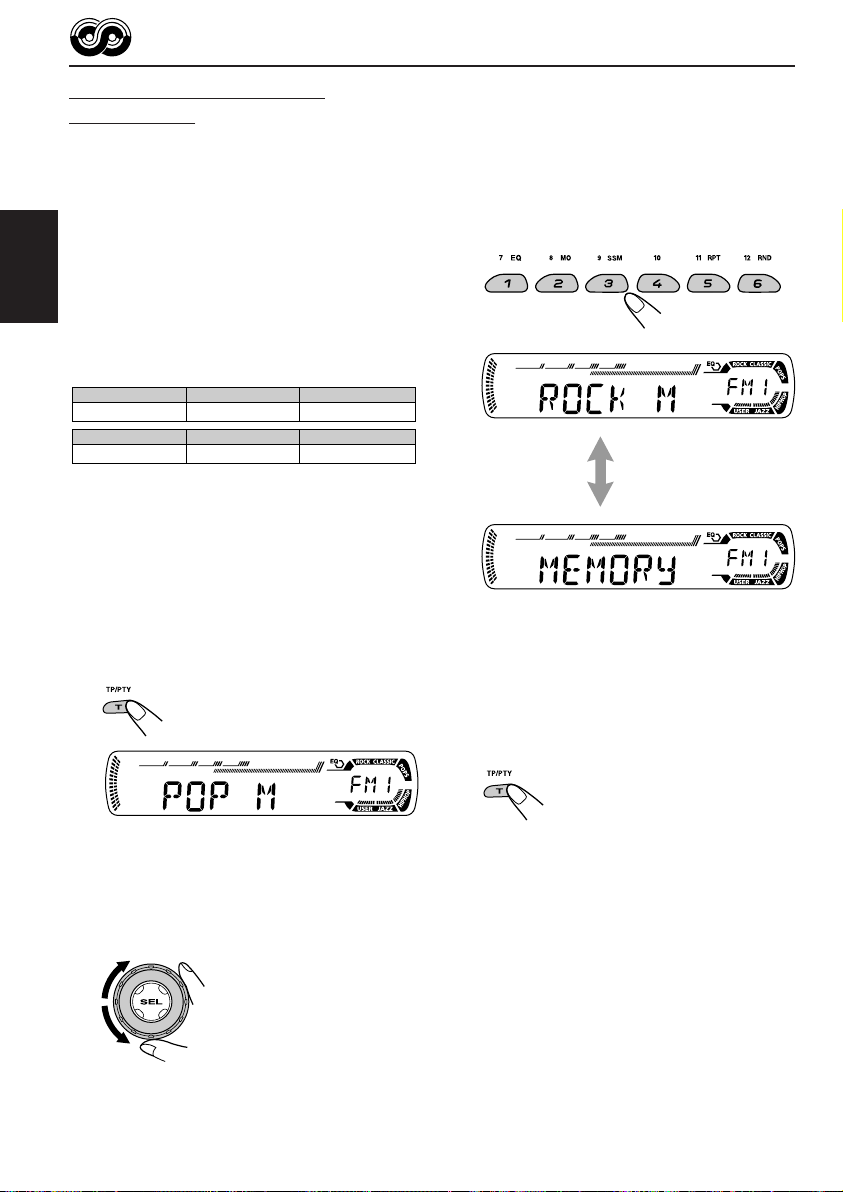
Поиск Вашей любимой
программы
Вы можете искать любой из кодов PTY.
В дополнение к этому Вы можете сохранить в
памяти 6 Ваших любимых типов программ на
нумерованных кнопках.
При отгрузке с завода следующие 6 типов
программ сохранены в памяти на
нумерованных кнопках (1 – 6).
Чтобы запомнить Ваши любимые типы
РУCCKИЙ
программ, смотрите ниже.
Чтобы найти Ваш любимый тип программ,
cмотрите страницу 17.
1
POP M
45
CLASSICS
Чтобы запомнить Ваши любимые
типы программ
1
Нажмите и держите кнопку
T TP/PTY в течение более
2 секунд с тем, когда слушаете
радиостанцию FM.
2
ROCK M EASY M
AFFAIRS
VARIED
3
Нажмите и удерживайте нажатой
нумерованную кнопку в течение
более 2 секунд, чтобы сохранить
выбранный код типа программы
(PTY) на том
запрограммированном номере,
который Вы выбрали.
3
6
4
Для выхода из этого режима
Выбранный код типа
программы и надпись
“MEMORY” поочередно
появляются на дисплее
в течение некоторого
времени.
нажмите кнопку программы
движения транспорта/типа
программы T TP/PTY и
удерживайте ее нажатой более 2
секунд.
16
Появляется выбранный последним
код PTY.
2
Выберите один из двадцати
девяти кодов PTY. (Смотрите
страницу 19).
Выбранное название
кода появляется на
экране дисплея.
Page 63

Чтобы найти Ваш любимый тип
программ
1
Нажмите и держите кнопку
T TP/PTY в течение более
2 секунд с тем, когда слушаете
радиостанцию FM.
Появляется выбранный последним
код PTY.
2
Для выбора одной из любимых
программ
или
Для выбора какого-либо из
двадцати девяти кодов PTY.
3
Нажмите ¢ или 4 , чтобы
начать поиск PTY Вашей любимой
программы.
• Если есть радиостанция, передающая в
эфир программу того же кода PTY, который
Вы выбрали, радиоприемник
настраивается на такую станцию.
• Если нет радиостанции, передающий в
эфир программу того же кода PTY, который
Вы выбрали, радиостанция не меняется.
Примечание:
В некоторых районах поиск PTY нормально не
работает.
РУCCKИЙ
Пример.: Когда выбран “ROCK M”
17
Page 64

Другие полезные
функции и настройка RDS
Автоматический выбор
станции с помощью
нумерованных кнопок
Обычно когда Вы нажимаете на
нумерованную кнопку, радиоприемник
настраивается на запрограммированную
станцию.
РУCCKИЙ
Однако, когда запрограммированная станция
является станцией RDS, происходит нечто
иное. Если поступающие от такой
запрограммированной станции сигналы
недостаточно сильные для хорошего качества
приема, это устройство с помощью данных AF
настраивается на вещание на другой частоте
той же самой программы, что и
первоначальная запрограммированная
станция. (Поиск программы)
•
Устройству требуется определенное время,
чтобы настроиться на другую радиостанцию
с помощью Поиска программы.
Для того, чтобы включить поиск
программы, выполните приводимую ниже
процедуру.
•
Смотрите также “Изменение общих
параметров настройки (PSM)” на страницу 31.
1
Нажмите и держите кнопку SEL (выбор) в
течение более 2 секунд с тем, чтобы на
экране дисплея появился один из
параметров PSM.
2
Нажмите на кнопку ¢ или 4
того
, чтобы выбрать “P(Программа)-
SEARCH”.
3
Поверните диск управления по часовой
стрелке, чтобы выбрать “ON” (включено).
Теперь поиск программы включен.
4
Нажмите на кнопку SEL (выбор), чтобы
завершить установку.
для
•
Смотрите также “Изменение общих
параметров настройки (PSM)” на страницу 31.
1
Нажмите и держите кнопку SEL (выбор) в
течение более 2 секунд с тем, чтобы на
экране дисплея появился один из
параметров PSM.
2
Нажмите на кнопку ¢ или 4 для
того, чтобы выбрать “TA VOL” (громкость TA).
3
Поверните диск управления, чтобы выбрать
желаемую громкость.
Вы можете настроить уровень громкости с
“VOL 00” на “VOL 30” или на “VOL 50” (в
зависимости от настройки регулятора
усиления: см. стр. 34).
4
Нажмите на кнопку SEL (выбор), чтобы
завершить установку.
Автоматическая регулировка
часов
При отгрузке с завода встроенные в данное
устройство часы устанавливаются таким
образом, чтобы они автоматически
настраивались с помощью данных CT (время
часов) в сигнале RDS.
Если Вы не хотите использовать
автоматическую регулировку часов,
выполните приведенную ниже процедуру.
•
Смотрите также “Изменение общих
параметров настройки (PSM)” на страницу 31.
1
Нажмите и держите кнопку SEL (выбор) в
течение более 2 секунд с тем, чтобы на
экране дисплея появился один из
параметров PSM.
2
Нажмите на кнопку ¢ или 4 для
того, чтобы выбрать “AUTO ADJ”
(автоматическая настройка).
3
Поверните диск управления против часовой
стрелки, чтобы выбрать“OFF” (выключено).
Теперь автоматическая регулировка часов
отменена.
4
Нажмите на кнопку SEL (выбор), чтобы
завершить установку.
Чтобы отменить поиск программы,
повторите ту же самую процедуру и выберите
“OFF” (выключено) в пункте 3 повернув диск
управления против часовой стрелки.
Установка уровня громкости ТА
Вы можете запрограммировать уровень
громкости для резервного приема ТА. Когда
приемник принимает программу движения
транспорта, уровень громкости автоматически
меняется на запрограммированный уровень.
18
Чтобы вновь включить регулировку часов,
повторите ту же самую процедуру и выберите
“ON” (включено) в пункте 3 повернув диск
управления по часовой стрелке.
Примечание:
Вы должны оставаться настроенными на ту же
самую радиостанцию в течение более 2 минут после
того, как поставите “AUTO ADJ” (автоматическая
настройка) на “ON” (включено). Иначе время на часах
не будет установлено. (Это происходит потому, что
данному устройству требуется до 2 минут на то,
чтобы поймать данные CT в сигнале RDS).
Page 65

Коды PTY
NEWS: Новости
AFFAIRS: Тематические программы,
подробно излагающие
текущие новости или события
INFO: Программы, в которых даются
советы по широкому кругу тем
SPORT: Спортивные события
EDUCATE: Познавательные программы
DRAMA: Радиопостановки
CULTURE: Программы по национальной
или региональной культуре
SCIENCE: Программы по естественным
наукам и технологии
VARIED: Другие программы, такие как
комедии или церемонии
POP M: Поп-музыка
ROCK M: Рок-музыка
EASY M: Развлекательная музыка
LIGHT M: Легкая музыка
CLASSICS: Классическая музыка
OTHER M: Другая музыка
WEATHER: Информация о погоде
FINANCE: Репортажи по коммерции,
торговле, фондовому рынку и
т. д .
CHILDREN: Развлекательные программы
для детей
SOCIAL: Программы по культурно-
просветительным
мероприятиям
RELIGION: Программы, касающиеся
любых аспектов веры, или
природы существования, или
этики
PHONE IN: Программы, в которых люди
могут высказать свое мнение
либо по телефону, либо во
время публичного
обсуждения
TRAVEL: Программы о маршрутах
путешествий, турпоездках с
полным обслуживанием, а
также новых идеях и
возможностях путешествий
LEISURE: Программы, касающиеся
таких видов отдыха и
развлечений, как
садоводство, приготовление
пищи, рыбная ловля и т.д.
JAZZ: Джазовая музыка
COUNTRY: Деревенская музыка
NATION M: Современная популярная
музыка из другой страны или
региона на языке той страны
OLDIES: Классическая поп-музыка
FOLK M: Народная музыка
DOCUMENT: Программы, касающиеся
реальных событий,
представленные в виде
расследований
РУCCKИЙ
Одну и ту же программу можно принимать на разных частотах.
Программа 1,
передаваемая в
эфир на частоте A
Программа 1,
передаваемая в
эфир на частоте B
Программа 1,
передаваемая в
эфир на частоте C
Программа 1,
передаваемая в
эфир на частоте E
Программа 1,
передаваемая в
эфир на частоте D
19
Page 66

ОПЕРАЦИИ С КОМПАКТ-ДИСКАМИ
РУCCKИЙ
Сведения по работе с дисками MP3 и WMA
см. в разделе “ОПЕРАЦИИ C ДИCKАMИ MP3
И WMA” на страницах 25 – 28.
Воспроизведение
компакт-диска
1
Откройте панель управления.
На дисплее отображаются следующие элементы:
Индикатор CD
Индикация текущего источника звука
20
Примечание в отношении включения в
одно касание:
Когда компакт-диск уже вставлен в
отверстие для дисков, при нажатии
CD CD-CH устройство включается, и
автоматически начинает воспроизводиться
компакт-диск.
2
Вставьте компакт-диск в
отверстие для дисков.
Устройство
включается,
втягивает компактдиск и автоматически
начинает
воспроизведение.
3
Закройте панель управления
вручную.
Все дорожки будут воспроизводиться
повторно до тех пор, пока Вы не
остановите воспроизведение.
Общее время
воспроизведения
вставленного диска
Истекшее время
воспроизведения
Примечания:
• Когда компакт-диск вставляется неправильной
стороной, он автоматически выскакивает (если
панель управления открыта).
Если панель управления закрыта, в качестве
источника звука используется предыдущий
выбранный источник, а на дисплее поочередно
появляются надписи “PLEASE” и “EJECT”.
• Если в отверстии для дисков нет компактдиска, нельзя выбрать компакт-диск в качестве
источника звука. На дисплее появляется надпись
“NO DISC” (нет диска).
• Если текущий диск имеет формат CD-текст,
автоматически появится название диска или
исполнителя, а затем название дорожки.
Общее число
дорожки на
вставленном диске
Номер текущей
дорожки
Page 67
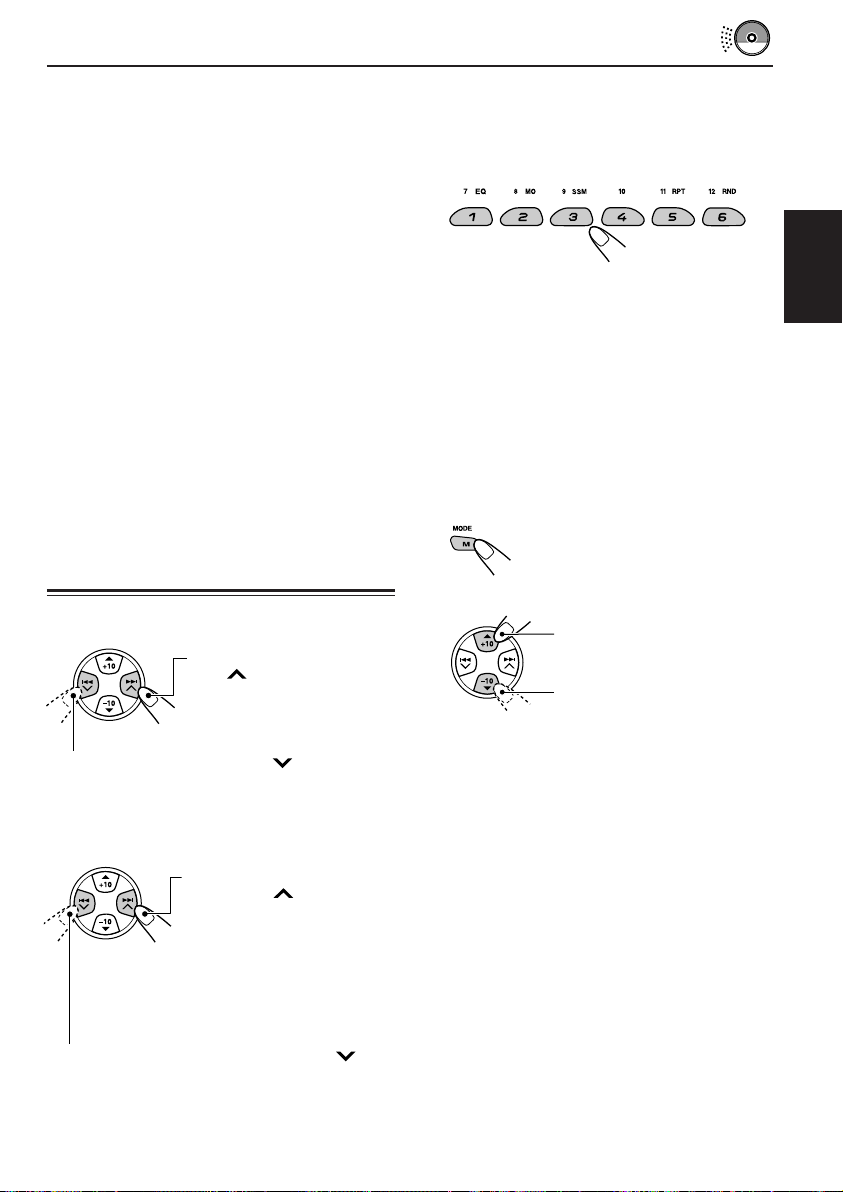
Останов воспроизведения и извлечение
компакт-диск
Нажмите на 0.
Воспроизведение компакт-диска останавливается
и панель управления открывается. Компакт-диск
автоматически извлекается из отверстия для
дисков. Источник сигнала меняется на ранее
выбранный источник сигнала.
•
Eсли Вы меняете источник сигнала,
воспроизведение компакт-диска прекращается
(извлечения компакт-диска не происходит).
Когда Вы в следующий раз выбираете “CD”
(компакт-диск) в качестве источника звука,
воспроизведение компакт-диска начинается с
того места, где Вы остановились.
Примечания:
•
Если выскочивший диск не вытаскивать в течение
примерно 15 секунд, диск автоматически снова
вставляется в отверстие для дисков для того,
чтобы защитить его от пыли. (В этом случае
воспроизведение диска не начинается).
•
Вы можете кнопкой выбросить диск даже при
выключенном устройстве.
Чтобы перейти непосредственно на
определенныйе дорожки
Нажмите на нумерованную кнопку,
соответствующую номеру такого дорожки, чтобы
начать его воспроизведение.
•
•
Для быстрого перехода на дорожку
(кнопки +10 и –10)
1
Отыскание дорожки
или конкретной части
на компакт-диске
Для ускоренного перехода вперед или
перехода назад к дорожку
Нажмите и держите кнопку
¢
во время
воспроизведения компактдиска для того, чтобы
ускоренно перейти вперед к
дорожк
у.
Нажмите и держите кнопку 4 во время
воспроизведения компакт-диска для того, чтобы
перейти назад к
дорожк
у.
Для того, чтобы перейти на следующие
дорожки или предшествующие дорожки
Нажмите и тут же отпустите
кнопку ¢ во время
воспроизведения компактдиска для того, чтобы
перейти вперед к началу
следующего
При каждом последовательном
нажатии этой кнопки находится
начало и воспроизводятся
следующие
Нажмите и тут же отпустите кнопку 4 во
время воспроизведения компакт-диска для того,
чтобы вернуться к началу текущего
При каждом последовательном нажатии этой
кнопки находится начало и воспроизводятся
предшествующие
дорожки
.
дорожкy
дорожки
дорожкy
.
.
2
.
ПРОДОЛЖЕНИЕ НА СЛЕДУЮЩЕЙ СТРАНИЦЕ
Чтобы выбрать номер дорожки от 1 – 6:
Нажмите и тут же отпустите кнопки
1 (7) – 6 (12).
Чтобы выбрать номер дорожки от 7 – 12:
Нажмите и держите в течение более 1 секунды
кнопки 1 (7) – 6 (12).
Нажмите на M MODE, чтобы войти в режим
функций во время воспроизведения компактдиска.
Нажмите +10 или –10.
Переход на 10 дорожек
вперед к последней дорожке
Переход на 10 дорожек
назад к первой дорожке
* При однократном нажатии кнопки +10
или –10 осуществляется переход с
текущей дорожки на ближайшую дорожку
с большим или меньшим номером,
кратным 10, (например, 10, 20 или 30).
Каждый раз при нажатии кнопки
осуществляется переход на 10 дорожек (см.
раздел “Использование кнопок +10 и –10”
на стр. 22).
• После последней дорожки будет выбрана
первая и наоборот.
*
*
РУCCKИЙ
21
Page 68

Использование кнопок +10 и –10
• Пример. 1: Выбор дорожки 32 при
воспроизведении дорожки 6
Когда режим произвольного воспроизведения
дисков включен, на дисплее загораются
индикаторы RND и . Воспроизведение
начинается с произвольно выбранной
дорожки.
(Три раза) (Дважды)
Дорожка 6 \ 10 \ 20 \ 30 \ 31 \ 32
• Пример. 2: Выбор дорожки 8 при
РУCCKИЙ
Дорожка 36 \ 30 \ 20 \ 10 \ 9 \ 8
воспроизведении дорожки 36
(Три раза) (Дважды)
Выбор режимов
воспроизведения
компакт-дисков
Произвольное воспроизведение
дорожки (Произвольное
воспроизведение дисков)
Вы можете воспроизводить все дорожки на
диске в произвольном порядке.
1 Нажмите на M MODE, чтобы
войти в режим функций во
время воспроизведения
компакт-диска.
2 Когда на дисплее мигает
надпись “MODE” нажмите
RND (произвольное), чтобы
появилась надпись “DISC
RND”.
Каждый раз при нажатии
кнопки режим произвольного
воспроизведения поочередно
включается и выключается.
Повторное воспроизведение
дорожки (Повторное
воспроизведение дорожек)
Вы можете несколько раз повторять
воспроизведение текущегый дорожки.
1 Нажмите на M MODE, чтобы
войти в режим функций во
время воспроизведения
компакт-диска.
2 Когда на дисплее мигает
надпись “MODE” нажмите
RPT (повторное), чтобы
появилась надпись “TRK RPT”.
Каждый раз при нажатии
кнопки режим повторного
воспроизведения поочередно
включается и выключается.
Индикатор RPT
Когда режим повторного воспроизведения
включен, на дисплее загорается индикатор
RPT (повторное). Воспроизведение
начинается с текущей дорожки.
22
Индикаторы RND и (диск)
Page 69

Воспроизведение текста
на компакт-диске
Запрещение извлечения
диска
В тексте на компакт-диске записана
некоторая информация о диске (название
диска, исполнитель и название дорожки).
Эта информация CD-текста будет
отображаться автоматически при
воспроизведении CD-текста.
Чтобы изменить информацию CDтекста вручную, выберите режим
отображения текста во время
воспроизведения CD-текста.
Повторно нажмите кнопку DISP
(дисплей).
При каждом нажатии этой
кнопки экран дисплея меняется
следующим образом:
Название диска / исполнитель
Название дорожки
(на экране дисплея
загорается индикатор )
Истекшее время
воспроизведения и
номер текущей дорожки
Часы и номер
текущей дорожки
Для запрещения извлечения диска можно его
заблокировать в отверстие для дисков.
Нажимая кнопку CD CD-CH, нажмите
и удерживайте нажатой клавишу
более 2 секунд.
РУCCKИЙ
На экране дисплея в течение 5 секунд будет
мигать индикатор “NO EJECT” (извлечение
запрещено), диск блокируется и не может
быть извлечен.
Чтобы отменить предотвращение
выскакивания и разблокировать
диск
Нажимая кнопку CD CD-CH, нажмите снова
кнопку и уди ерживайте в течение
более 2 секунд.
На экране дисплея в течение примерно 5
секунд мигает надпись “EJECT OK” (выброс
включен), и диск разблокирован.
Примечания:
• На дисплее может быть отображено
одновременно не более 8 символов, поэтому для
отображения большего количества символов
используется режим прокрутки.
См. также “Чтобы выбрать режим прокрутки
экрана—SCROLL” на стр. 33.
Некоторые символы не будут отображаться
(пустое место) на дисплее.
(Пример. “ABCå!d#” ]“ABCA D ”)
• Когда Вы нажимаете на кнопку DISP (дисплей)
во время воспроизведения обычного компактдиска, появляется надпись “NO NAME”
(названия нет) в отношении названия диска/
исполнителя и названия дорожки.
• Когда отображается название дорожки,
индикатор Tr и номер текущей дорожки также
появляются в правой части дисплея.
23
Page 70

ОБЩИЕ CВЕДЕHИЯ И ДИCKAХ MP3 И WMA
Что такое MP3 и WMA?
МР3 – это сокращение от Звукового слоя 3
экспертной группы по кинематографии (или
MPEG). МР3 – это просто формат файла со
степенью сжатия данных 1:10 (128 Кбит/с*).
WMA (Windows Media® Audio) – это цифровой
формат сжатия звука, разработанный
корпорацией Microsoft.
*
Скорость передачи данных в битах – это среднее
РУCCKИЙ
количество битов, которое может захватить
одна секунда звуковых данных. Используемой
единицей измерения является Кбит/с. Чтобы
получить лучшее качество звучания, выберите
более высокую скорость передачи данных в битах.
Наиболее популярной скоростью передачи данных
в битах для кодирования является 128 Кбит/с.
• Подробную информацию о дисках MP3 и
WMA см. в руководстве “Cправочник к
MP3/WMA” (в отдельном издании).
Совместимость с тегом ID3
Дополнительную информацию, например,
название альбома, имя исполнителя,
название песни, год записи, музыкальный
жанр и краткий комментарий можно хранить
в файле MP3 или WMA.
Это устройство может отображать на
дисплее и тег ID3v1 (версии 1), и тег ID3v2
(версии 2). (Смотрите страницу 26).
• Некоторые символы не могут отображаться
правильно.
•
Когда на диск записаны и тег ID3v1, и тег
ID3v2, будет отображаться информация ID3v2.
Как осуществляется
запись и воспроизведение
файлов МР3 и WMA?
“Файлы (дорожки)” MP3 и WMA можно
записывать в “папки” (по терминологии
персональных компьютеров).
Во время записи файлы и каталоги можно
расположить путем, аналогичным тому, с помощью
которого располагаются файлы и каталоги/папки
компьютерных данных.
“Корень” похож на корень дерева. Каждый файл
и каталог можно связать с и иметь к ним доступ от
корня.
На приведенном ниже рисунке показано, как
осуществляется запись файлов MP3 и WMA на
компакт-диски однократной или многократной
записи, каким образом они воспроизводятся и на
данном устройстве выполняется их поиск.
П
римечания:
• Устройство не может читать или воспроизводить
файл MP3 без расширения <.mp3> и дорожку WMA без
расширения <.wma>.
• Данное устройство не поддерживает файлы MP3,
записанные в форматах Layer 1 и Layer 2.
• Данное устройство не поддерживает файлы WMA,
созданные по технологии Windows Media® Audio.
• Данное устройство не поддерживает список
воспроизведения**.
** Список воспроизведения – это простой текстовой
файл, используемый в персональном компьютере,
который дает возможность пользователям
составлять свой собственный порядок
воспроизведения без необходимости физически
изменять порядок размещения файлов.
Иеpаpхия
Уpовень 1Уpовень 2Уpовень 3Уpовень 4Уpовень
01
ROOT
05
• Microsoft и Windows Media являются либо зарегистрированными торговыми марками или торговыми
марками корпорации Microsoft в США и/или других странах.
24
1
2
02 03
3
10
11
04
12
4
5
5
6
7
: Папки и порядок их
01
воспроизведения
8
: Файлы MP3 и WMA и порядок
1
9
их воспроизведения
Page 71

ОПЕРАЦИИ С ДИСКАМИ MP3 И WMA
См. также “ОПЕРАЦИИ С КОМПАКТДИСКАМИ” на стр. 20 – 23.
Воспроизведение диска
1
Откройте панель управления.
Примечание в отношении включения в
одно касание:
Когда диск уже вставлен в отверстие для
дисков, при нажатии CD CD-CH устройство
включается, и автоматически начинает
воспроизводиться диск.
2
Вставьте диск в отверстие для
дисков.
Устройство
включается,
втягивает диск и
автоматически
начинает
воспроизведение.
3
Закройте панель управления
вручную.
Воспроизведение файлов будет
повторяться до тех пор, пока не будет
остановлено.
На дисплее отображаются следующие
элементы:
Индикатор CD
Индикация текущего источника звука
Индикатор WMA или MP3*
Общее количество
папок
Пример.:Вид экрана дисплея, если диск
содержит 19 папок и 144 файлов
MP3 и WMA
* Загорается индикатор WMA или MP3, в
зависимости от первого найденного файла.
Примечания:
• Для считывания дисков МР3 и WMA требуется
больше времени.
(Оно определяется степенью сложности
конфигурации папки или файла).
• При запуске воспроизведения имена папок и
файлов (или метки ID3) появятся
автоматически. (См. также стр. 26).
• При смене источника воспроизведения или
отключении питания происходит останов
воспроизведения (диск не извлекается).
Когда Вы снова выбираете проигрыватель
компакт-дисков в качестве источника звука или
включаете питание, воспроизведение диска
начинается с того места, где ранее было
остановлено.
Общее количество
файлов
РУCCKИЙ
25
Page 72

Останов воспроизведения и
извлечение диска
Нажмите на 0.
Воспроизведение останавливается и панель
управления открывается. Диск автоматически
извлекается из отверстия для дисков.
Изменение отображаемой информации
При воспроизведении файла МР3 и WMA
можно изменять отображаемую на дисплее
информацию о диске.
РУCCKИЙ
• Если для параметра “TAG DISP”
установлено значение “TAG ON”
(начальное значение: см. стр. 34)
Повторно нажмите кнопку DISP
(дисплей).
При каждом нажатии кнопки
информация на дисплее
меняется следующим образом:
Название альбома /
исполнитель (имя папки
на экране дисплея загорается
(
индикатор
Название дорожки (имя файла*)
(на экране дисплея загорается
TAG )
индикатор
TAG
*
)
)
Истекшее время воспроизведения
и номер текущего файла
Часы и номер
текущего файла
Примечания:
• На дисплее может быть отображено
одновременно не более 8 символов, поэтому для
отображения большего количества символов
используется режим прокрутки.
См. также “Чтобы выбрать режим прокрутки
экрана—SCROLL” на стр. 33.
• Когда отображается имя папки или файла,
номер текущей папки или индикатор Tr и номер
текущего файла также появляются в правой
части дисплея.
Отыскание файла или
конкретной части на
диске
Быстрая перемотка файла вперед
или назад
Для быстрой перемотки
файла вперед нажмите и
удерживайте нажатой
кнопку ¢ во время
воспроизведения диска.
Для перемотки файла назад нажмите и
удерживайте нажатой кнопку 4 во
время воспроизведения диска.
Примечание:
Во время этой операции Вы можете слышать
только прерывистые звуки. (Истекшее время
воспроизведения также прерывисто меняется на
экране дисплея).
* Если теги ID3 не записаны, появляются
имена папок и файлов. В этом случае
индикатор TAG не будет отображаться на
экране дисплея.
• Если для параметра “TAG DISP”
установлено значение “TAG OFF”
Имя папки
(на экране дисплея
загорается индикатор )
Имя файла
(на экране дисплея
загорается индикатор )
Истекшее время воспроизведения
и номер текущего файла
Часы и номер
текущего файла
26
Переход к следующим или
предыдущим файлам
Для перехода к началу
следующего файла
кратковременно нажмите
кнопку ¢ во время
воспроизведения.
При каждом последующем
нажатии этой кнопки
выполняется переход к
началу следующего
файла, и начинается его
воспроизведение.
Для перехода к началу текущего файла
кратковременно нажмите кнопку 4 во
время воспроизведения.
При каждом последующем нажатии этой
кнопки выполняется переход к началу
предыдущего файла, и начинается его
воспроизведение.
Page 73

Быстрый переход к
определенному файлу в текущей
папке (кнопки +10 и –10)
1
Нажмите на M MODE, чтобы войти в режим
функций во время воспроизведения диска.
2 Нажмите +10 или –10.
Переход на 10
вперед к последней
Переход на 10
назад к первой
* При однократном нажатии кнопки +10
или –10 осуществляется переход с
текущего файла на ближайший файл с
большим или меньшим номером, кратным
10 (например, 10, 20 или 30).
Каждый раз при нажатии кнопки
осуществляется переход на
раздел “Использование кнопок +10 и –10”
ниже).
• После последнего файла будет выбран
первый и наоборот.
файлов
*
файлу
файлов
*
файлу
10 файлов (см.
Переход к определенной папке
ВАЖНО:
Чтобы осуществлять непосредственный
выбор папок с помощью нумерованных
кнопок, в начале имени каждой папки
необходимо указать две цифры. (Это
можно сделать только во время записи
дисков однократной и многократной
записи).
Пример.: Если папка имеет имя “01 АВС”
= Нажмите кнопку 1 для
перехода к папке “01 ABC”.
Если папка имеет имя “1 ABC”,
нажатие кнопки не даст
результата.
Если папка имеет имя “12 АВС”
= Нажмите и удерживайте
нажатой кнопку 6 (12) для
перехода к папке “12 ABC”.
Нажмите нумерованную кнопку,
соответствующую номеру папки, чтобы
начать воспроизведение первого файла в
выбранной папке.
РУCCKИЙ
Использование кнопок +10 и –10
• Пример. 1: Выбор файла 32 при
файла 6 \ 10 \ 20 \ 30 \ 31 \ 32
• Пример. 2: Выбор файла 8 при
файла 36 \ 30 \ 20 \ 10 \ 9 \ 8
воспроизведении файла 6
(Три раза)
воспроизведении файла 36
(Три раза)
(Дважды)
(Дважды)
• Для выбора папки с номером 01 – 06:
Нажмите и тут же отпустите кнопки
1 (7) – 6 (12).
• Для выбора папки с номером 07 – 12:
Нажмите и держите в течение более 1
секунды кнопки 1 (7) – 6 (12).
Примечания:
• Если после выбора папки на экране дисплея
мигает индикатор , это означает, что в
папке нет файлов MP3 и WMA.
• Нельзя непосредственно выбрать папку с
номером больше 12.
Чтобы выбрать определенный файл в
папке, нажмите кнопку ¢ или 4
после выбора папки.
ПРОДОЛЖЕНИЕ НА СЛЕДУЮЩЕЙ СТРАНИЦЕ
27
Page 74
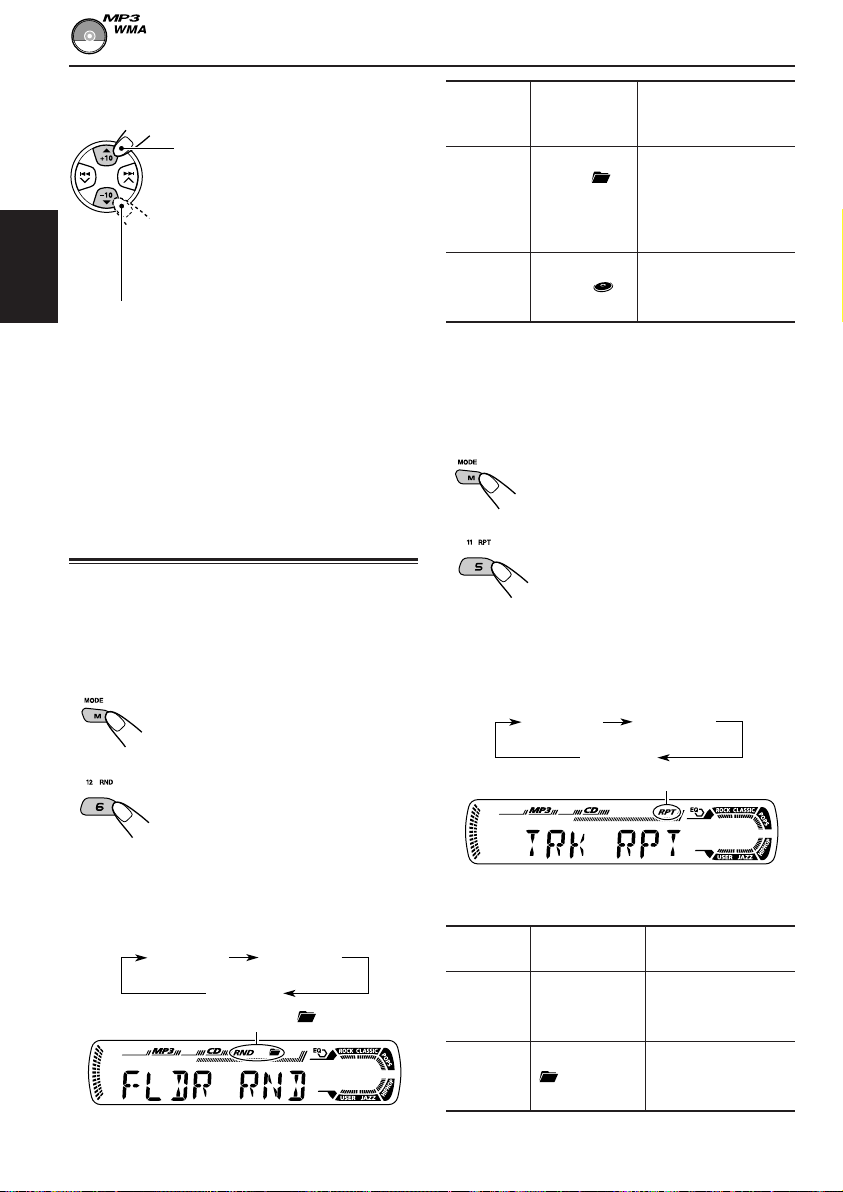
Переход к следующей или
предыдущей папке
Нажмите кнопку 5 (вверх) во
время воспроизведения
диска, чтобы перейти к
следующей папке.
При каждом последующем
нажатии кнопки выполняется
поиск следующей папки (и
начинается воспроизведение
первого файла этой папки).
РУCCKИЙ
Нажмите кнопку ∞ (вниз) во время
воспроизведения диска, чтобы перейти к
предыдущей папке.
При каждом последующем нажатии кнопки
выполняется поиск предыдущей папки (и
начинается воспроизведение первого файла
этой папки).
Примечание:
Если в папке нет файлов MP3 и WMA, она
пропускается.
Выбор режимов
воспроизведения
Произвольное воспроизведение
файлов (Произвольное
воспроизведение папок/дисков)
Все файлы текущей папки или диска можно
воспроизводить в произвольном порядке.
1 Нажмите на M MODE, чтобы
войти в режим функций во
время воспроизведения
диска.
2 Когда на дисплее мигает
надпись “MODE” нажмите
RND (произвольное), чтобы
появилась надпись “FLDR
RND” или “DISC RND”.
При каждом нажатии кнопки
режим произвольного
воспроизведения меняется
следующим образом:
DISC RNDFLDR RND
Otmeheho
Индикаторы RND и (папка)
Пример.: При выборе “FLDR RND” во
28
время прослушивания файла MP3
Режим
FLDR RND Индикаторы Все файлы
DISC RND Индикаторы Все файлы
Активный
индикатор
RND и текущей папки,
загораются. затем файлы
RND и на диске.
загораются.
Воспроизводятся
в произвольном
режиме
следующей папки
и т.д.
Повторное воспроизведение
файлов (Повторное
воспроизведение дорожек/папок)
Файл или все файлы в текущей папке можно
воспроизводить несколько раз.
1 Нажмите на M MODE, чтобы
войти в режим функций во
время воспроизведения
диска.
2 Когда на дисплее мигает
надпись “MODE” нажмите
RPT (повторное), чтобы
появилась надпись “TRK
RPT” или “FLDR RPT”.
При каждом нажатии кнопки
режим повторного
воспроизведения меняется
следующим образом:
TRK RPT FLDR RPT
Otmeheho
Индикатор RPT
Пример.: При выборе “TRK RPT” во
время прослушивания файла MP3
Режим
TRK RPT
FLDR RPT Индикаторы Все файлы
Активный Повторное
индикатор
Загорается
индикатор RPT
и RPT текущей (или
загораются.
воспроизведение
Текущий (или
. выбранный)
файл.
выбранной) папки.
Page 75
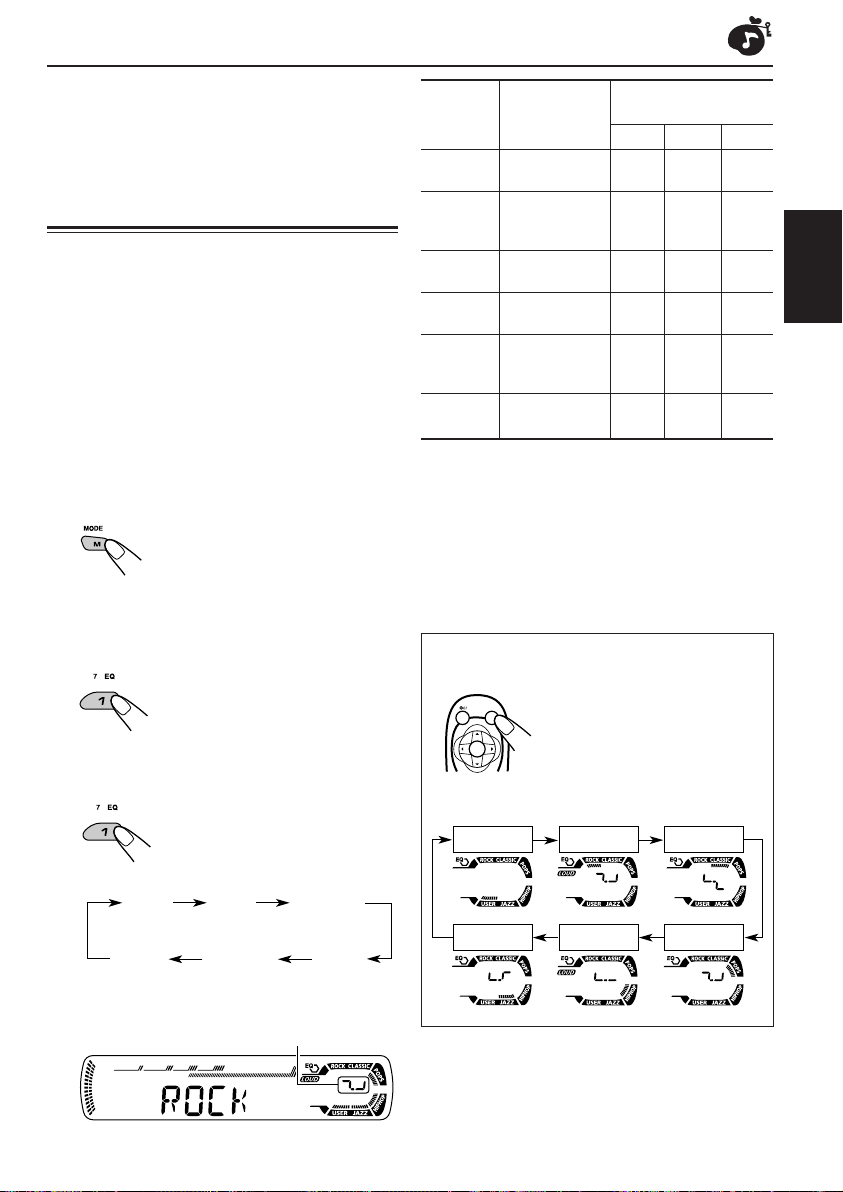
НАСТРОЙКА ЗВУКА
Выбор
запрограммированных
режимов звучания (C-EQ:
специализированный
эквалайзер)
Вы можете выбрать запрограммированный
режим звучания (C-EQ: специализированный
эквалайзер), подходящий для конкретного
музыкального жанра.
• Установлен временной предел выполнения
нижеследующей процедуры. Если
настройка отменяется до того, как Вы ее
закончите, снова начинайте с пункта 1.
1
Нажмите кнопку M MODE для
перехода в режим настройки
функций.
2
Нажмите EQ (эквалайзер), когда
на дисплее мигает надпись
“MODE”.
Вы можете подтвердить
текущий режим звучания.
3
Выберите тот режим звучания,
который Вы хотите.
При каждом нажатии
кнопки режим звучания
меняется следующим
образом:
USER
ROCK
CLASSIC
Индикация
USER (Бемольный 00 00 OFF
ROCK Рок- или +03 +01 ON
CLASSIC
POPS Легкая +04 +01 OFF
HIP HOP Фанк- или +02 00 ON
JAZZ Джазовая +02 +03 OFF
Примечание:
Каждый режим звучания можно настроить по
своему желанию. Как только настройка выполнена,
она автоматически сохраняется для текущего
выбранного режима звучания. См. раздел
“Настройка звука” на стр. 30.
Для: Запрограммиро-
звук) (выкл)
диско (вклю
-музыка -чено)
Классическая
музыка (выкл)
музыка (выкл)
рэп-музыка (вклю
музыка (выкл)
ванные значения
BAS TRE LOUD
+01 –02 OFF
-чено)
При использовании пульта
дистанционного управления:
SOUND
ATT
U
SOURCE
F
R
D
Многократно нажмите
кнопку SOUND.
При каждом нажатии
кнопки режимы звучания
меняются следующим
образом:
CLASSICROCKUSER
РУCCKИЙ
POPSHIP HOPJAZZ
Шаблон индикации изменяется
для каждого режима звучания, за
исключением режима “USER”.
Пример.: Когда Вы выбрали “ROCK” (рок)
JAZZ
HIP HOP
POPS
29
Page 76

Настройка звука
Вы можете настроить характеристики звука
по Вашему вкусу.
1
Выберите тот параметр, который
Вы хотите настроить.
При каждом нажатии
кнопки регулируемые
параметры меняются
РУCCKИЙ
BAS
(
низкие
частоты
(громкость)
Индикация
1
BAS*
(низкие низкие частоты. |
частоты) +06 (макс.)
1
TRE*
(высокие высокие |
частоты) частоты. +06 (макс.)
2
FAD *
(регулятор
уровня
сигнала) F06 (Только
передние)
BAL
(баланс) левых и правых левые)
правые)
1
LOUD*
(компенсация)
3
VOL*
(громкость) громкость. |
следующим образом:
TRE
(высокие
частоты)
)
VOL
Для того, чтобы:
Настроить –06 (мин.)
Настроить –06 (мин.)
Настроить баланс
передних и задних
громкоговорителей.
Настроить баланс
громкоговорителей.
Усильте низкие и
высокиечастоты,
чтобы обеспечить
хорошо
сбалансированное
звучание при
низком уровне
громкости.
Настроить 00 (мин.)
LOUD
(компенсация)
FAD
(регулятор
уровня сигнала)
(баланс)
Диапазон
R06 (Только
задние)
|
L06 (Только
|
R06 (Только
LOUD ON
|
LOUD OFF
30 или 50 (макс.)
BAL
1
*
При настройке верхних и нижних частот или
громкости выполненная настройка сохраняется
для текущего выбранного режима звучания
(C-EQ), включая режим “USER”
(пользовательский).
2
*
Если Вы используете систему с двумя
громкоговорителями, установите уровень
регулятора уровня сигнала на “00”.
3
*
Обычно диск управления выполняет функции
регулятора громкости. Поэтому нет
необходимости выбирать “VOL” (громкость)
для настройки уровня громкости.
4
*
В зависимости от настроек регулятора
усиления. (Подробнее см. на стр. 34).
2
Настройте уровень.
Повышение уровня
или включение звука
Понижение уровня
или выключение звука
Во время настройки низких
или высоких частот
происходит смена шаблона
индикации.
Пример. 1: Когда Вы настраиваете
Пример. 2: Включение звука
3
Повторите пункты 1 и 2 чтобы
“TRE” (высокие частоты)
настроить другие параметры.
Чтобы вернуться к заводской установке,
повторите ту же самую процедуру и
переназначьте запрограммированные
4
*
значения, перечисленные в таблице на
странице 29.
30
Page 77

ДРУГИЕ ГЛАВНЫЕ ФУНКЦИИ
Изменение общих
параметров настройки
2
Выберите тот параметр PSM,
который Вы хотите настроить.
(PSM)
Вы можете изменить элементы,
перечисленные в приведенной ниже таблице и
на стр. 32, с помощью параметров управления
PSM (предпочитаемый режим настройки).
Основная процедура
1
Нажмите и держите кнопку SEL
(выбор) в течение более 2 секунд
с тем, чтобы на экране дисплея
появился один из параметров
PSM. (См. ниже и на стр. 32).
Параметры предпочтительного режима установки (PSM)
• Для получения подробной информации по каждому из элементов PSM см. страницы,
перечисленные в таблице.
Индикация
DEMO Демонстрация функций
дисплея
3
Настройте выбранный параметр
PSM.
4
Если требуется, повторите
2
пункты
другие параметры PSM.
5
Закончите настройку.
Выбираемые значения/
элементы
и 3, чтобы настроить
DEMO ONDEMO OFF
Запрограммированная
заводская
настройка
DEMO ON
РУCCKИЙ
См.
страницу
8
CLOCK H Настройка часа
CLOCK M Настройка минуты
COLOR Цвет отображения
24H/12H 24/12-часовое время
на экране дисплея
AUTO ADJ Автоматическая
установка часов
AF-REG Прием альтернативная
частота/регионализация
0 — 23 (1 — 12)
00 — 59
(См. стр. 33).
12H 24H
OFF ON
AF AF REG
OFF
ПРОДОЛЖЕНИЕ НА СЛЕДУЮЩЕЙ СТРАНИЦЕ
0 (0:00)
00 (0:00)
ALL DEMO
24H
ON
AF
9
33
9
18
13, 14
31
Page 78

Индикация
PTY STBY Резервный PTY
Выбираемые значения/
элементы
OFF
29 типов программ
(смотрите страницу 19)
Запрограммированная
заводская
настройка
OFF
См.
страницу
15
TA VOL Громкость передачи
сообщений о движении
VOL 00 — VOL 30 или 50*
1
VOL 20
транспорта
P-SEARCH Поиск программы
OFF ON OFF
РУCCKИЙ
LEVEL Показ уровня на экране
дисплея
DIMMER Режим регулятора
подсветки
TEL Приглушение звука
телефон
SCROLL Режим прокрутки экрана
EXT IN*2Внешний компонент
TAG DISP Изображение тега на
экране дисплея
AMP GAIN Регулятор усиления
1
*
В зависимости от настроек регулятора усиления. (Подробнее см. на стр. 34).
2
*
Появляется на экране дисплея, только когда выбран один из следующих источников звука—FM, AM и
компакт-диск.
OFF
ON ON
AUTO OFF
ON
OFF
MUTING 1
MUTING 2
ONCE AUTO
OFF
CHANGER LINE IN CHANGER
TAG OFF TAG ON TAG ON 34
LOW PWR HIGH PWR HIGH PWR 34
AUTO
OFF
ONCE
18
18
33
33
33
33
34
32
Page 79

Для выбора цвета отображения
—COLOR
Вы можете выбрать цвет для отображения
сообщений и индикаторов на дисплее в
соответствии со своими предпочтениями.
При поставке изготовителем установлена
настройка “ALL DEMO”.
Можно выбирать следующие цвета:
Примечание:
Автоматический регулятор подсветки,
установленный на этом устройстве, может не
работать правильно на некоторых автомобилях,
особенно на тех, на которых установлен диск
управления для уменьшения силы света.
В таком случае установите режим регулятора
подсветки на “ON” (включено) или “OFF”
(выключено).
ALL DEMO O SOURCE O BLUE O
OCEAN O PURPLE O PINK O ROSE O
RED O (возврат в начало)
• ALL DEMO: Цвет отображения меняется
через каждые 6 секунд (розовый
= ярко-розовый = морской
волны = красный = пурпурный
= синий = возврат в начало).
• SOURCE: Цвет отображения становится
красным при прослушивании
радиостанций FM или AM, синим при воспроизведении компактдисков и пурпурным при
прослушивании внешнего
устройства.
Выбор индикатора уровня
—LEVEL
Вы можете активировать или деактивировать
индикатор уровня по желанию.
В исходных настройках, выполненных на
заводе-изготовителе, индикатор уровня
активирован.
• ON: Отображение индикатора
уровня звука.
• OFF: Отмена индикатора уровня
звука; отображается индикатор
режима звучания.
Чтобы выбрать режим регулятора
подсветки—DIMMER
Когда Вы включаете передние фары
автомобиля, экран дисплея автоматически
тускнеет (Автоматический регулятор
подсветки).
При отправке с завода режим Автоматический
регулятор подсветки включен.
• AUTO (автоматический):
Включает Автоматический
регулятор подсветки.
• OFF (выключено):
Отменяет Автоматический
регулятор подсветки.
• ON (включено):
Всегда затемняет экран дисплея.
Для выбора приглушения звука
при телефонном звонке—TEL
Этот режим используется, когда
подсоединена система сотового телефона. В
зависимости от используемой телефонной
системы выберите “MUTING 1” или
“MUTING 2” в зависимости от того, какой из
них подавляет звук этого устройства.
При отгрузке с завода этот режим отключен.
• MUTING 1: Выберите его, если при такой
установке приглушаются звуки.
• MUTING 2: Выберите его, если при такой
установке приглушаются звуки.
• OFF (выключено):
Отменяет приглушение звука
при телефонном звонке.
Чтобы выбрать режим прокрутки
экрана—SCROLL
Вы можете выбрать режим прокрутки для
информации диска (когда весь текст не
помещается на экране сразу).
При отправке с завода режим прокрутки
экрана установлен на “ONCE”.
• ONCE (один раз):
Прокручивает экран только
один раз.
• AUTO (автоматический):
Повторяет прокрутку экрана
(с интервалом в 5 секунд).
• OFF (выключено):
Отменяет автоматическую
прокрутку экрана.
Примечание:
Даже если режим прокрутки экрана установлен на
“OFF” (выключено), Вы можете прокрутить экран
дисплея, нажимая кнопку DISP (дисплей) в течение
более 1 секунды.
ПРОДОЛЖЕНИЕ НА СЛЕДУЮЩЕЙ СТРАНИЦЕ
РУCCKИЙ
33
Page 80

Чтобы выбрать внешний компонент
CD CD-CH
для использования—EXT IN
Вы можете подключить внешний компонент к
контактному гнезду проигрывателя-автомата
компакт-дисков на задней панели с помощью
Адаптера входной линии KS-U57 (
поставляется
Для того, чтобы использовать внешний компонент
в качестве источника воспроизведения через
Ваше устройство, Вам нужно выбрать, какой
компонент—проигрыватель-автомат компактдисков или внешний компонент—использовать.
РУCCKИЙ
При отгрузке с завода проигрыватель-автомат
компакт-дисков выбирается в качестве внешнего
компонента.
•
CHANGER (проигрыватель-автомат):
•
LINE IN (входная линия):
Примечание:
Порядок соединения Адаптера входной линии KS-U57 и
внешнего компонента смотрите в Руководство по
установке/подключению (
).
Чтобы использовать проигрывательавтомат компакт-дисков.
Чтобы использовать внешний
компонент помимо проигрывателяавтомата компакт-дисков.
в отдельном издании
не
Выбор регулятора усиления
—AMP GAIN
Максимальный уровень громкости данного
устройства можно изменить.
мощность динамиков менее 50 Вт, перейдите
в режим “LOW PWR”, чтобы предотвратить их
повреждение.
При поставке изготовителем установлена
настройка “HIGH PWR”.
• LOW PWR: Вы можете настроить уровень
•
HIGH PWR: Вы можете настроить уровень
громкости с “VOL 00” на “VOL 30”.
Примечание:
Настройку уровня громкости можно
изменить с “HIGH PWR” на “LOW
PWR” во время прослушивания с уровнем
громкости больше 30, устройство
автоматически изменит уровень
громкости на “VOL 30”.
громкости с “VOL 00” на “VOL 50”.
Если максимальная
Присвоение имен
).
источнику
Чтобы включить или выключить
изображение тега на экране
дисплея—TAG DISP
Файл MP3 и WMA может содержать информацию,
отмеченную “ID3 Tag”, в которой указывается
название альбома, имя исполнителя, название
дорожки, и т.д.
Существует две версии—ID3v1 (тег ID3 версии 1)
и ID3v2 (тег ID3 версии 2). Когда на диск записаны
и тег ID3v1, и тег ID3v2, будет отображаться
информация ID3v2.
При отгрузке с завода выбирается “TAG ON”.
•
TAG ON: Включено отображение тегов ID3
•
TAG OFF: Отключено отображение тегов ID3
34
при воспроизведении файлов MP3
или WMA.
•
Если в файле MP3 или WMA нет
тегов ID3, появляется имя папки
и имя файла.
при воспроизведении файлов MP3
или WMA. (Могут отображаться
только имя папки и имя файла).
Вы можете присвоить названия компакт-дискам
(как в данном устройстве, так и в устройстве
автоматической смены компакт-дисков).
После того, как название присвоено, оно
появляется на экране дисплея при выборе такого
источника звука.
Источник
Kомпакт До 32 знаков (до 40 дисков)
-диски*
* Невозможно назначить имя для CD-текста или
диска MP3/WMA.
1
Выберите источник звука,
Максимальное
количество знаков
которому Вы хотите присвоить
название.
При выборе источника звука
автоматически включается питание.
Page 81
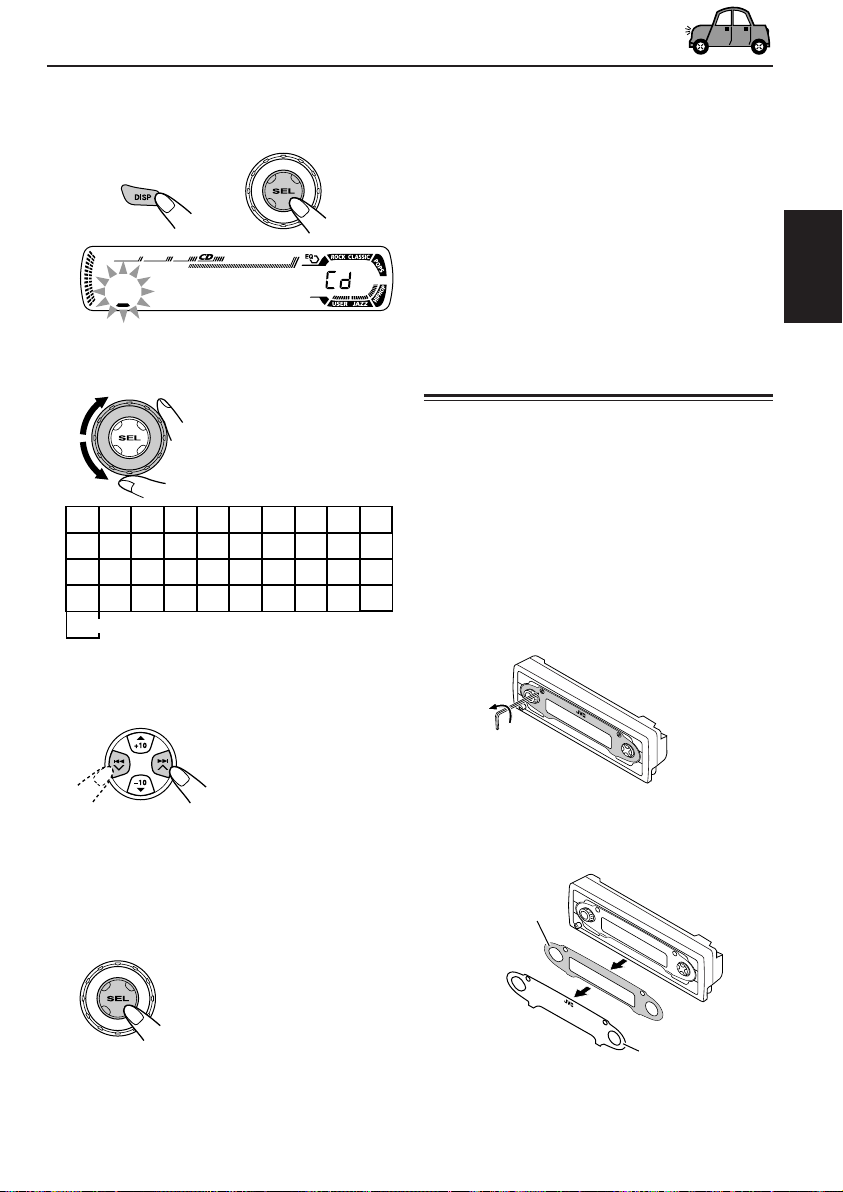
2
Нажав кнопку DISP (дисплей),
нажмите и удерживайте нажатой
кнопку SEL (выбор) не менее 2
секунд.
Пример.:
3
A B C D E F G H I J
K L M N O P Q R S T
U V W X Y Z
4 5 6 7 8 9
промежуток
4
Когда Вы выбираете компактдиск в качестве источника звука
Выберите знак.
0 1 2 3
–
Переместите курсор на место
следующего (или
предшествующего) знака.
Примечания:
• Когда Вы пытаетесь присвоить название 41-му
диску, на экране дисплея появляется надпись
“NAME FULL” (названия полностью заполнены).
(В этом случае сотрите ненужные названия
перед присвоением).
• Когда подключен проигрыватель-автомат
компакт-дисков, Вы можете присвоить
названия компакт-дискам в проигрывателеавтомате компакт-дисков. Эти названия могут
также быть показаны на экране дисплея, если Вы
вставите компакт-диски в данное устройство.
РУCCKИЙ
Замена стандартной
панели
Стандартную панель можно заменить любой
другой панелью, поставляемой вместе с
данным устройством.
Трафареты панелей также можно выгрузить
cо страницы <http://www.jvc.co.jp/jvccar>.
• При смене панели будьте осторожны – не
оставляйте отпечатков пальцев на панели
или крышке.
1
<
/
>
Отсоедините винты с помощью
прилагающейся шестигранной
отвертки.
5
Повторяйте пункты 3 и 4 до тех
пор, пока не закончите вносить
название.
6
Завершите процедуру, когда будет
мигать последний выбранный
символ.
Удаление введенных символов
Для удаления всех символов одновременно
нажмите и удерживайте нажатой кнопку
DISP (дисплей) более 1 секунды, как это
описано выше.
2
Снимите крышку и стандартную
панель.
Стандартная
панель
Крышка панели
ПРОДОЛЖЕНИЕ НА СЛЕДУЮЩЕЙ СТРАНИЦЕ
35
Page 82

3
Установите другую панель
(стандартный, прилагаемый или
выгруженный трафарет панели)
по своему предпочтению.
• Прикрепление стандартной панели
Стандартная
панель
РУCCKИЙ
• Прикрепление прилагаемого или
выгруженного трафарета панели
Вставьте прозрачную накладку
(поставляется) между прилагаемым
или выгруженным трафаретом панели
и крышкой для того, чтобы крышка
встала на место.
Прилагаемый или
выгруженный
трафарет панели
Крышка панели
Крышка панели
Примечания:
• Сохраните шестигранную отвертку для
будущего использования.
• Два запасных винта для крышки панели
поставляются вместе с устройством. См.
Руководство по установке/подключению (в
отдельном издании).
• Прикрепляя крышку панели, не затягивайте
винты слишком сильно, иначе крышка может
треснуть.
Как использовать трафареты
панелей
1 Разверните поставляемые трафареты
панелей.
2 Вырежьте панели ножницами.
Крепление крышки
Выступающие части
Убедитесь в том, что две выступающие
части внизу крышки вставлены в два
отверстия на панели управления, как
показано на рисунке.
36
Прозрачная
накладка
(поставляется)
Отверстия
3 Проделайте отверстия для окна и двух
кнопок с помощью ножа на упругой
поверхности.
Page 83

Отсоединение панели
управления
Вы можете отсоединить панель управления,
когда выходите из машины.
При отсоединении или установке панели
управления соблюдайте осторожность, чтобы
не повредить разъемы на задней стороне
панели управления и на держателе панели.
Как отсоединить панель
управления
Перед отсоединением панели управления не
забудьте выключить питание.
1
Освободите панель управления.
2
Bытащите панель управления из
устройства.
Как присоединить панель
управления
1
Вставьте правую сторону панели
управления в паз на контейнере
панели.
2
Нажмите на левую сторону
панели управления, чтобы
зафиксировать ее в контейнере
панели.
РУCCKИЙ
3
Положите отсоединенную панель
управления в предусмотренный
для нее футляр.
Примечание в отношении чистки
разъемов:
При частом снятии панели управления разъемы
могут испортиться.
Для того, чтобы свести до минимума такую
возможность, периодически протирайте
разъемы ватным тампоном или тканью,
смоченными в спирте, стараясь не повредить
разъемы.
Разъемы
37
Page 84
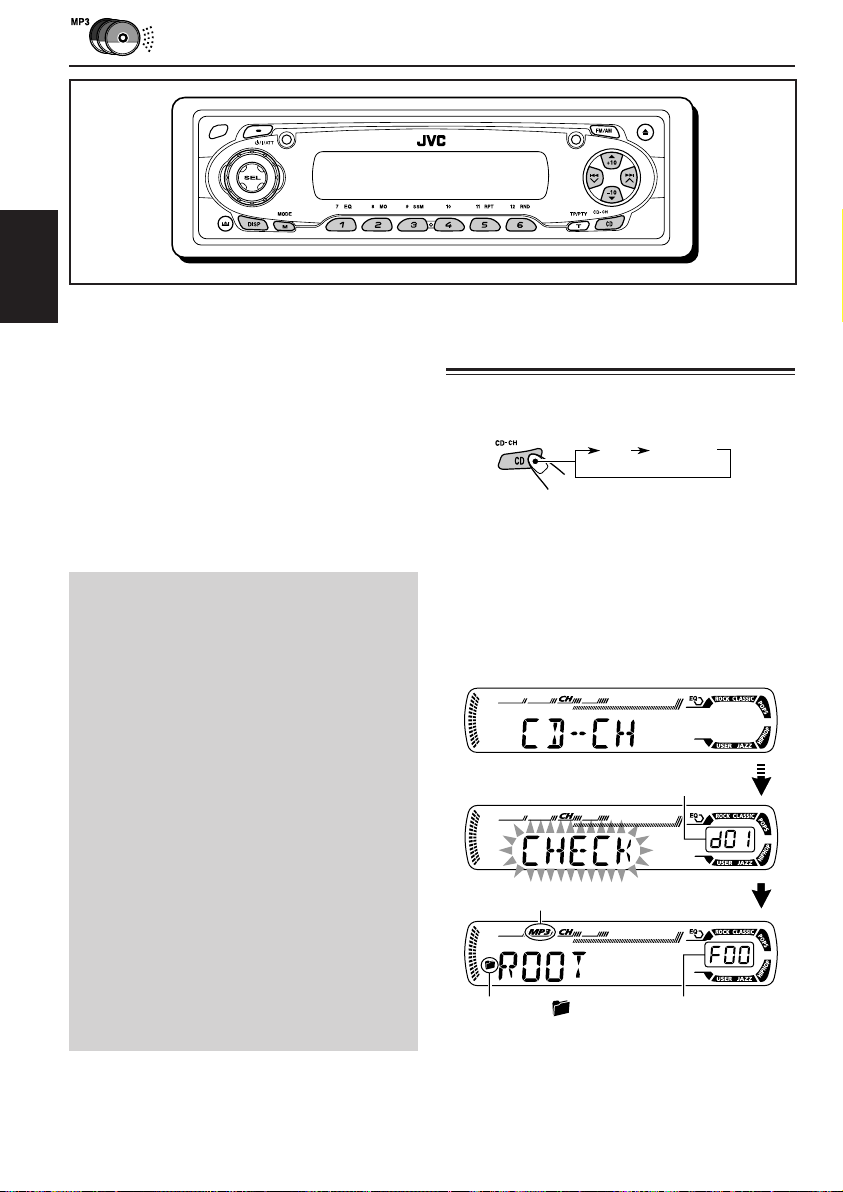
ОПЕРАЦИИ С ПРОИГРЫВАТЕЛЕМ
CD CD-CH*
-АВТОМАТОМ КОМПАКТ-ДИСКОВ
РУCCKИЙ
Рекомендуется использовать с Вашим устройством
cовместимое с MP3 устройство автоматической смены
компакт-дисков компании JVC.
Проигрыватель компакт-дисков позволяет воспроизводить
компакт-диски однократной и многократной записи,
записанные в аудиоформате или MP3-формате.
•
Кроме того, можно подключать одно из устройств
автоматической смены компакт-дисков серии CH-X
(кроме CH-X99 и CH-X100). Однако эти устройства
несовместимы с дисками MP3, поэтому невозможно
воспроизводить диски MP3.
•
С данным устройством нельзя использовать
устройства автоматической смены компакт-дисков
серии KD-MK.
Перед тем, как приступать к эксплуатации Вашего
проигрывателя-автомата компакт-дисков:
•
Прочитайте также Инструкции, которые
прилагаются к Вашему проигрывателю-автомату
компакт-дисков.
•
Если в накопителе проигрывателя-автомата
компакт-дисков нет дисков или диски вставлены
не той стороной, на экране дисплея появляется
надпись “NO DISC” (нет диска). Если такое
произойдет, вытащите накопитель и вставьте
диски правильно.
•
Если в проигрыватель-автомат компакт-дисков не
вставлен накопитель, на экране дисплея
появляется надпись “NO MAG” (нет накопителя).
Если это произойдет, вставьте накопитель в
проигрыватель-автомат компакт-дисков.
•
Если на экране дисплея появляется надпись
“RESET 1” – “RESET 8” (“возврат в исходное
положение 1” – “возврат в исходное положение
8”), это означает, что что-то не так в соединении
между этим устройством и проигрывателемавтоматом компакт-дисков. Если такое случается,
проверьте соединение и убедитесь, что провода
плотно подсоединены. Затем нажмите на кнопку
возврата в исходное положение проигрывателяавтомата компакт-дисков.
Воспроизведение
компакт-дисков
Выберите проигрыватель-автомат
компакт-дисков (CD-CH).
* Если Вы изменили настройку “EXT IN” на “LINE
IN” (см. стр. 34), Вы не можете выбрать
устройство автоматической смены компактдисков.
• Если текущий диск имеет формат MP3:
воспроизведение начнется с первой папки
на текущем диске после завершения
проверки файлов.
Номер выбранного диска
Индикатор MP3
Индикатор (папка) Выбранный
номер папки
Примечание:
Невозможно осуществлять управление любым
диском WMA и выполнять его воспроизведение, если
используется устройство автоматической смены
38
компакт-дисков.
Примечание:
Если диск MP3 содержит папку, на дисплее вместо
“ROOT” появляется имя папки.
Page 85

• Если текущий диск является компактдиском:
воспроизведение начнется с первой
дорожки текущего диска.
Номер выбранного диска
• Чтобы выбрать номер диска от 1 – 6:
Нажмите и тут же отпустите кнопки
1 (7) – 6 (12).
• Чтобы выбрать номер диска от 7 – 12:
Нажмите и держите в течение более 1
секунды кнопки 1 (7) – 6 (12).
Для ускоренного перехода вперед
или перехода назад к
дорожк
у/
файлов
Нажмите и удерживайте
кнопку ¢ в режиме
воспроизведения для
перемотки вперед
дорожек или файлов.
Нажмите и удерживайте кнопку 4 в
режиме воспроизведения для перемотки
назад дорожек или файлов.
РУCCKИЙ
Истекшее время
воспроизведения
Примечания:
• Когда Вы нажимаете на кнопку CD CD-CH,
питание автоматически включается. Вам не
нужно нажимать кнопку, чтобы
включить питание.
• Если Вы меняете источник звука или
выключаете данное устройство, воспроизведение
компакт-диска также прекращается. Когда Вы
снова выберете устройство автоматической
смены компакт дисков в качестве источника
звука, воспроизведение начнется с того места,
где оно было остановлено.
• Когда Вы начинаете воспроизведение CD-текста
или диска MP3, информация о диске
автоматически появляется на дисплее. (См. стр.
23 и 26).
Номер текущей
дорожки
Чтобы перейти непосредственно
на определенный диске
Нажмите на нумерованную кнопку,
соответствующую номеру такого диска,
чтобы начать его воспроизведение (во время
работы проигрывателя-автомата компактдисков).
Примечание:
Во время этой операции Вы можете слышать
только прерывистые звуки. (Истекшее время
воспроизведения также прерывисто меняется на
экране дисплея).
Для того, чтобы перейти на
следующие или предшествующие
дорожки/файлов
Краткое нажатие кнопки
¢ в режиме
воспроизведения
осуществляет переход
вперед к началу
следующей дорожки или
файла.
При каждом
последовательном
нажатии кнопки
выполняется поиск
начала следующих
дорожек или файлов и
их воспроизведение.
Краткое нажатие кнопки 4 во время
воспроизведения осуществляет переход
назад к началу текущей дорожки или файла.
При каждом последовательном нажатии
кнопки выполняется поиск начала
предыдущих дорожек или файлов и их
воспроизведение.
39
Page 86

Данная операция возможна только при
использовании проигрывателяавтомата компакт-дисков компании
JVC, совместимого с MP3 (CH-X1500).
Переход к следующей или
предыдущей папке (только для
дисков MP3)
Для быстрого перехода к дорожке
или файлу (кнопки +10 и –10)
1
Нажмите на M MODE, чтобы войти в режим
функций во время воспроизведения диска.
РУCCKИЙ
2
Нажмите +10 или –10.
Переход на 10 дорожек или
файлов* вперед к
последней дорожке/файлу
Переход на 10 дорожек или
файлов* назад к первой
дорожке/файлу
*
При однократном нажатии кнопки +10 или
–10 осуществляется переход с текущей
дорожки или файла на ближайшую дорожку
или файл с большим или меньшим номером,
кратным 10 (например, 10, 20 или 30).
Каждый раз при нажатии кнопки
осуществляется переход на 10 дорожек или
файлов (см. раздел “Использование кнопок
+10 и –10” ниже).
•
После последней дорожки или файла будет
выбрана первая дорожка или файл и
наоборот.
Примечание:
Если текущим проигрываемым диском является
диск в формате MP3, пропускаются файлы,
находящиеся в одной папке.
При воспроизведении диска
MP3 нажмите кнопку
5 (вверх) чтобы перейти к
следующей папке.
При каждом последующем
нажатии кнопки выполняется
поиск следующей папки, и
начинается воспроизведение
первого файла этой папки.
При воспроизведении диска MP3 нажмите
кнопку ∞ (вниэ) чтобы перейти к
предыдущей папке.
При каждом последующем нажатии кнопки
выполняется поиск предыдущей папки, и
начинается воспроизведение первого файла
этой папки.
Отображение информации о
диске для CD-текста и дисков
MP3
Это возможно только при подключении
устройства автоматической смены компактдисков JVC, поддерживающего функцию чтения
CD-текста и/или дисков в формате MP3.
Выберите режим отображения текста
при воспроизведении CD-текста или
дисков MP3.
Использование кнопок +10 и –10
• Пример. 1: Выбор дорожки 32 или файла
Дорожка/
файла 6 \ 10 \ 20 \ 30 \ 31 \ 32
• Пример. 2: Выбор дорожки 8 или файла
Дорожка/
файла 36 \ 30 \ 20 \ 10 \ 9 \ 8
32 при воспроизведении
дорожки 6 или файла 6
(Три раза) (Дважды)
8 при воспроизведении
дорожки 36 или файла 36
(Три раза) (Дважды)
40
•
Подробные сведения о CD-тексте см. на стр.
23, а о текстовой информации диска MP3 – на
стр. 26.
Page 87

Выбор режимов
воспроизведения
Воспроизведение дорожек или
файлов в произвольном режиме
(произвольное воспроизведение
папок/дисков/нескольких дисков)
1 Нажмите кнопку M MODE в
режиме воспроизведения для
перехода в режим настройки
функций.
2 Когда на дисплее мигает
надпись “MODE” нажмите
RND (произвольное).
При каждом нажатии кнопки
режим произвольного
воспроизведения меняется
следующим образом:
Для дисков MP3:
DISC RNDFLDR RND
Otmeheho
Для компакт-дисков:
Индикатор RND
MAG RND
MAG RNDDISC RND
Otmeheho
Повторное воспроизведение
дорожек или файлов
(повторное воспроизведение
дорожек/папок/дисков)
1 Нажмите кнопку M MODE в
режиме воспроизведения для
перехода в режим настройки
функций.
2 Когда на дисплее мигает
надпись “MODE” нажмите
RPT (повторное).
При каждом нажатии кнопки
режим повторного
воспроизведения меняется
следующим образом:
Для дисков MP3:
TRK RPT
Otmeheho
Для компакт-дисков:
TRK RPT DISC RPT
Otmeheho
Индикаторы (диск) и RPT
Пример.: Экран дисплея при выборе “DISC RPT”
FLDR RPT
DISC RPT
РУCCKИЙ
Пример.: Экран дисплея при выборе “MAG RND”
Примечание:
Индикатор MP3 также загорается, если текущий
воспроизводимый диск имеет формат MP3.
Режим
FLDR RND*
DISC RND
MAG RND Загорается
*
“FLDR RND” используется только для дисков MP3.
Активный
индикатор
Индикаторы
RND и
загораются. затем файлы
Индикаторы
RND и файлы текущего
загораются. (или выбранного)
индикатор
RND.
Воспроизводятся
в произвольном
режиме
Все
файлы
текущей папки,
следующей
папки и т.д.
Все дорожки или
диска.
Все дорожки или
файлы вставленных
дисков.
Примечание:
Индикатор MP3 также загорается, если текущий
воспроизводимый диск имеет формат MP3.
Режим
TRK RPT Загорается Текущая
FLDR RPT* Индикаторы Все файлы
DISC RPT Индикаторы Все дорожки
*
“FLDR RPT” используется только для дисков MP3.
Активный Повторное
индикатор
индикатор (или выбранная)
RPT. дорожка/файл.
и RPT текущей
загораются. (или выбранной)
и RPT или файлы
загораются. текущего (или
воспроизведение
папки текущего
диска.
выбранного) диска.
41
Page 88

ОПЕРАЦИИ С ВНЕШНИМ КОМПОНЕНТОМ
РУCCKИЙ
Воспроизведение
внешнего компонента
Вы можете подключить внешний компонент к
контактному гнезду проигрывателя-автомата
компакт-дисков на задней панели с помощью
Адаптера входной линии KS-U57 (не
поставляется).
Подготовка:
• Порядок соединения Адаптера входной линии
KS-U57 и внешнего компонента смотрите в
Руководство по установке/подключению (в
отдельном издании).
• Перед тем, как приступать к эксплуатации
внешнего компонента с помощью нижеследующей
процедуры, выберите правильный внешний вход.
См. раздел “Чтобы выбрать внешний компонент
для использования—EXT IN” на стр. 34.
2
Включите подсоединенный
компонент и начинайте
воспроизводить источник звука.
3
Настройте громкость.
4
Отрегулируйте звук так, как Вам
хочется. (Смотрите на страницах
29 и 30).
1
Выберите внешний компонент
(LINE IN).
CD LINE IN*
• Если на экране дисплея не появляется
надпись “LINE IN”*, просмотрите страницу
34 и выберите внешний вход (“LINE IN”).
* Появляется на экране дисплея, только когда
выбран один из следующих источников звука
—FM, AM и компакт-диск.
Примечание в отношении включения в
одно касание:
Когда Вы нажимаете на кнопку CD CD-CH,
питание автоматически включается. Вам не
нужно нажимать кнопку, чтобы
включить питание.
42
Page 89

ВЫЯВЛЕНИЕ НЕИСПРАВНОСТЕЙ
То, что может вначале показаться неисправностью, не всегда представляет собой серьезную проблему.
Перед тем, как обращаться в центр технического обслуживания, проверьте следующие пункты.
Симптомы
•
Громкоговорители не
издают звуков.
•
Это устройство совсем не
работает.
Общее
•
Автоматическое
программирование SSM
(последовательная
память для радиостанций
с устойчивым сигналом)
не работает.
FM/AM
•
Статические помехи при
прослушивании радио.
•
Диск не воспроизводится.
•
Компакт-диск
однократной записи/
перезаписываемый
компакт-диск не может
воспроизводиться.
• Дорожки на компактдиске однократной
записи/
перезаписываемом
компакт-диске нельзя
пропускать.
Причины
Громкость поставлена на
минимальный уровень.
Соединения неправильные.
Возможно, произошел сбой
встроенного микрокомпьютера,
вызванный шумами, помехами и
иными подобными причинами.
Сигналы слишком слабые.
Ненадежно подсоединена
антенна.
Диск вставлен неправильной
стороной.
Компакт-диск однократной
записи/перезаписываемый
компакт-диск не закончен.
Способ устранения
Отрегулируйте ее до
оптимального уровня.
Проверьте провода и соединения.
Нажмите кнопку возврата в
исходное положение в контейнере
панели после отсоединения
панели управления. (Установка
часов и запрограммированные
радиостанции, сохраненные в
памяти, стираются). (Смотрите
страницу 2).
Сохраните радиостанции в
памяти вручную.
Надежно подсоедините антенну.
Вставьте диск правильно.
•
Вставьте законченный
компакт-диск однократной
записи/перезаписываемый
компакт-диск.
•
Закончите компакт-диск
однократной записи/
перезаписываемый компактдиск с помощью компонента,
который Вы используете для
записи.
РУCCKИЙ
•
Невозможно извлечь
диск.
•
Звук диска иногда
прерывается.
Воспроизведение дисков
•
На экране дисплея
появляется надпись
“NO DISC” (нет диска).
Диск заперт.
Вы едете по неровным дорогам.
Диск поцарапан.
Соединения неправильные.
В отверстие для дисков не
вставлен диск.
Диск вставлен неправильно.
Освободите диск.
(Смотрите страницу 23).
Прекратите воспроизведение,
когда едите по неровным дорогам.
Поменяйте диск.
Проверьте провода и соединения.
Вставьте диск в отверстие для
дисков.
Вставьте диск правильно.
43
Page 90
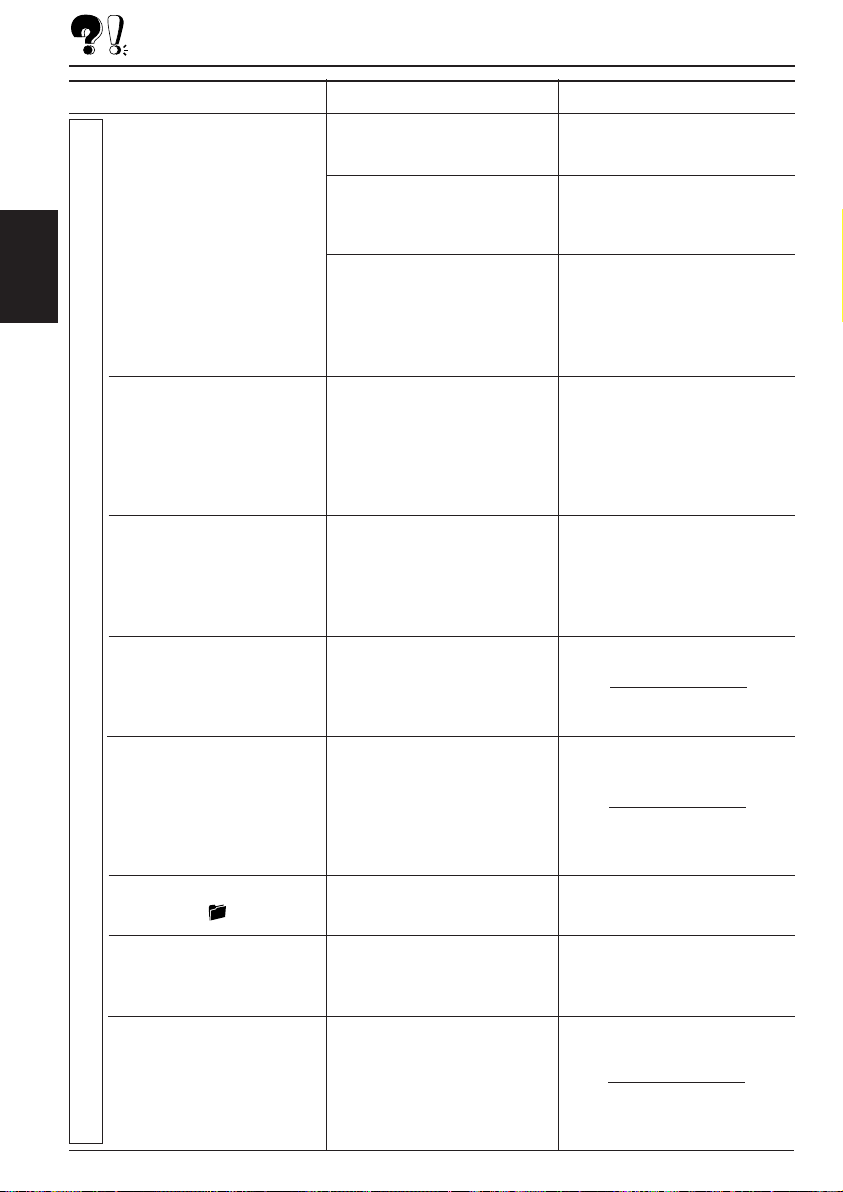
Симптомы
Причины
Способ устранения
•
РУCCKИЙ
• Диск невозможно
• Требуется более
• Файлы невозможно
Диск не воспроизводится.
воспроизвести.
длительное время на
считывание (на экране
дисплея продолжает
мигать надпись “CHECK”).
воспроизвести так, как
Вы намеревались их
воспроизводить.
На диске нет файлов MP3 и
WMA.
В именах файлов MP3 и
WMA нет расширения
<.mp3> или <.wma>.
Файлы MP3 и WMA
записываются в формате,
не совместимом с ISO 9660
Уровень 1, Уровень 2,
Romeo или Joliet.
Воспроизводимый файл не
является файлом MP3/WMA
(хотя имеет расширение
<.mp3> или <.wma>).
Время считывания
отличается благодаря
сложности конфигурации
каталога/файла.
Порядок воспроизведения
устанавливается при записи
файлов.
Смените диск.
Добавьте к именам файлов
расширение <.mp3> или
<.wma>.
Смените диск.
(Запишите файлы MP3 и
WMA, используя совместимое
приложение).
Перейдите к другому файлу
или смените диск. (Не
добавляйте расширение
<.mp3> или <.wma> к файлам,
не являющимся файлами MP3
или WMA).
Не используйте слишком
много иерархий и каталогов.
44
Воспроизведение МР3 или WMA
• Истекшее время
воспроизведения
неправильное.
• На дисплее мигает
индикатор .
• На экране дисплея
появляется надпись
“NO FILES” (нет файлов).
• На экране дисплея не
показаны правильные
знаки (например,
название альбома).
Какое иногда случается во
время воспроизведения.
Причиной этого является
то, каким образом файлы
записываются на данный
диск.
В текущей папке нет
файлов MP3 или WMA.
Текущий диск не содержит
файлов MP3 или WMA.
Данное устройство может
показывать на экране
дисплея только алфавит
(заглавные буквы: A–Z),
цифры и ограниченное
количество символов.
Выберите другой каталог.
Вставьте диск, содержащий
файлы MP3 или WMA.
Page 91

Симптомы
Причины
Способ устранения
• На экране дисплея
появляется надпись
“NO DISC” (нет диска).
• На экране дисплея
появляется надпись
“NO MAG”.
• На экране дисплея
появляется
надпись“RESET 8”
(возврат в исходное
положение 8).
• На экране дисплея
появляется надпись
“RESET 1” – “RESET 7”
(возврат в исходное
положение 1 – возврат в
исходное положение 7).
• Это устройство совсем не
работает.
В накопителе нет диска.
Диски вставлен неправильно.
В проигрыватель-автомат
компакт-дисков не вставлен
накопитель.
Это устройство неправильно
подсоединено к
проигрывателю-автомату
компакт-дисков.
Возможно, произошел сбой
встроенного
микрокомпьютера,
вызванный шумами,
помехами и иными
подобными причинами.
Диски вставлены
неправильной стороной.
Вставьте диски правильно.
Вставьте накопитель.
Соедините это устройство
и проигрыватель-автомат
компакт-дисков правильно
и нажмите кнопку возврата
в исходное положение
проигрывателя-автомата
компакт-дисков.
Нажмите кнопку возврата
в исходное положение
проигрывателя-автомата
компакт-дисков.
Нажмите кнопку возврата
в исходное положение в
контейнере панели после
отсоединения панели
управления. (Установка
часов и
запрограммированные
радиостанции,
сохраненные в памяти,
стираются). (Смотрите
страницу 2).
РУCCKИЙ
Проигрывателя-автомата компакт-дисков
Относительно схождения с дорожки:
Схождение с дорожки может произойти в результате движения автомобиля по чрезвычайно неровной
дороге. Это не повредит устройство и диск, однако, это раздражает.
Мы рекомендуем Вам прекратить воспроизведение диска во время движения по таким неровным
дорогам.
45
Page 92

ТЕХНИЧЕСКОЕ ОБСЛУЖИВАНИЕ
Обращение с дисками
Данное устройство предназначено для
воспроизведения компакт-дисков
(перезаписываемых и однократной записи), а
также CD-текста.
• Устройство также поддерживает
воспроизведение дисков MP3 и WMA.
Как обращаться с дисками
При вытаскивании диска
из его коробки нажмите на
РУCCKИЙ
центральный фиксатор коробки
и вытащите диск, держа его за
края.
•
Держите диск только за края. Не
касайтесь его поверхности с записью.
При закладке диска в его коробку
осторожно наденьте диск на центральный
фиксатор (поверхность с текстом должна
смотреть вверх).
•
После использования обязательно храните
диски в коробках.
Чтобы держать диски чистыми
Грязный диск может
воспроизводиться неправильно.
Если диск загрязнился, протрите
его мягкой тряпкой, двигаясь по
прямой линии от центра к краю.
Для воспроизведения новых дисков
Новые диски могут иметь некоторые
неровные места вокруг внутреннего
и внешнего края. Если используется
такой диск, данное устройство
может вытолкнуть этот диск.
Чтобы удалить такие неровные места, потрите
края с помощью карандаша или шариковой
авторучки и т.п.
Конденсация влаги
Влага может конденсироваться на линзе внутри
проигрывателя дисков в следующих случаях:
•
После включения обогревателя в автомобиле.
•
Если в салоне автомобиля становится очень
влажно.
Если такое случится, проигрыватель дисков
может начать плохо работать. В этом случае
вытащите диск и оставьте устройство
включенным на несколько часов до тех пор,
пока не испарится влага.
Центральный
фиксатор
Воспроизведение компакт-дисков
однократной или многократной записи
Перед воспроизведением компакт-дисков
однократной или многократной записи внимательно
прочитайте данные инструкции и предостережения.
•
Используйте только “завершенные” компактдиски однократной или многократной записи.
•
Некоторые компакт-диски однократной или
многократной записи не воспроизводятся на
данном устройстве в связи с их особенностями, а
также по следующим причинам:
– диски загрязнены или поцарапаны;
– на линзе внутри устройства присутствует
конденсат влаги;
– линза звукоснимателя загрязнена.
•
Для считывания дисков многократной записи
может потребоваться больше времени, так как
они имеют меньшую отражательную способность
по сравнению с обычными компакт-дисками.
•
Компакт-диски однократной или многократной
записи чувствительны к высоким температурам и
влажности, поэтому не оставляйте их в машине.
•
Не используйте следующие компакт-диски
однократной или многократной записи:
– диски с наклейками, этикетками или
защитными пленками на поверхности;
– диски, на которых можно печатать этикетки с
помощью струйного принтера.
Использование этих дисков при высоких
температурах или высокой влажности может
привести к их неисправностям или повреждению.
Пример.:
– наклейки и этикетки могут сжать и
деформировать диск;
– наклейки и этикетки могут отслоиться от
диска, и его нельзя будет извлечь;
– печать на дисках может сделать их клейкими.
Внимательно прочитайте инструкции и
предостережения об использовании этикеток и
дисков, на которых можно выполнять печать.
ПРЕДУПРЕЖДЕНИЯ:
•
Не вставляйте 8-сантиметровые диски (одиночные
диски) в отверстие для дисков. (Такие диски не
выходят при выбросе).
•
Не вставляйте диски необычной формы, такие как в
форме сердечка или цветка; иначе это приведет к
появлению неисправности.
•
Не подвергайте диски воздействию прямого солнечного
света или любого источника тепла, а также не
кладите их в место, которое подвергается
воздействию высокой температуры и влажности. Не
оставляйте их в автомобиле.
•
Не пользуйтесь никакими растворителями (например,
обычное чистящее средство для пластинок, аэрозоль,
разбавитель, бензин и т.п.) для чистки дисков.
Деформированный
диск
46
Наклейка
Остаток
клея
Диск
Наклеиваемая
этикетка
Page 93

ТЕХНИЧЕСКИЕ ХАРАКТЕРИСТИКИ
СЕКЦИЯ УСИЛИТЕЛЯ
ЗВУКОВОЙ ЧАСТОТЫ
Максимальная выходная мощность:
Передние:50 Вт на канал
Задние: 50 Вт на канал
Непрерывная выходная мощность (RMS):
Передние:19 Вт на канал в 4 Ω, до 40 Гц
до 20 000 Гц при не более
0,8% суммарного.
Задние: 19 Вт на канал в 4 Ω, до 40 Гц
до 20 000 Гц при не более
0,8% суммарного.
Полное сопротивление нагрузки:
4 Ω (допуск: от 4 Ω до 8 Ω)
Диапазон регулирования тональности:
Низкие частоты: ±10 дБ при 100 Гц
Высокие частоты: ±10 дБ при 10 kГц
Частотная характеристика:
От 40 Гц до 20 000 Гц
Отношение сигнал-шум: 70 дБ
Уровень выхода/полное сопротивление:
Нагрузка 2,0 B/20 kΩ (полная шкала)
Выходное сопротивление: 1 kΩ
СЕКЦИЯ ТЮНЕРА
Частотный диапазон:
FM1/FM2: От 87,5 МГц до 108,0 МГц
FM3: От 65,00 МГц до 74,00 МГц
AM: (MW) От 522 кГц до 1 620 кГц
(LW) От 144 кГц до 279 кГц
[Тюнер FM]
Используемая чувствительность:
11,3 дБф (1,0 µB/75 Ω)
50 дБ пороговая чувствительность:
16,3 дБф (1,8 µB/75 Ω)
Избирательность обходного канала (400 kГц):
65 дБ
Частотная характеристика:
От 40 Гц до 15 000 Гц
Стерео разделение: 30 дБ
Коэффициент захвата: 1,5 дБ
[Тюнер MW]
Чувствительность: 20 µB
Избирательность: 35 дБ
СЕКЦИЯ ПРОИГРЫВАТЕЛЯ
КОМПАКТ-ДИСКОВ
Тип: Проигрыватель компакт-дисков
Система обнаружения сигнала:
Бесконтактный оптический звукосниматель
(полупроводниковый лазер)
Количество каналов: 2 канала (стерео)
Частотная характеристика:
Динамический диапазон: 96 дБ
Отношение сигнал-шум: 98 дБ
Коэффициент детонации:
Ниже измеряемого предела
Формат декодирования MP3:
MPEG 1/2 Audio Layer 3
Макс. скорость передачи битов:
320 Кбит/с
Формат декодирования WMA (Windows
®
Media
Audio):
Макс. скорость передачи битов:
192 Кбит/с
От 5 Гц до 20 000 Гц
ОБЩИЕ ХАРАКТЕРИСТИКИ
Потребность в электроэнергии:
Рабочее напряжение: 14,4 В пост. напр.
(допуск: от 11 В до 16 В)
Система заземления: Минус на массе
Допустимая рабочая температура:
От 0°C до +40°C
Размеры (Ш × В × Г):
Размеры установки (приблизит.):
182 мм × 52 мм × 150 мм
Размер панели (приблизит.):
188 мм × 58 мм × 12 мм
Масса (приблизит.):
1,4 кг (исключая принадлежности)
Дизайн и технические характеристики могут
меняться без уведомления.
Дополнительные трафареты панелей
можно выгрузить со страницы
<http://www.jvc.co.jp/jvccar>.
РУCCKИЙ
[Тюнер LW]
Чувствительность: 50 µB
47
Page 94
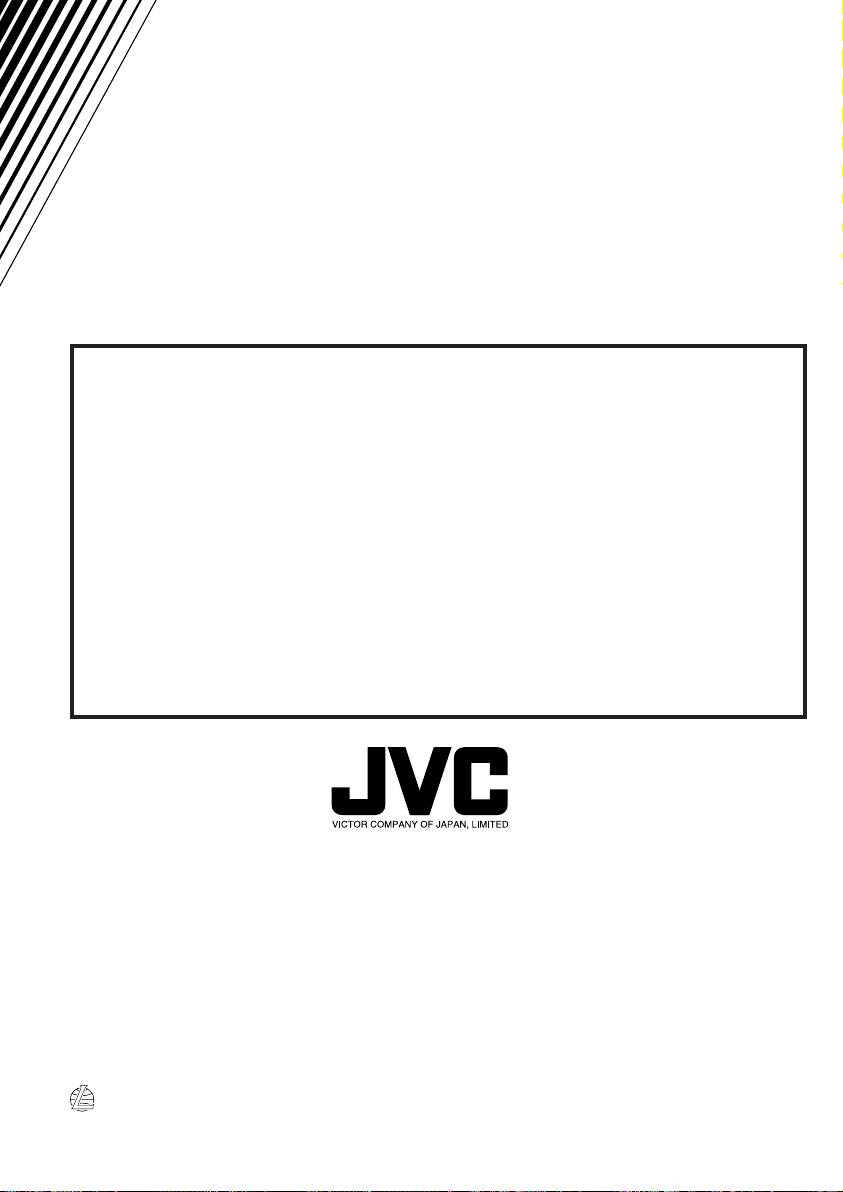
Having TROUBLE with operation?
Please reset your unit
Refer to page of How to reset your unit
Затруднения при эксплуатации?
Пожалуйста, перезагрузите Ваше
устройство
Для получения информации о перезагрузке Вашего
устройства обратитесь на соответствующую страницу
EN, RU 1203KKSMDTJEIN
© 2003 VICTOR COMPANY OF JAPAN, LIMITED
